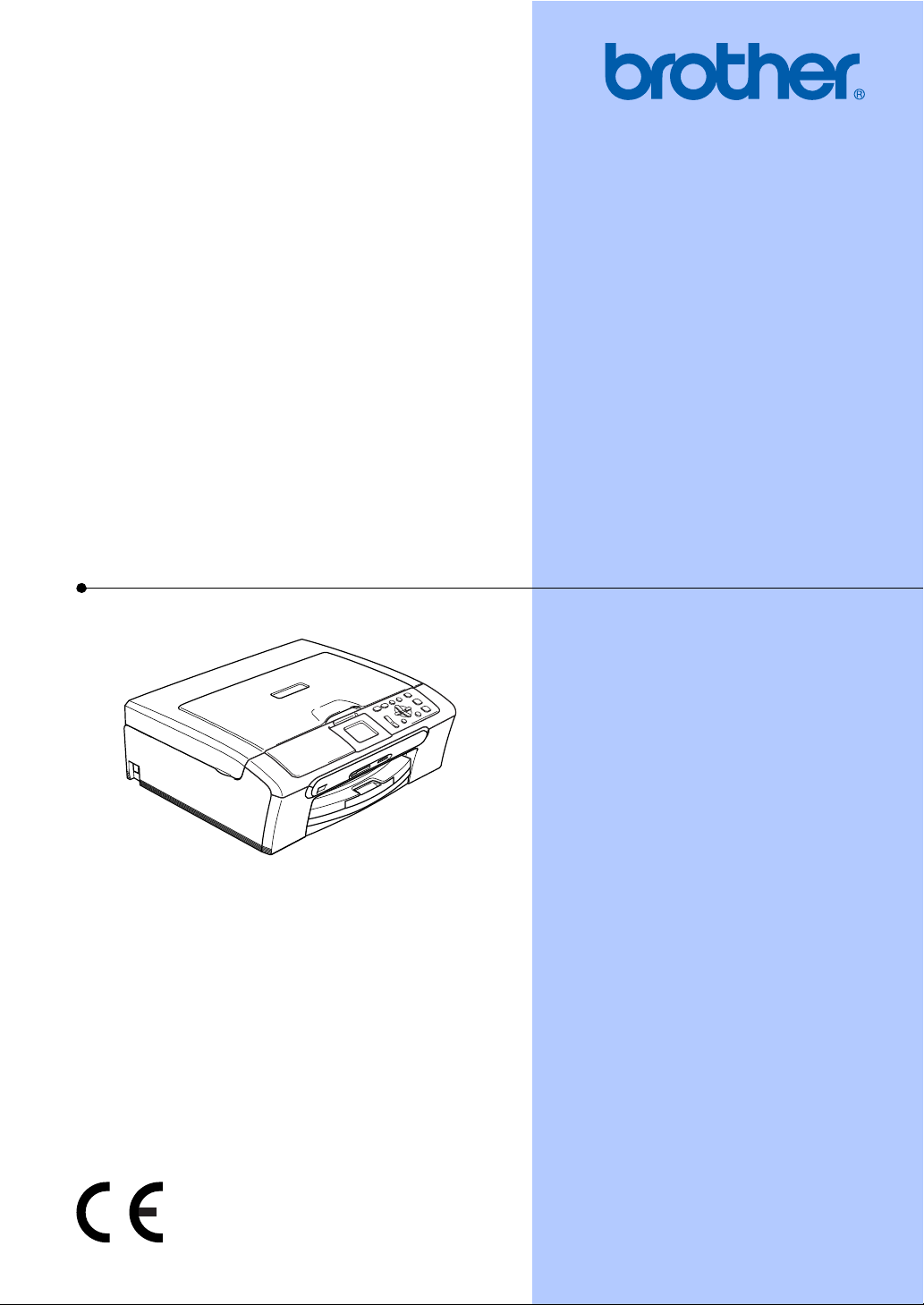
GUÍA DEL USUARIO
DCP-350C
DCP-353C
DCP-357C
DCP-560CN
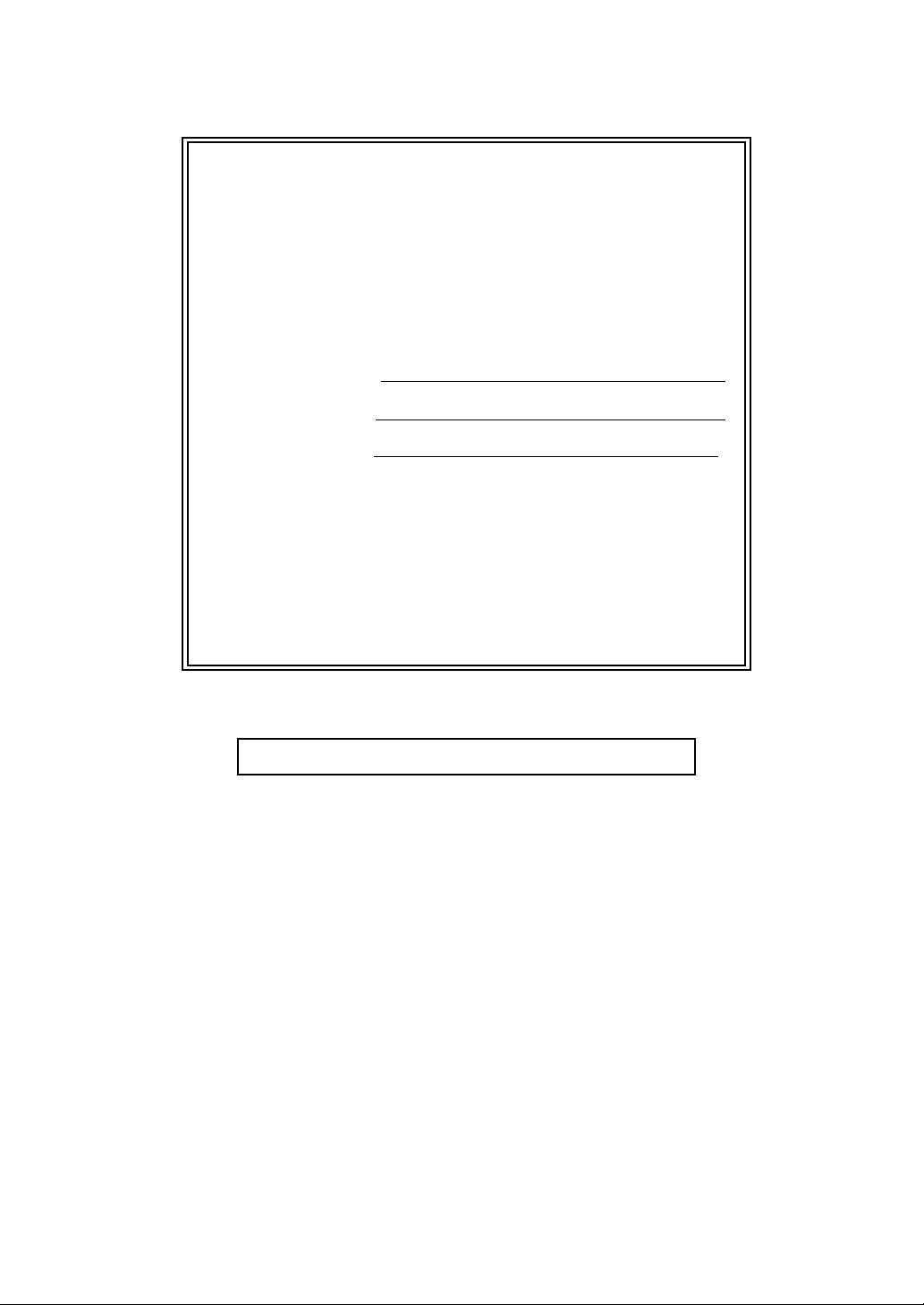
Si necesita llamar al Servicio de atención al
cliente
Complete la información siguiente para consultarla
cuando sea necesario:
Número de modelo: DCP
-350C, DCP-353C, DCP-357C y
DCP-560CN (Apunte el número de su modelo)
Número de serie:
1
Fecha de compra:
Lugar de compra:
1
El número de serie viene impreso en la parte trasera
de la unidad. Guarde esta Guía del usuario junto con
el recibo de ventas como un registro permanente de
su compra, en caso de robo, incendio o servicio de
garantía.
Registre su producto en línea en
http://www.brother.com/registration/
Al registrar su producto con Brother, podrá ser registrado como el
propietario original del producto. Su registro de Brother:
podría servirle como confirmación de la fecha de compra de su
producto en caso de que hubiera perdido el recibo; y
puede servirle para cobrar el seguro en caso de pérdida del producto.
© 2007 Brother Industries, Ltd.
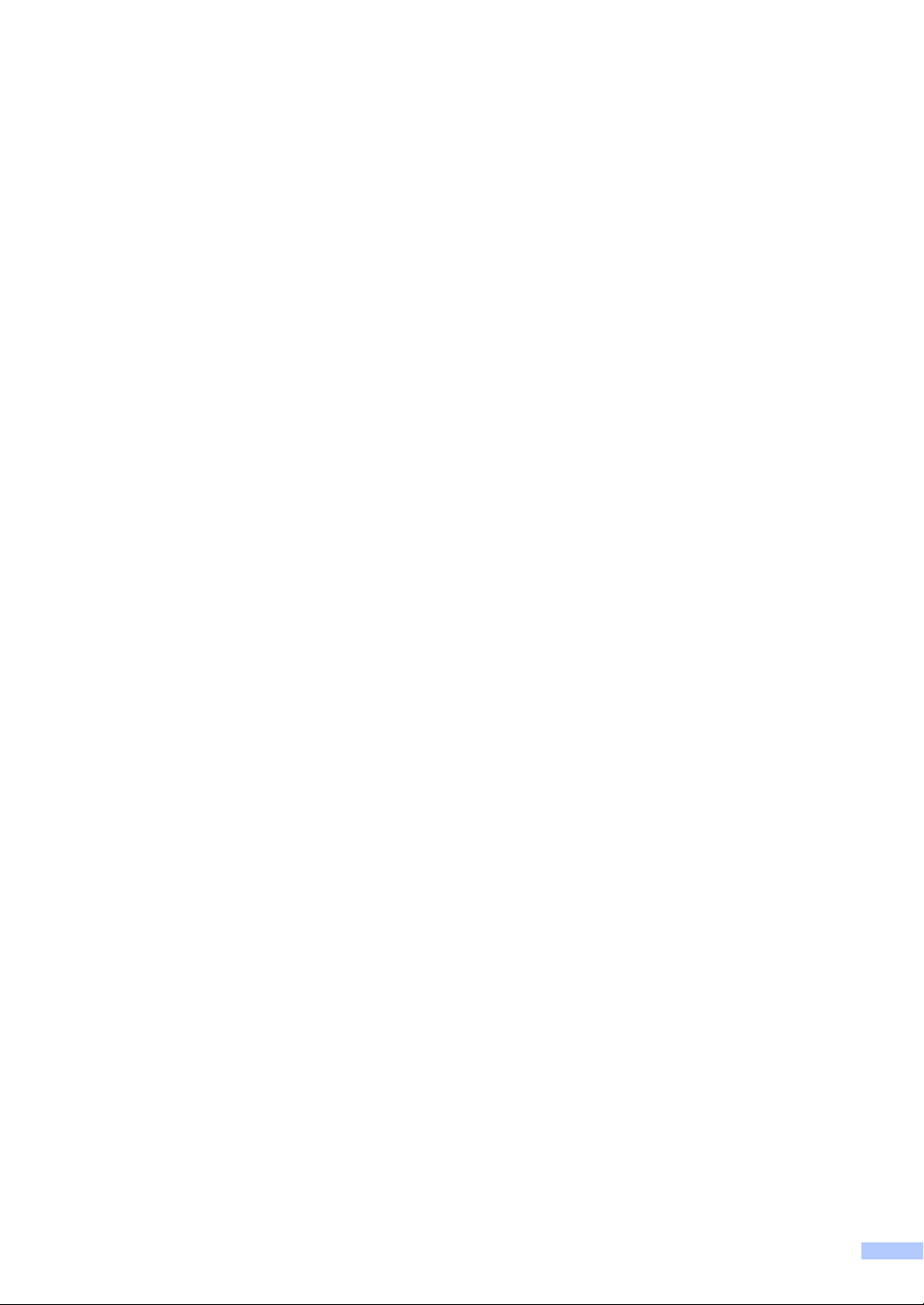
Información de aprobación y compilación e información sobre esta publicación
Este manual ha sido compilado y publicado bajo la supervisión de Brother Industries Ltd., e
incluye las descripciones y especificaciones más recientes del producto.
El contenido de este manual, así como las especificaciones de este producto, están sujetos a
modificación sin previo aviso.
Brother se reserva el derecho de modificar sin previo aviso las especificaciones y materiales
descritos en el presente manual y no asume responsabilidad alguna por los daños (tampoco por
los daños consecuentes) causados por el uso de los materiales presentados, entre ellos, los
errores tipográficos y de otra índole que pudiera contener esta publicación.
i
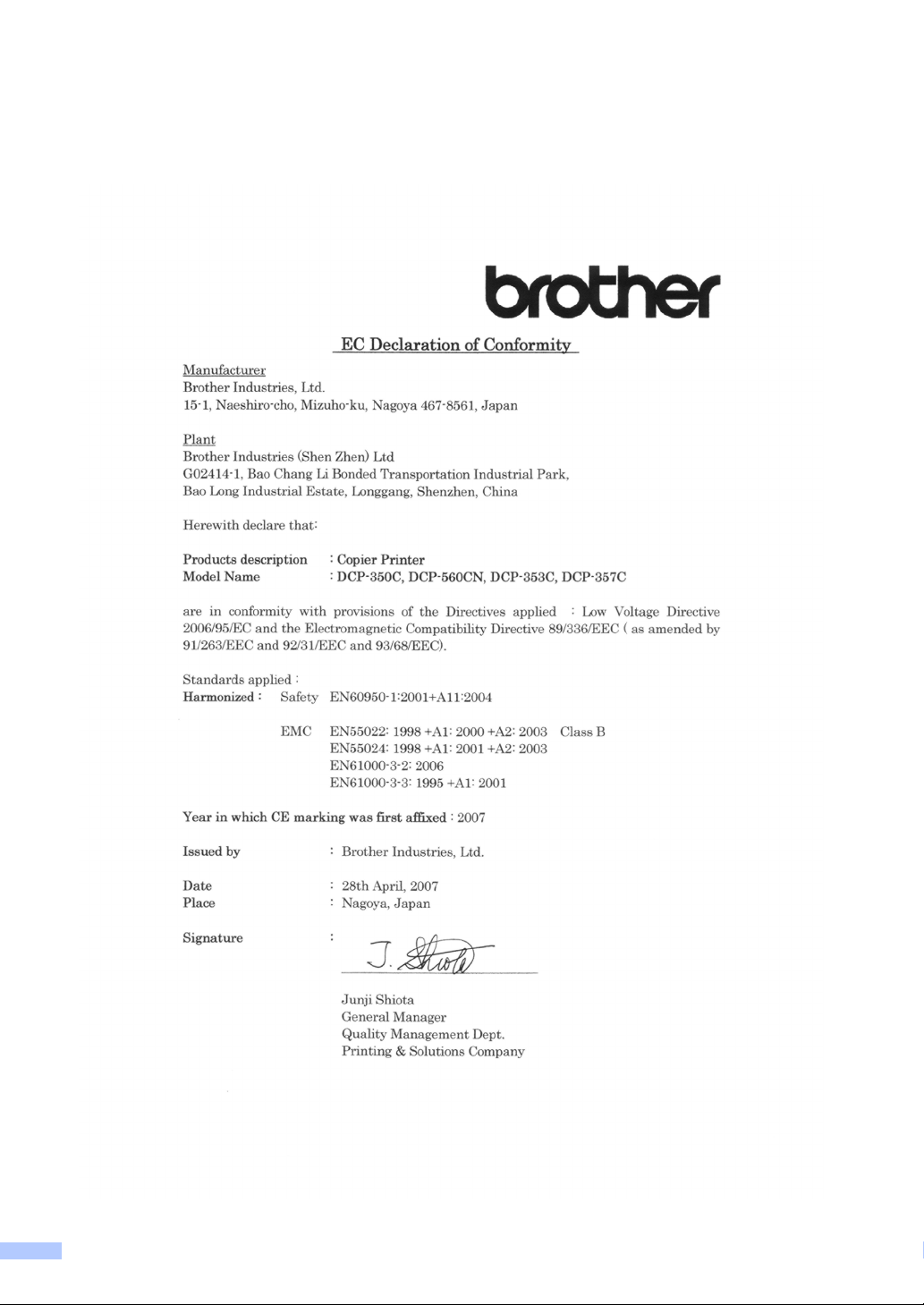
Declaración de conformidad de la CE en virtud de la directiva R & TTE
ii
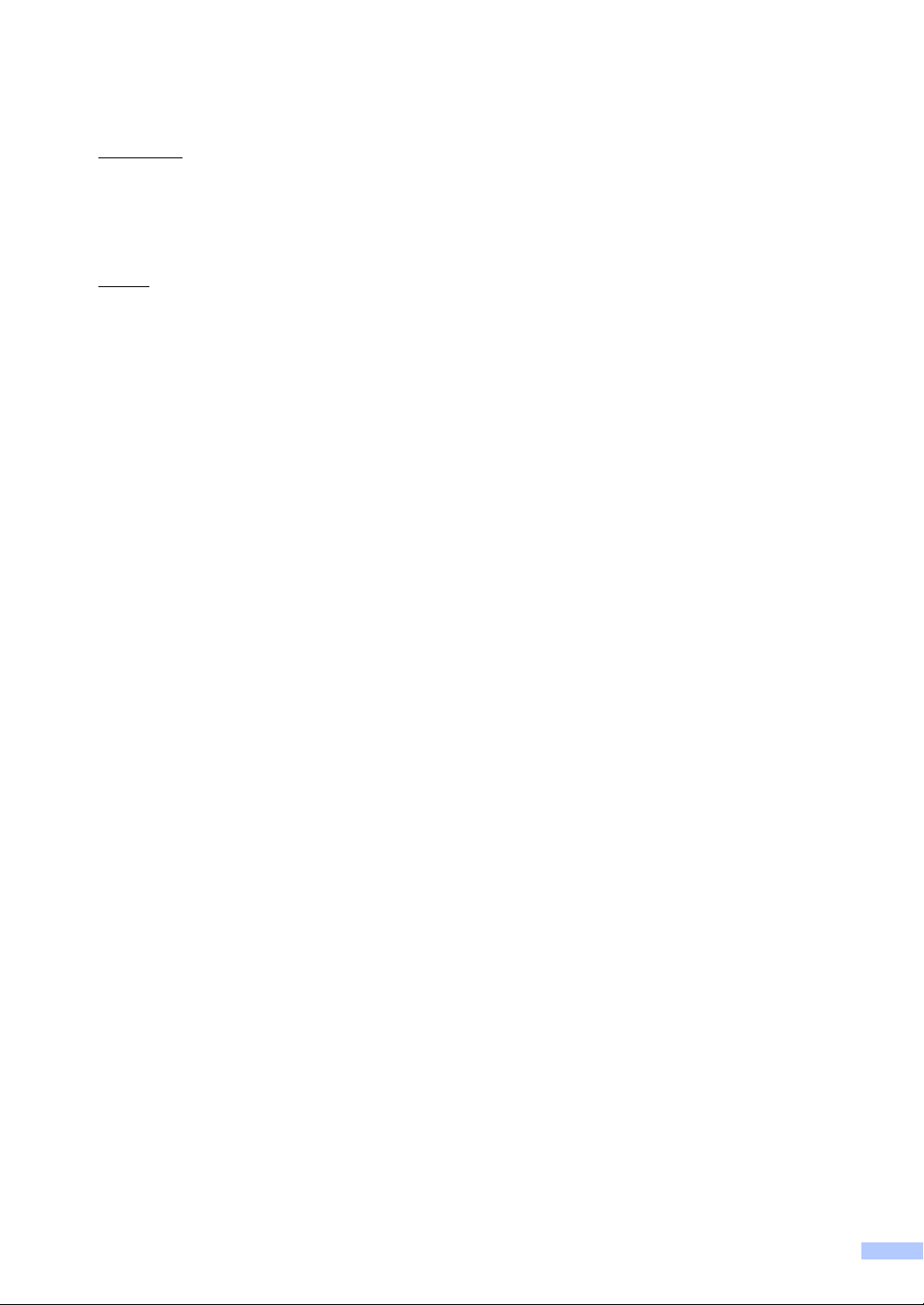
Declaración de conformidad de la CE en virtud de la directiva R & TTE
Fabricante
Brother Industries Ltd.
15-1, Naeshiro-cho, Mizuho-ku,
Nagoya 467-8561, Japón
Planta
Brother Industries (Shen Zhen) Ltd
G02414-1, Bao Chang Li Bonded Transportation Industrial Park,
Bao Lung Industrial Estate, Longgang, Shenzhen, China
Por la presente declaro que:
Descripción de los productos : Impresora Copiadora
Nombre del modelo : DCP-350C/DCP-560CN/DCP-353C/DCP-357C
cumple con lo estipulado en las directivas aplicadas: Directiva de bajo voltaje
2006/95/EC y la Directiva de compatibilidad electromagnética 89/336/EEC (enmendada por
91/263/EEC, 92/31/EEC y 93/68/EEC).
Estándares aplicados :
Armonizados: Seguridad EN60950-1: 2001+A11: 2004
EMC EN55022: 1998 +A1: 2000 +A2: 2003 Clase B
EN55024: 1998 +A1: 2001 +A2: 2003
EN61000-3-2: 2006
EN61000-3-3: 1995 +A1: 2001
Año en que se obtuvo por primera vez la etiqueta CE: 2007
Emitido por : Brother Industries, Ltd.
Fecha : 28 de abril de 2007
Lugar : Nagoya, Japón
iii
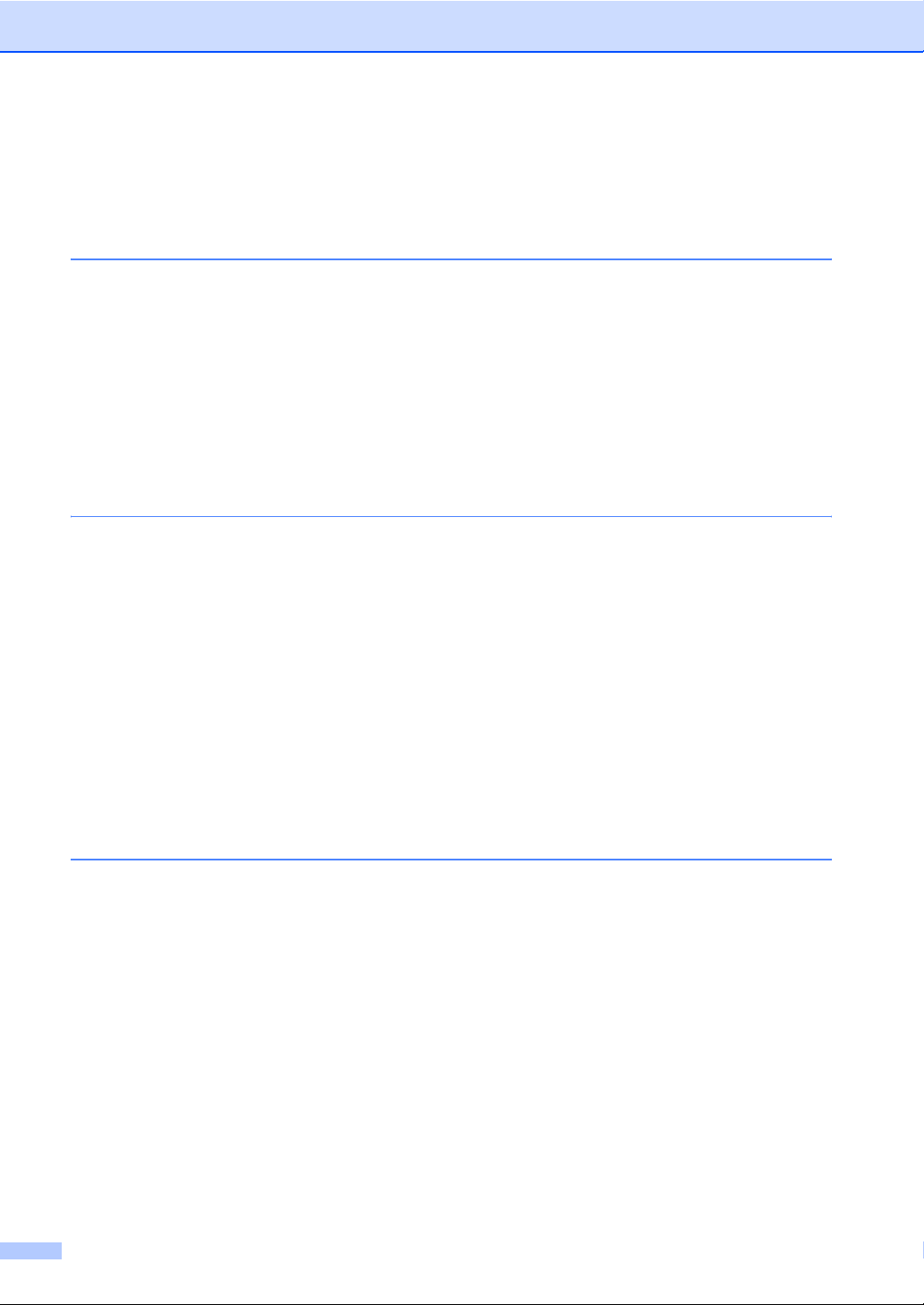
Tabla de contenido
Sección I Especificaciones generales
1 Información general 2
Uso de la documentación ......................................................................................2
Símbolos y convenciones usados en la documentación .................................2
Acceso a la Guía del usuario del Software y a la Guía del usuario en Red ..........3
Para ver la documentación..............................................................................3
Información general del panel de control...............................................................6
Indicaciones de la pantalla LCD ......................................................................8
Operaciones básicas .......................................................................................8
Indicaciones LED de aviso ..............................................................................9
Impresión de informes .....................................................................................9
2 Carga de documentos y papel 10
Carga de documentos .........................................................................................10
Uso del ADF (sólo DCP-560CN) ...................................................................10
Uso del cristal de escaneado ........................................................................11
Área de escaneado .......................................................................................11
Papel aceptable y otro soporte ............................................................................12
Soporte recomendado ...................................................................................12
Manipulación y uso de soportes ....................................................................13
Selección del soporte correcto ......................................................................14
Carga de papel y otro soporte .............................................................................16
Carga de sobres y tarjetas postales ..............................................................18
Carga de papel fotográfico ............................................................................20
Eliminación de impresiones pequeñas del equipo ........................................21
Área de impresión .........................................................................................22
3 Configuración general 23
Configuración del papel .......................................................................................23
Tipo de papel.................................................................................................23
Tamaño de papel...........................................................................................23
Pantalla LCD........................................................................................................24
Contraste de LCD..........................................................................................24
Configuración del brillo de la retroiluminación...............................................24
Configuración del temporizador atenuado para la retroiluminación .............25
Configuración de la desactivación del temporizador .....................................25
iv
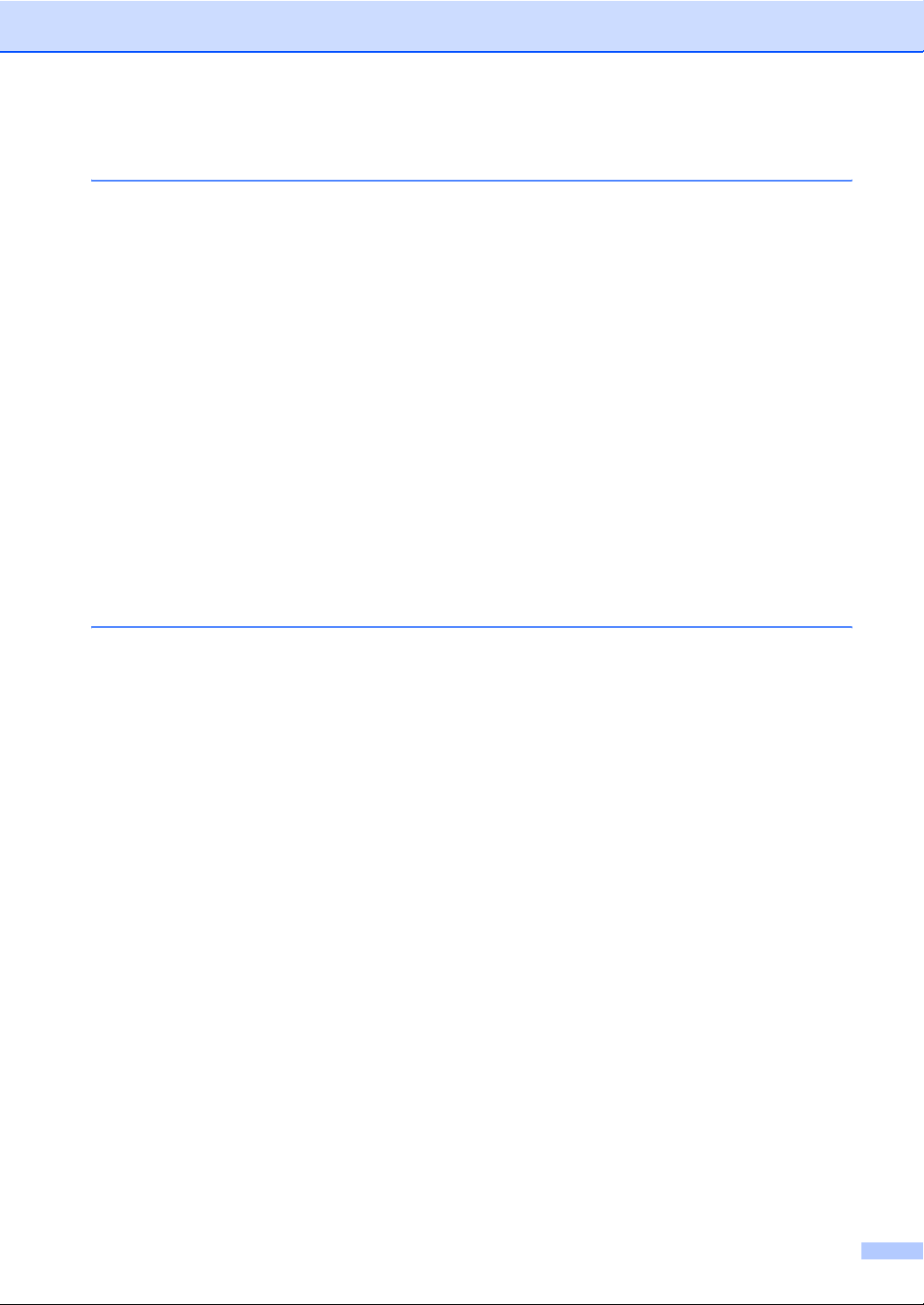
Sección II Copia
4 Cómo hacer copias 28
Cómo copiar ........................................................................................................28
Cómo hacer una copia única.........................................................................28
Cómo hacer varias copias .............................................................................28
Detención de la copia ....................................................................................28
Opciones de copia...............................................................................................28
Cambio de velocidad y calidad de copia .......................................................29
Ampliación o reducción de la imagen copiada ..............................................29
Hacer copias N en 1 o un póster (formato página) .......................................30
Ordenación de copias con el ADF (sólo DCP-560CN)..................................31
Ajuste de brillo, contraste y Color..................................................................31
Opciones de papel.........................................................................................32
Ajuste de los cambios como una nueva configuración..................................32
Restablecimiento de todos los ajustes a la configuración predeterminada...32
Sección III Impresión de fotos directa
5 Impresión de fotos desde una tarjeta digital o desde una
unidad de memoria flash USB 34
Operaciones de PhotoCapture Center™.............................................................34
Impresión desde una tarjeta de memoria o una unidad de memoria flash
USB sin PC................................................................................................34
Escaneado a una tarjeta de memoria o una unidad de memoria flash
USB sin PC................................................................................................34
Uso de PhotoCapture Center™ desde el ordenador.....................................34
Uso de una tarjeta de memoria o una unidad de memoria flash USB ..........34
Tarjetas de memoria o una estructura de carpetas de la unidad de
memoria flash USB....................................................................................35
Introducción.........................................................................................................36
Entrada al modo PhotoCapture.....................................................................37
Impresión de imágenes .......................................................................................37
Vista de fotos.................................................................................................37
Índice de impresión (miniaturas de imágenes)..............................................38
Impresión de imágenes .................................................................................39
Efectos foto....................................................................................................40
Buscar por fecha ...........................................................................................43
Impresión de todas las fotos..........................................................................43
Slide show .....................................................................................................44
Recorte..........................................................................................................44
Impresión DPOF............................................................................................45
v
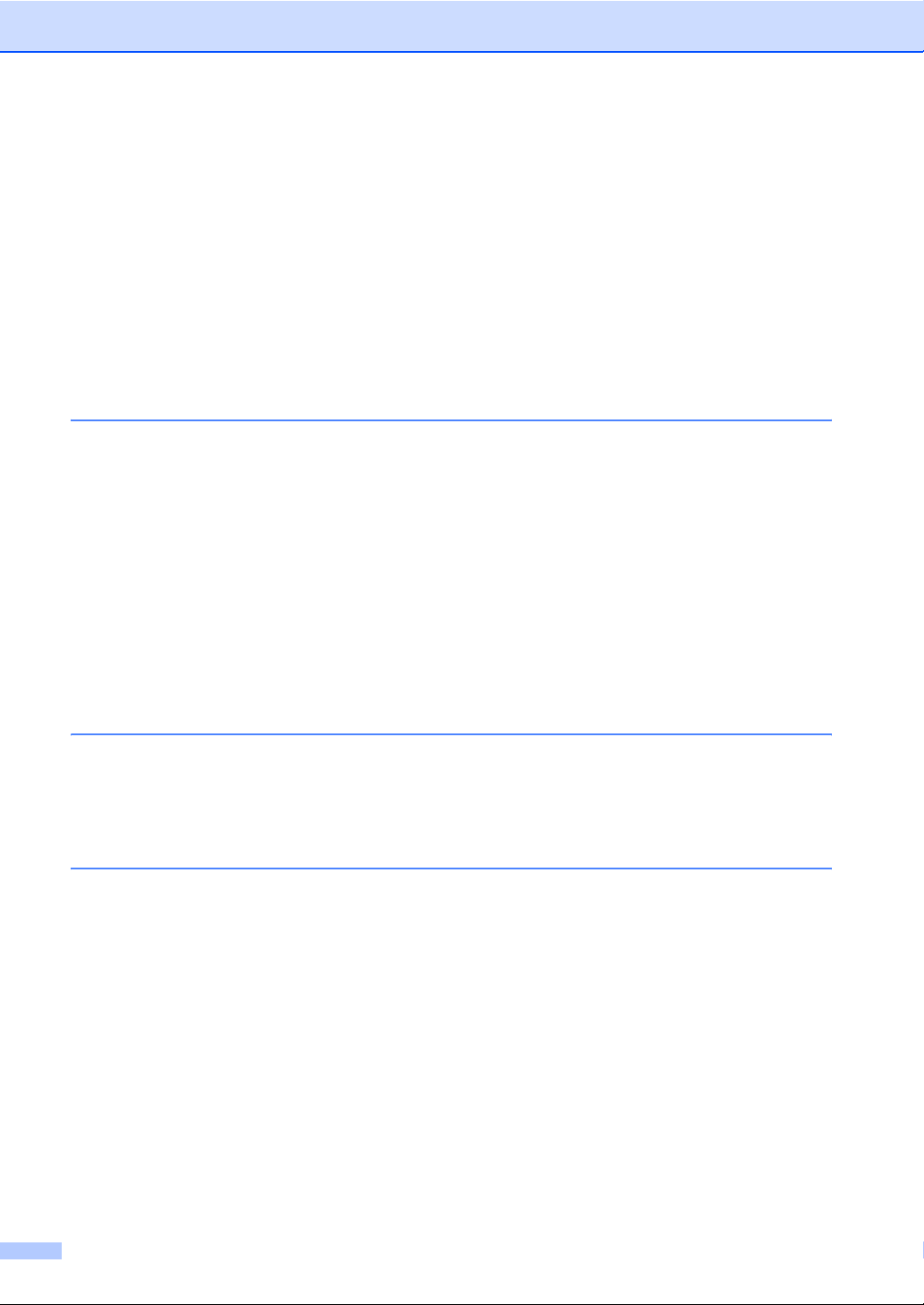
Configuración de impresión de PhotoCapture Center™ .....................................46
Velocidad y calidad de impresión ..................................................................47
Opciones de papel.........................................................................................47
Ajuste de brillo, contraste y Color..................................................................48
Recorte..........................................................................................................50
Impresión sin bordes .....................................................................................50
Ajuste de los cambios como una nueva configuración..................................50
Restablecimiento de todos los ajustes a la configuración predeterminada...51
Escaneado a una tarjeta de memoria o una unidad de memoria flash USB .......51
Entrada al modo de escáner .........................................................................51
Cómo escanear a una tarjeta de memoria o una unidad de memoria
flash USB...................................................................................................52
Acerca de los mensajes de error .........................................................................53
6 Impresión de fotos desde una cámara 54
Impresión de fotos directamente desde una cámara con PictBridge ..................54
Requisitos PictBridge ....................................................................................54
Ajuste de la cámara digital ............................................................................54
Impresión de imágenes .................................................................................55
Impresión DPOF............................................................................................55
Impresión de fotos directamente desde una cámara digital (sin PictBridge).......56
Impresión de imágenes .................................................................................56
Acerca de los mensajes de error .........................................................................57
Sección IV Software
7 Funciones de software y red 60
Sección V Apéndices
A Avisos sobre seguridad y legales 62
Cómo elegir el lugar de instalación......................................................................62
Para utilizar el equipo de modo seguro ...............................................................63
Instrucciones de seguridad importantes ........................................................66
IMPORTANTE - Para su seguridad...............................................................67
Red LAN (sólo DCP-560CN) .........................................................................68
Radiointerferencias........................................................................................68
Directiva de la Unión Europea 2002/96/CE y EN50419 ................................68
Limitaciones legales para la realización de copias..............................................69
Marcas comerciales.............................................................................................70
vi
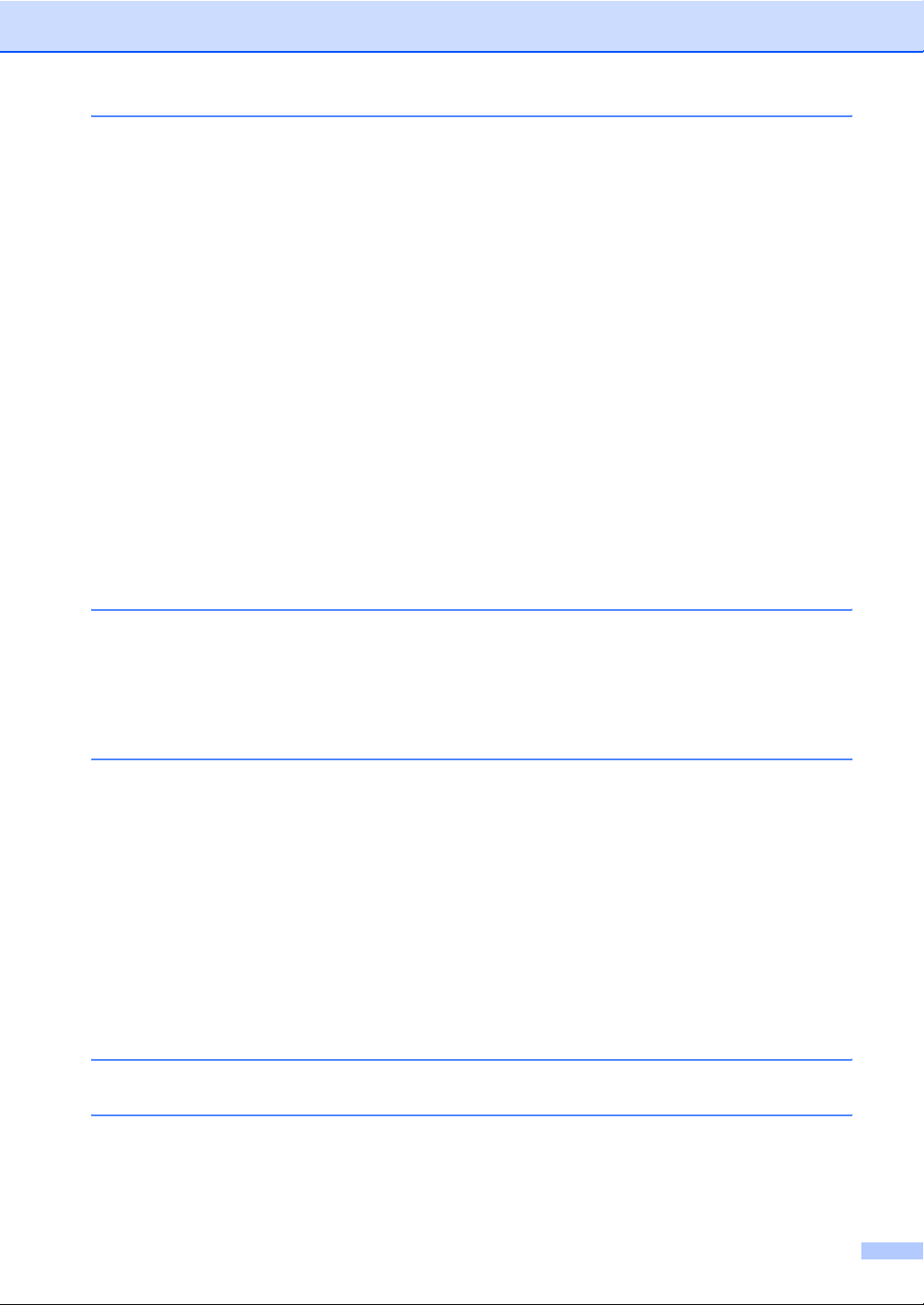
B Solución de problemas y mantenimiento rutinario 71
Solución de problemas .......................................................................................71
Si tiene problemas con el equipo ..................................................................71
Mensajes de error................................................................................................76
Cambio de idioma en la pantalla LCD...........................................................78
Animación de error ........................................................................................78
Atasco de documentos (sólo DCP-560CN) ...................................................79
Atasco de impresora o de papel....................................................................79
Mantenimiento rutinario .......................................................................................81
Sustitución de los cartuchos de tinta .............................................................81
Limpieza de la parte exterior del equipo........................................................84
Limpieza del escáner.....................................................................................85
Limpieza de la placa de impresión del equipo...............................................85
Limpieza del rodillo de recogida de papel ..................................................... 86
Limpieza del cabezal de impresión ...............................................................87
Comprobación de la calidad de impresión ....................................................87
Comprobación de la alineación de la impresión............................................88
Comprobación del volumen de tinta ..............................................................89
Información del equipo ........................................................................................89
Comprobación del número de serie ..............................................................89
Embalaje y transporte del equipo ........................................................................90
C Menús y funciones 92
Programación en pantalla....................................................................................92
Tabla de menús.............................................................................................92
Teclas de modo y de menús................................................................................92
Tabla de menús.............................................................................................93
D Especificaciones 101
Especificaciones generales ...............................................................................101
Soportes de impresión.......................................................................................103
Copia .................................................................................................................104
PhotoCapture Center™ .....................................................................................105
PictBridge ..........................................................................................................106
Escáner .............................................................................................................107
Impresora...........................................................................................................108
Interfaces...........................................................................................................109
Requisitos del ordenador...................................................................................110
Consumibles......................................................................................................111
Red (LAN) (sólo DCP-560CN)...........................................................................112
E Glosario 113
FÍndice 114
vii
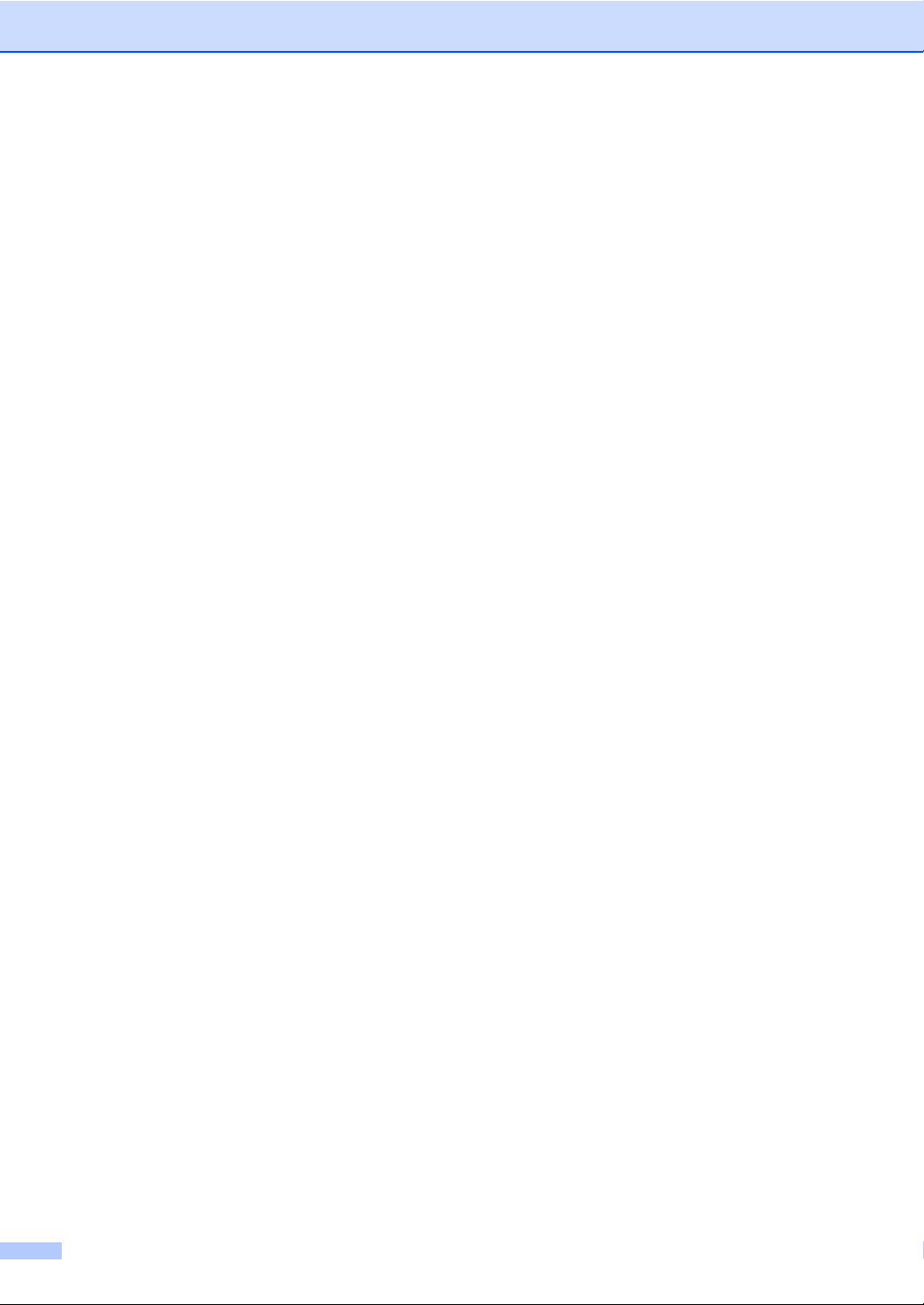
viii
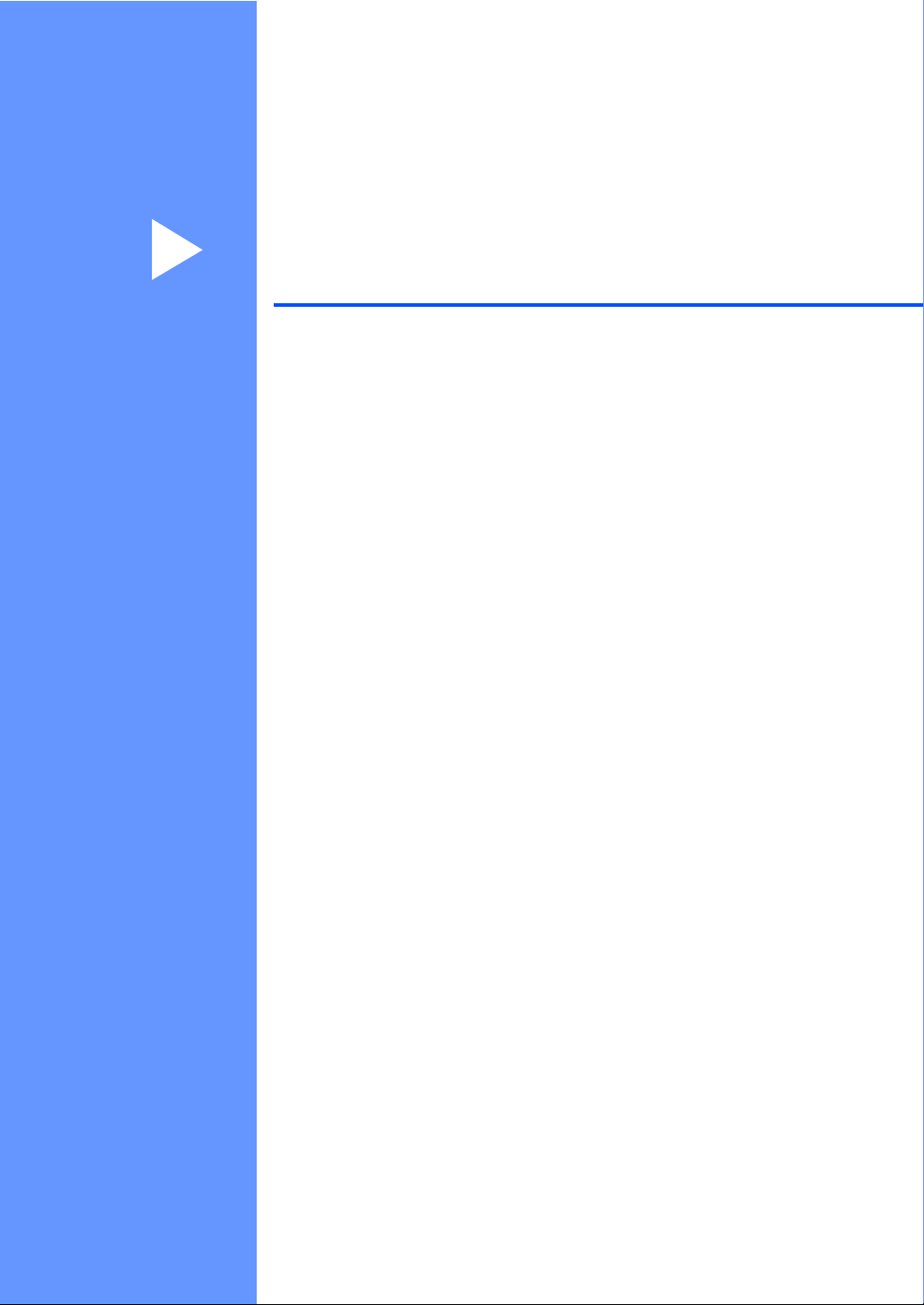
Sección I
Especificaciones generales
Información general 2
Carga de documentos y papel 10
Configuración general 23
I
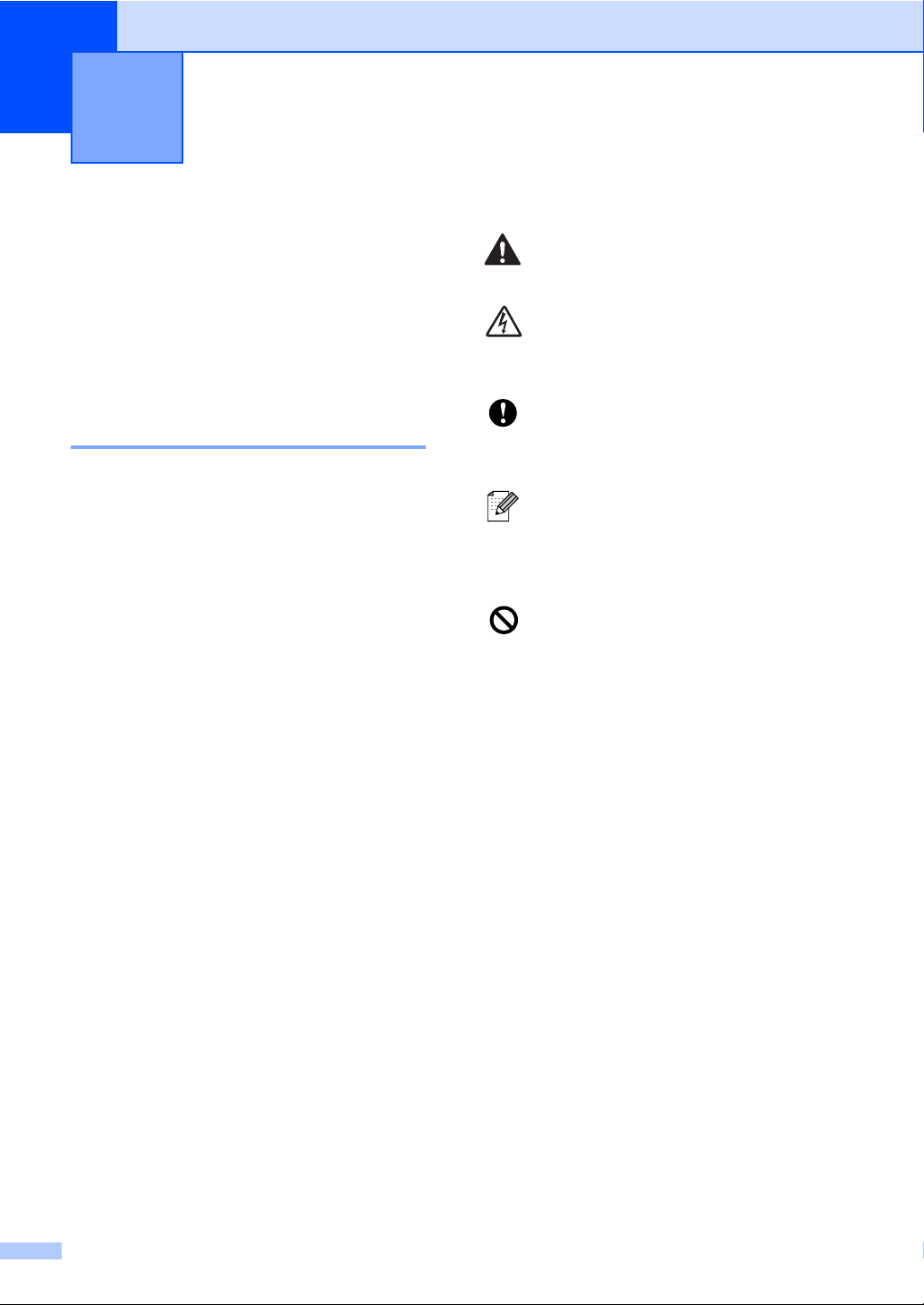
1
Información general 1
Uso de la documentación
Gracias por comprar un equipo Brother. La
lectura de la documentación le ayudará a
aprovechar al máximo el equipo.
Símbolos y convenciones usados en la documentación 1
Los símbolos y convenciones siguientes se
emplean a lo largo de toda la documentación.
Negrita La tipografía en negrita
identifica botones especiales
del panel de control del equipo.
Cursiva La tipografía en cursiva tiene
por objeto destacar puntos
importantes o derivarle a un
tema afín.
Courier
New
El texto en Courier New
identifica los mensajes que
aparecen en la pantalla LCD
del equipo.
Las llamadas de atención le
1
informan sobre lo que debe hacer
para evitar una posible lesión.
Los iconos de peligro por descarga
eléctrica le advierten de la
posibilidad de que sufra una
descarga eléctrica.
En los avisos se indican los
procedimientos que deben seguirse
para evitar causar posibles daños al
equipo o a otros objetos.
Las notas indican cómo responder
ante situaciones que pueden
presentarse, ofreciendo consejos
sobre cómo cada operación
funcionará con otras funciones.
Los iconos de configuración
incorrecta advierten sobre
dispositivos y operaciones
incompatibles con el equipo.
2
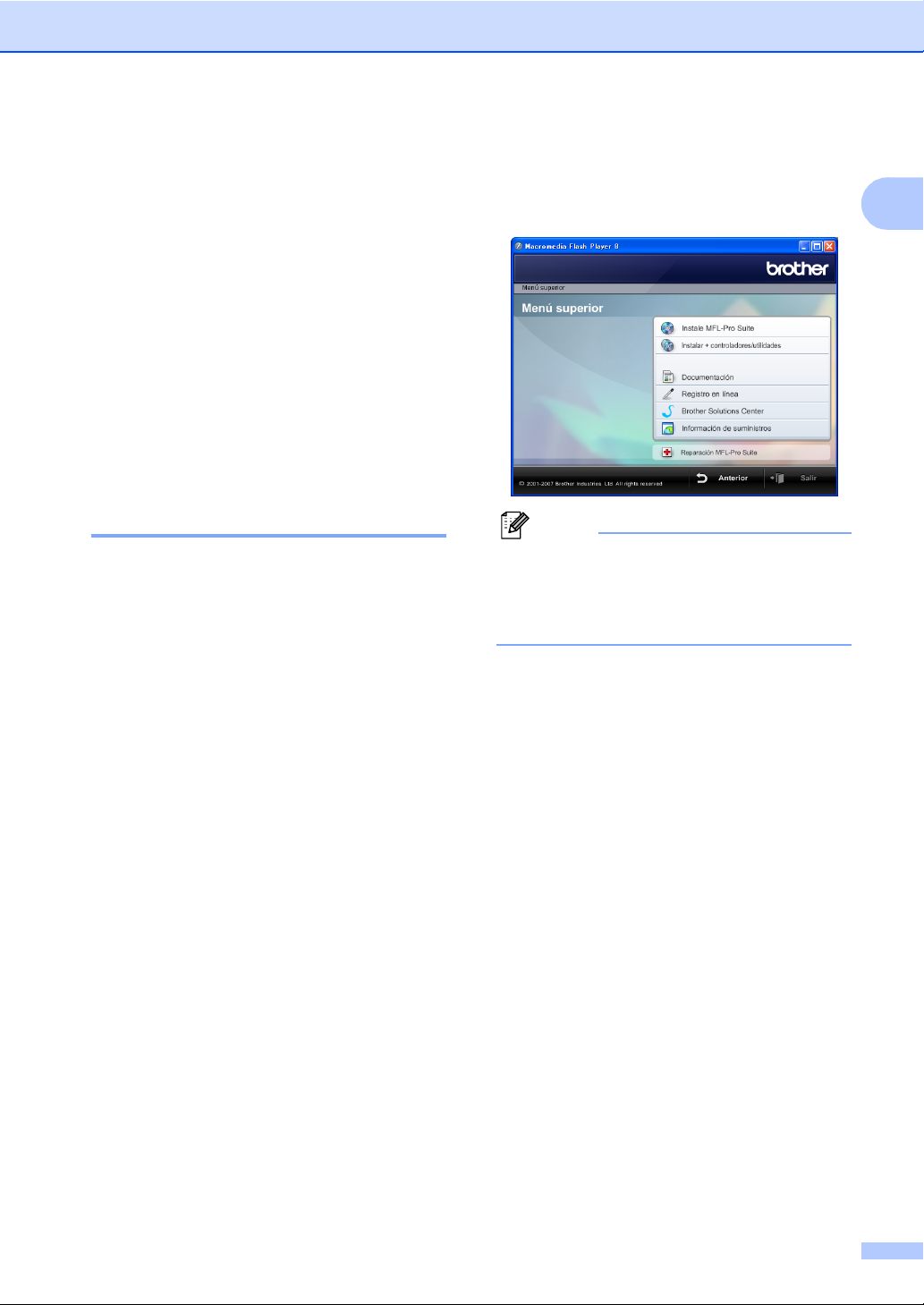
Información general
Acceso a la Guía del usuario del Software y a la Guía del usuario en Red
Esta Guía del usuario no contiene toda la
información acerca del equipo, como el uso
de las funciones avanzadas de impresora,
escáner y red (sólo DCP-560CN). Cuando
esté preparado para conocer información
detallada sobre estas funciones, lea la Guía
del usuario del Software y la Guía del
usuario en Red.
Para ver la documentación 1
Para ver la documentación (para Windows®) 1
Para ver la documentación, desde el menú
Inicio, diríjase a Brother, DCP-XXXX (XXXX
corresponde al nombre de su modelo) en el
grupo de programas y, a continuación,
seleccione Guía del usuario en HTML.
Si no ha instalado el software, puede
encontrar la documentación siguiendo las
instrucciones que aparecen a continuación:
a Encienda el ordenador. Inserte el
CD-ROM de Brother en la unidad de
CD-ROM.
b Si aparece la pantalla del nombre del
modelo, haga clic en el nombre del
modelo que está utilizando.
c Si aparece la pantalla del idioma, haga
clic en el idioma de su preferencia. De
este modo se abrirá el menú principal
del CD-ROM.
1
Nota
Si no aparece esta ventana, utilice el
explorador de Windows
programa setup.exe en el directorio raíz
del CD-ROM de Brother.
®
para ejecutar el
d Haga clic en Documentación.
e Haga clic en la documentación que
desee leer.
Documentos HTML: Guía del
usuario del Software y Guía del
usuario en Red en formato HTML.
Se recomienda este formato para la
visualización en su ordenador.
Documentos PDF: Guía del
usuario para operaciones
independientes, Guía del usuario
del Software y Guía del usuario en
Red en formato PDF.
1
Se recomienda este formato para
imprimir los manuales. Haga clic
para acceder al Brother Solutions
Center, donde podrá ver o descargar
los documentos PDF. (Es necesario
contar con acceso a Internet y
software para leer el formato PDF).
3
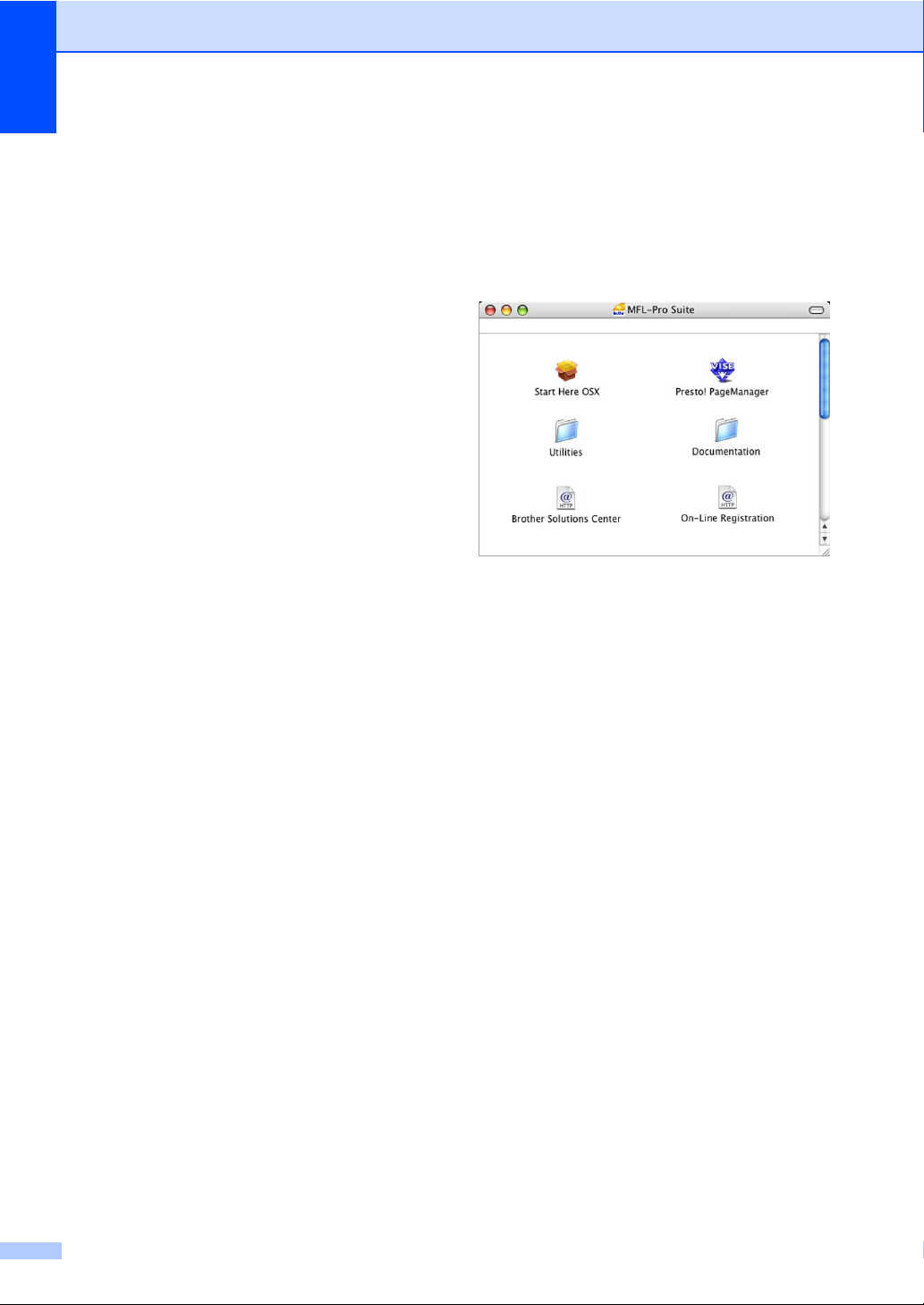
Capítulo 1
Cómo encontrar las instrucciones sobre escaneado 1
Hay varias maneras de escanear
documentos. Puede encontrar las
instrucciones de la siguiente manera:
Guía del usuario del Software
®
XP y
®
XP y
®
2000
®
2000
Escaneado (para Windows
Professional/Windows
Windows Vista™)
ControlCenter3 (para Windows
Professional/Windows
Windows Vista™)
Escaneado en red
(sólo DCP-560CN)
Scansoft™ PaperPort™ 11SE con OCR
guías de uso
Puede ver las guías completas de
ScanSoft™ PaperPort™ 11SE con OCR
en la selección Ayuda de la aplicación
ScanSoft™ PaperPort™ 11SE con OCR.
Para ver la documentación (para Macintosh®) 1
a Encienda el Macintosh
CD-ROM Brother en la unidad de
CD-ROM. A continuación, se abrirá la
siguiente ventana.
®
. Inserte el
b Haga doble clic en el icono
Documentación.
c Haga doble clic en la carpeta de idioma.
d Haga doble clic en el archivo de la
página superior para ver la Guía del
usuario del Software y la Guía del
usuario en Red en formato HTML.
e Haga clic en la documentación que
desee leer.
Guía del usuario del Software
Guía de usuario en Red
(sólo DCP-560CN)
4
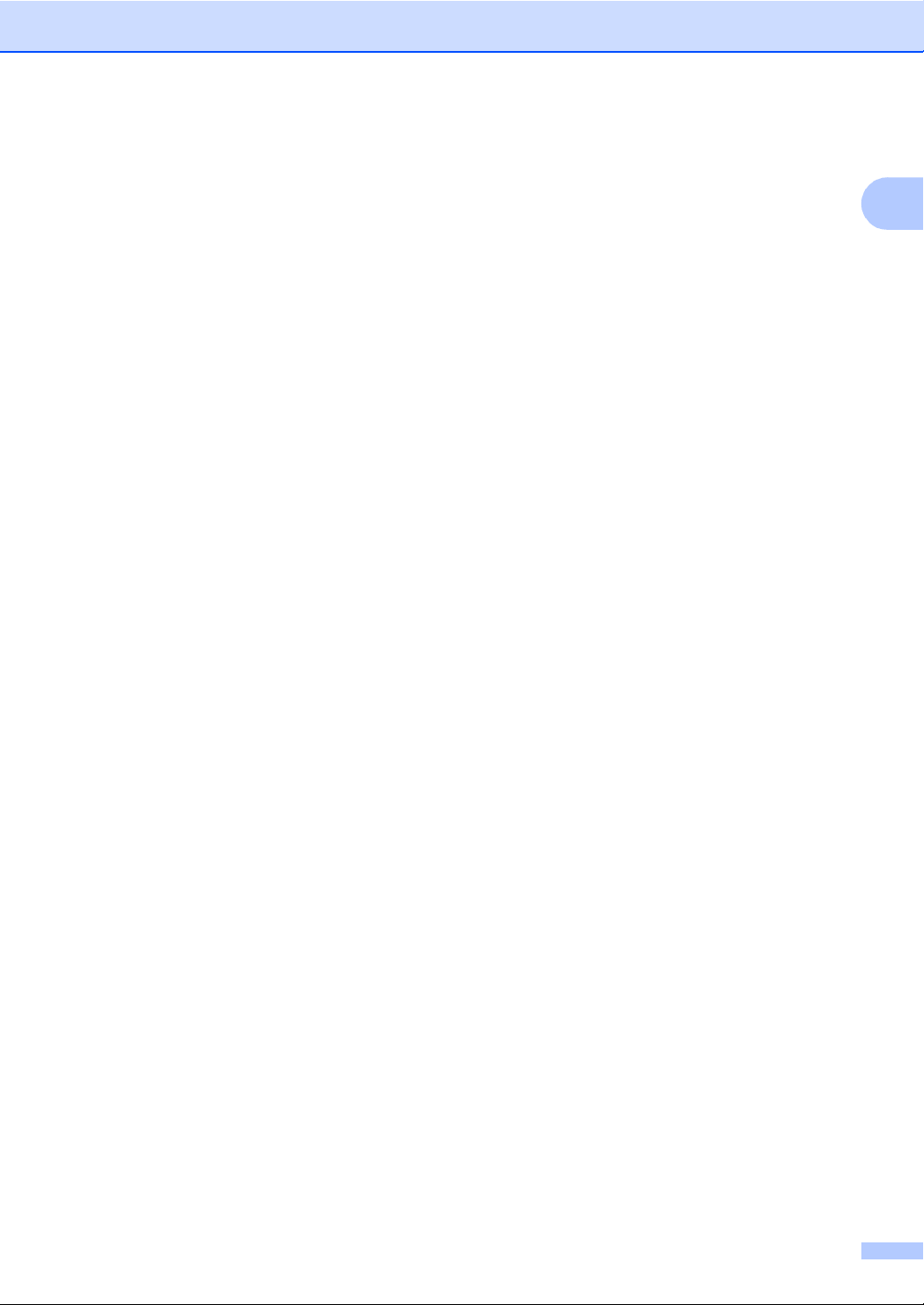
Cómo encontrar las instrucciones sobre escaneado 1
Hay varias maneras de escanear
documentos. Puede encontrar las
instrucciones de la siguiente manera:
Guía del usuario del Software
Escaneado
(Para Mac OS
ControlCenter2
(Para Mac OS
Escaneado en red
(Para Mac OS
(sólo DCP-560CN)
Presto!
®
Guía del usuario de
PageManager
La Guía del usuario completa de Presto!®
PageManager
la selección de Ayuda en la aplicación
Presto!
®
®
X 10.2.4 o superior)
®
X 10.2.4 o superior)
®
X 10.2.4 o superior)
®
®
puede visualizarse desde
PageManager®.
Información general
1
5
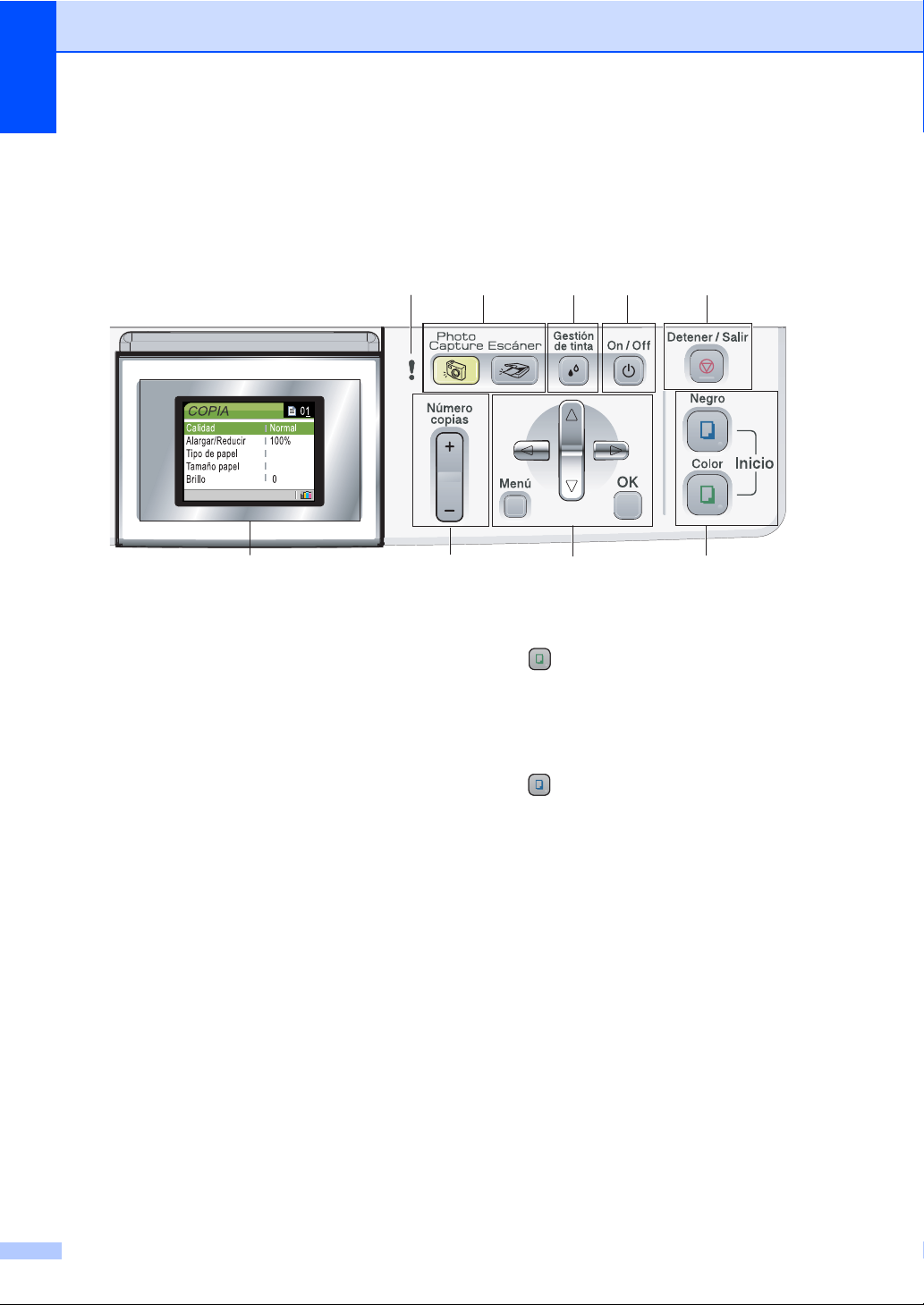
Capítulo 1
Información general del panel de control 1
Los modelos DCP-350C, DCP-353C, DCP-357C y DCP-560CN tienen las mismas teclas de
panel de control.
Normal
A4
1
1 LCD (pantalla de cristal líquido)
Muestra los mensajes en la pantalla para
ayudarle a configurar y utilizar el equipo.
Además, puede ajustar el ángulo de la pantalla
LCD levantándola.
2 Número copias
Utilice este botón para hacer múltiples copias.
3 Botones de menús:
d o bien c
Pulse estos botones para desplazarse
hacia atrás o hacia delante en la selección
de menús.
a o bien b
Pulse estos botones para desplazarse por
los menús y opciones.
Menú
Permite acceder al menú principal para
programar el equipo.
OK
Permite seleccionar una configuración.
978
2
56
3
4 Botones de inicio:
Inicio Color
Le permite iniciar copias a todo color.
Asimismo, permite iniciar una operación de
escaneado (en color o en blanco y negro,
en función de la configuración de
escaneado del software ControlCenter).
Inicio Negro
Le permite iniciar copias en blanco y negro.
Asimismo, permite iniciar una operación de
escaneado (en color o en blanco y negro,
en función de la configuración de
escaneado del software ControlCenter).
4
6
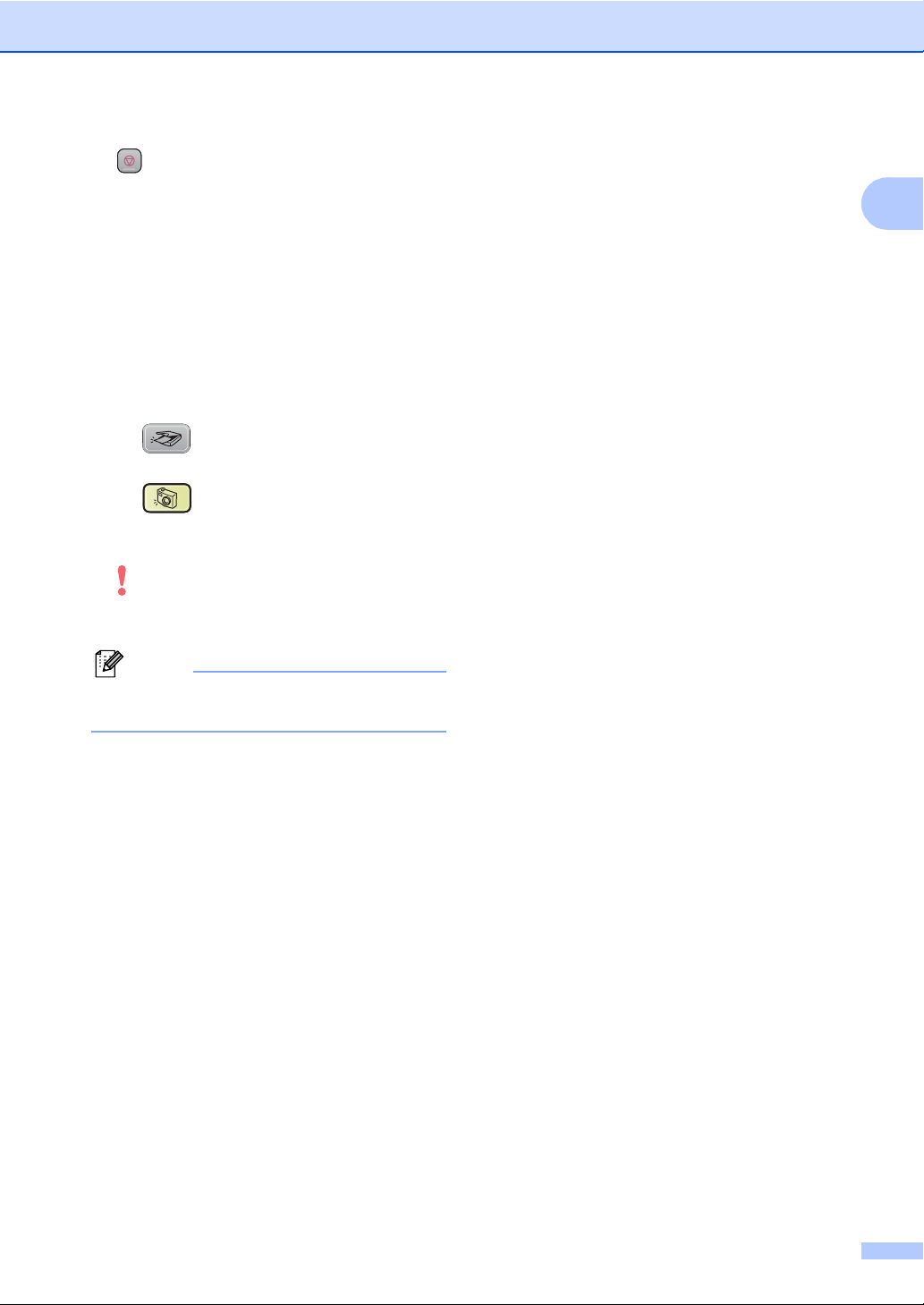
5 Detener/Salir
Detiene una operación o sale de un menú.
6On/Off
Puede encender o apagar el equipo.
Si ha apagado el equipo, éste limpiará
periódicamente el cabezal de impresión para
mantener la calidad de impresión.
7 Gestión de tinta
Le permite limpiar los cabezales de impresión,
comprobar la calidad de la impresión y
comprobar cuánta tinta queda.
8 Teclas de modo
Escáner
Permite acceder al modo Escáner.
PhotoCapture
Permite acceder al modo PhotoCapture
Center™.
9 LED de advertencia
Se pone rojo cuando la pantalla LCD muestra
un error o un mensaje de estado importante.
Información general
1
Nota
La mayoría de ilustraciones de esta Guía del
usuario se refieren al equipo DCP-350C.
7
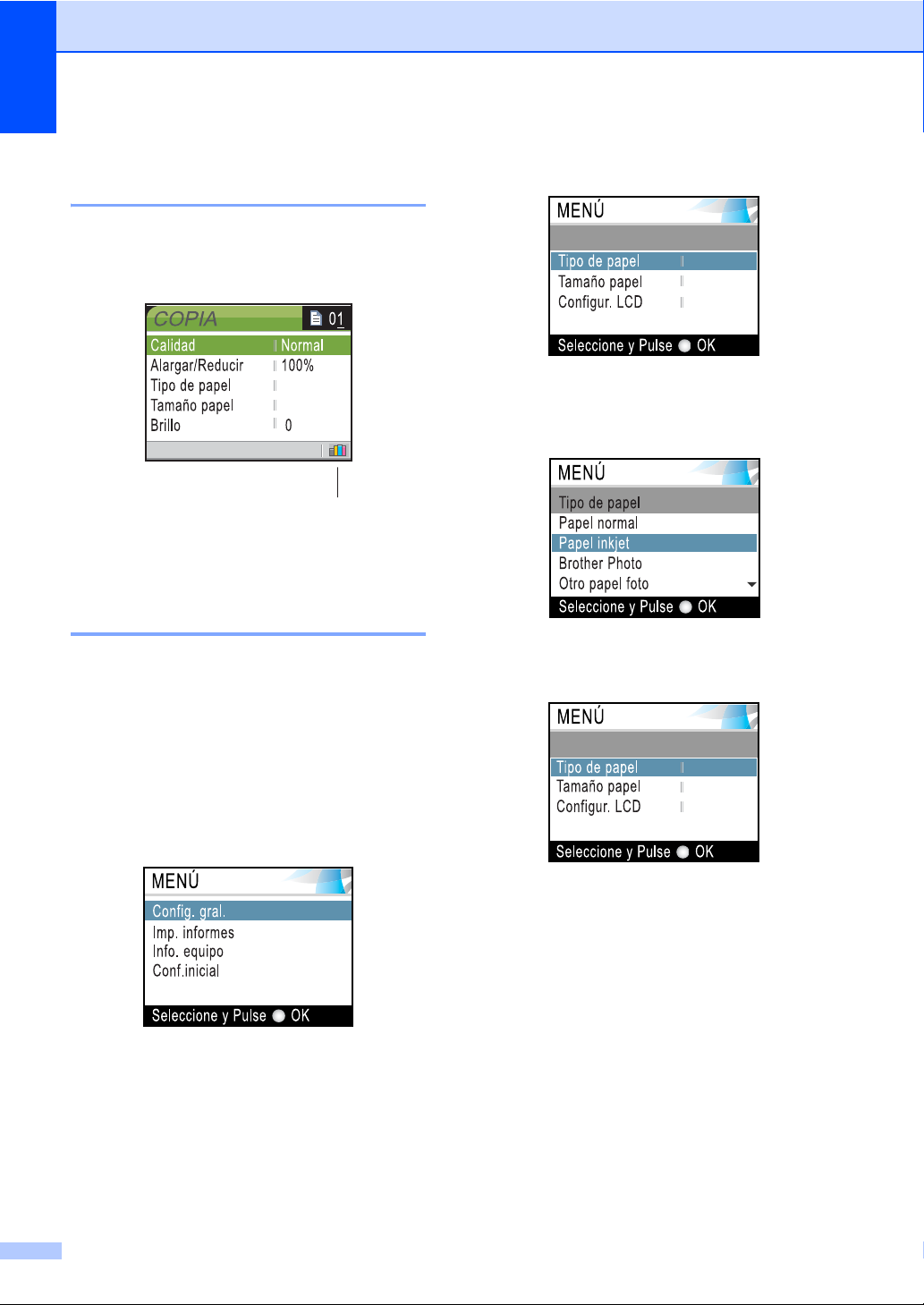
Capítulo 1
Indicaciones de la pantalla LCD 1
La pantalla LCD muestra el modo en que se
encuentra el equipo, la configuración actual y
el volumen de tinta disponible.
Normal
A4
1
1 Indicador de tinta
Permite ver cuánta tinta hay disponible.
Operaciones básicas 1
En los siguientes pasos se describe cómo
cambiar una configuración en el equipo .
En este ejemplo, el valor Tipo de papel se
cambia de Papel normal a
Papel inkjet.
a Pulse Menú.
c Pulse a o b para seleccionar
Tipo de papel.
Config. gral.
Normal
A4
Pulse OK.
d Pulse a o b para seleccionar
Papel inkjet.
Pulse OK.
Puede ver la configuración actual en la
pantalla LCD:
Config. gral.
Inkjet
A4
b Pulse a o b para seleccionar
Config. gral..
Pulse OK.
8
e Pulse Detener/Salir.
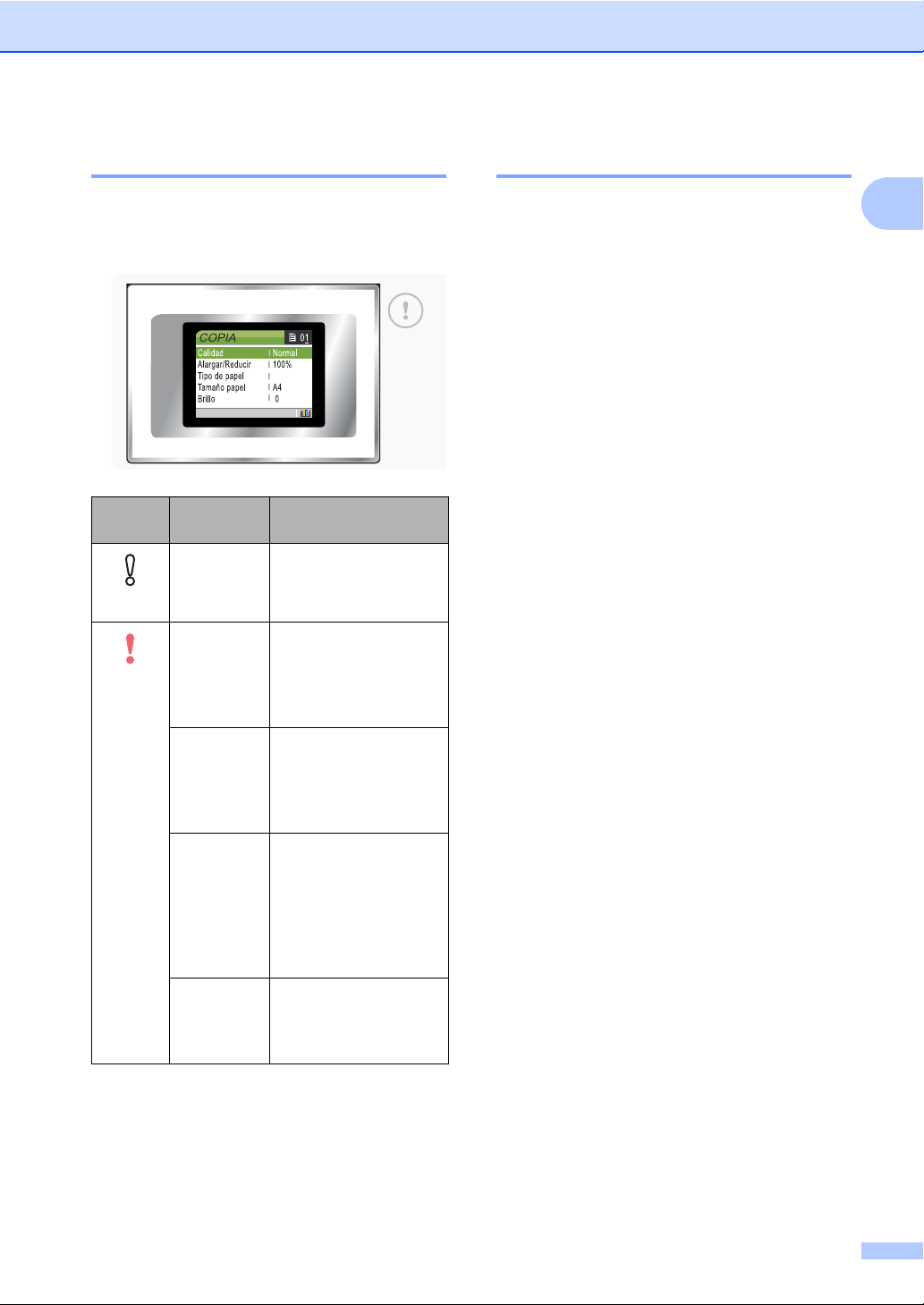
Información general
Indicaciones LED de aviso 1
El LED Estado (diodo emisor de luz) es una
luz que muestra el estado del equipo, tal y
como se muestra en la tabla.
Normal
LED Estado
DCP
Desactivada
Rojo
Listo El DCP está listo para
Cubierta
abierta
Tinta vacía Sustituya el cartucho
Error de
papel
Otros
mensajes
Descripción
su uso.
La cubierta está
abierta. Cierre la
cubierta.
(Consulte Mensajes de
error en la página 76).
de tinta por uno nuevo.
(Consulte Sustitución
de los cartuchos de
tinta en la página 81).
Introduzca papel en la
bandeja o limpie el
atasco de papel.
Compruebe el mensaje
de LCD.
(Consulte Mensajes de
error en la página 76).
Compruebe el mensaje
de LCD.
(Consulte Mensajes de
error en la página 76).
Impresión de informes 1
Pueden utilizarse los siguientes tipos de
informes:
Ayuda
Una ayuda para que pueda programar el
equipo rápidamente.
Ajust. usuario
Imprime una lista de la configuración.
Configur. red (Sólo DCP-560CN)
Imprime una lista de la configuración de
red.
Cómo imprimir un informe 1
a Pulse Menú.
b Pulse a o b para seleccionar
Imp. informes.
Pulse OK.
c Pulse a o bien b para seleccionar el
informe que desee.
Pulse OK.
d Pulse Inicio Negro.
e Pulse Detener/Salir.
1
9
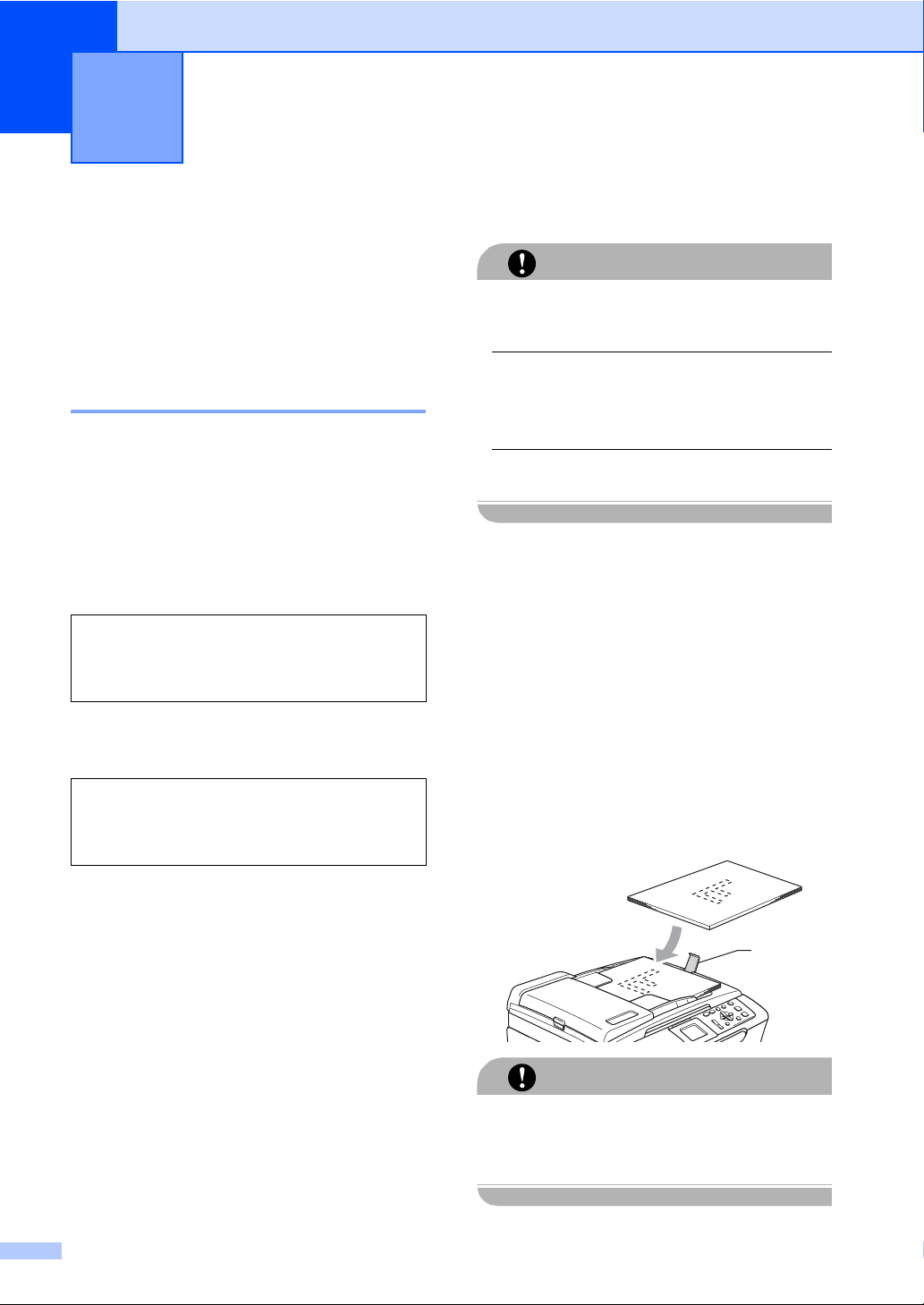
2
Carga de documentos y papel 2
Carga de documentos 2
Puede ejecutar copias y escanear desde el
ADF (alimentador automático de documentos)
y desde el cristal de escaneado.
Uso del ADF (sólo DCP-560CN) 2
La unidad ADF tiene capacidad para
10 páginas, que se alimentan una a una.
Utilice el papel 80 g/m
hojee las páginas antes de colocarlas en el
ADF.
Entorno recomendado 2
Temperatura: De 20 a 30 ° C
Humedad: 50% a 70%
Papel:
Tamaños de documentos disponibles2
Longitud: Entre 148 y 355,6 mm
Ancho: Entre 148 y 215,9 mm
Peso:
2
estándar y siempre
2
80 g/m
Entre 64 y 90 g/m
A4
2
Cómo cargar documentos 2
NO tire de los documentos mientras se
estén alimentando.
NO use papel enrollado, arrugado,
doblado, roto, grapado, con clips,
pegamento o cinta adhesiva.
NO use cartulina, papel de periódico ni tela.
Asegúrese de que la tinta de los
AVISO
documentos impresos esté
completamente seca.
a Airee las páginas bien. Siempre ponga
los documentos boca abajo, primero
por el lado superior, en el ADF hasta
que note que toquen el rodillo de
alimentación.
b Ajuste las guías del papel al ancho de
los documentos.
c
Despliegue la aleta del soporte de salida
de documentos de la unidad ADF (1).
10
1
NO deje documentos gruesos en el cristal
de escaneado. Si lo hace, el ADF se podría
atascar.
AVISO
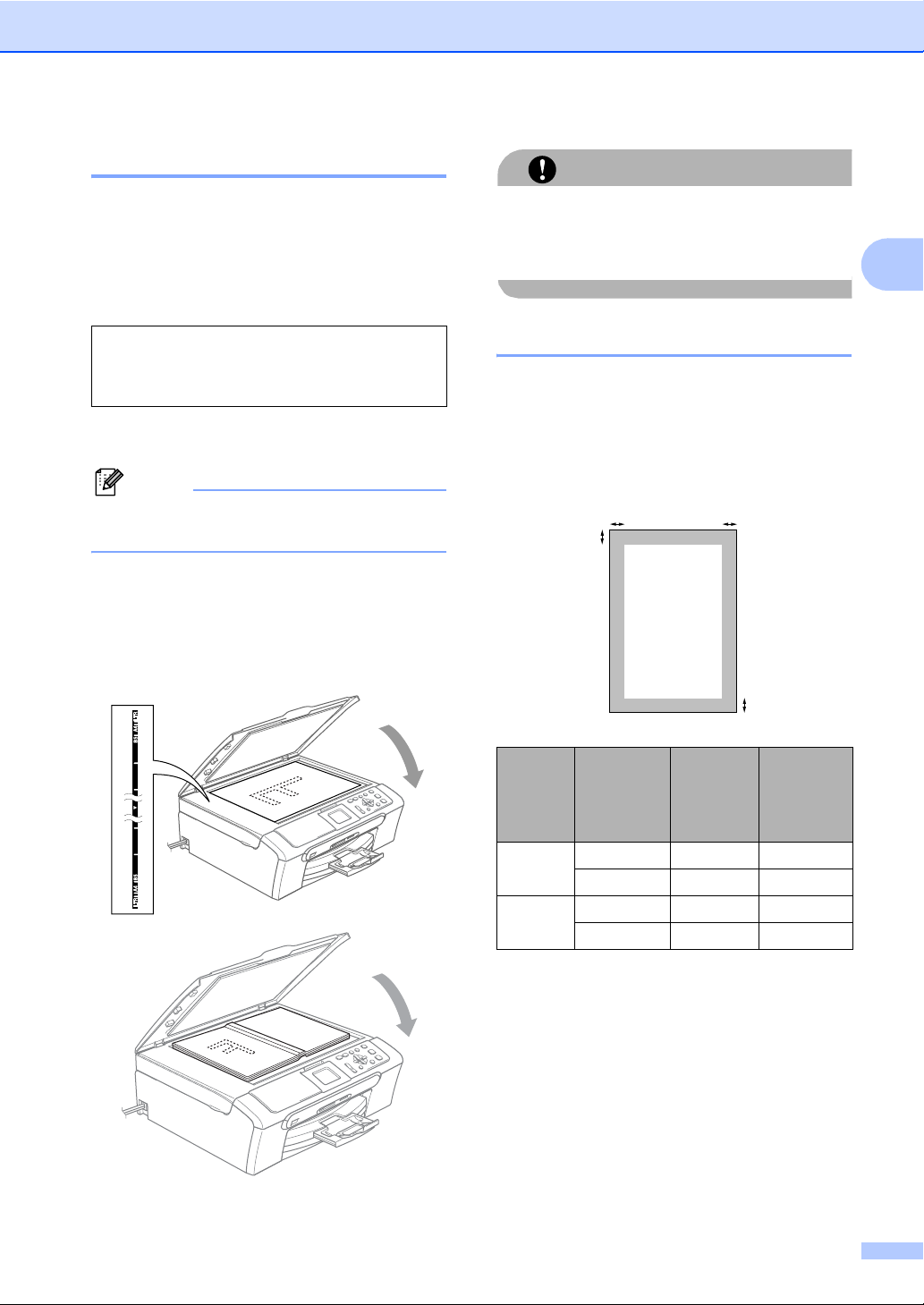
Carga de documentos y papel
Uso del cristal de escaneado 2
Puede utilizar el cristal de escaneado para
copiar o escanear varias páginas de un libro,
o bien una página a la vez.
Tamaños de documentos disponibles2
Longitud: Hasta 297 mm
Ancho: Hasta 215,9 mm
Peso: Hasta 2 kg
Cómo cargar documentos 2
Nota
Para utilizar el cristal de escaneado, el
ADF debe estar vacío.
a Levante la cubierta de documentos.
b Utilizando las guías para documentos
que hay a la izquierda, centre el
documento (colocado boca abajo) sobre
el cristal de escaneado.
AVISO
Si va a escanear un libro o un documento
grueso, NO cierre la cubierta de golpe ni la
presione.
Área de escaneado 2
El área de escaneado dependerá de la
configuración de la aplicación utilizada. Las
figuras indicadas a continuación muestran
las áreas que no se pueden escanear en los
papeles A4 o Carta.
3
1
4
2
2
c Cierre la cubierta de documentos.
Utilización
Copia Carta 3 mm 3 mm
Escanear
Tamaño
del
documento
A4 3 mm 3 mm
Carta 3 mm 3 mm
A4 3 mm 0 mm
Parte
superior (1)
Parte
inferior (2)
Izquierda (3)
Derecha (4)
11
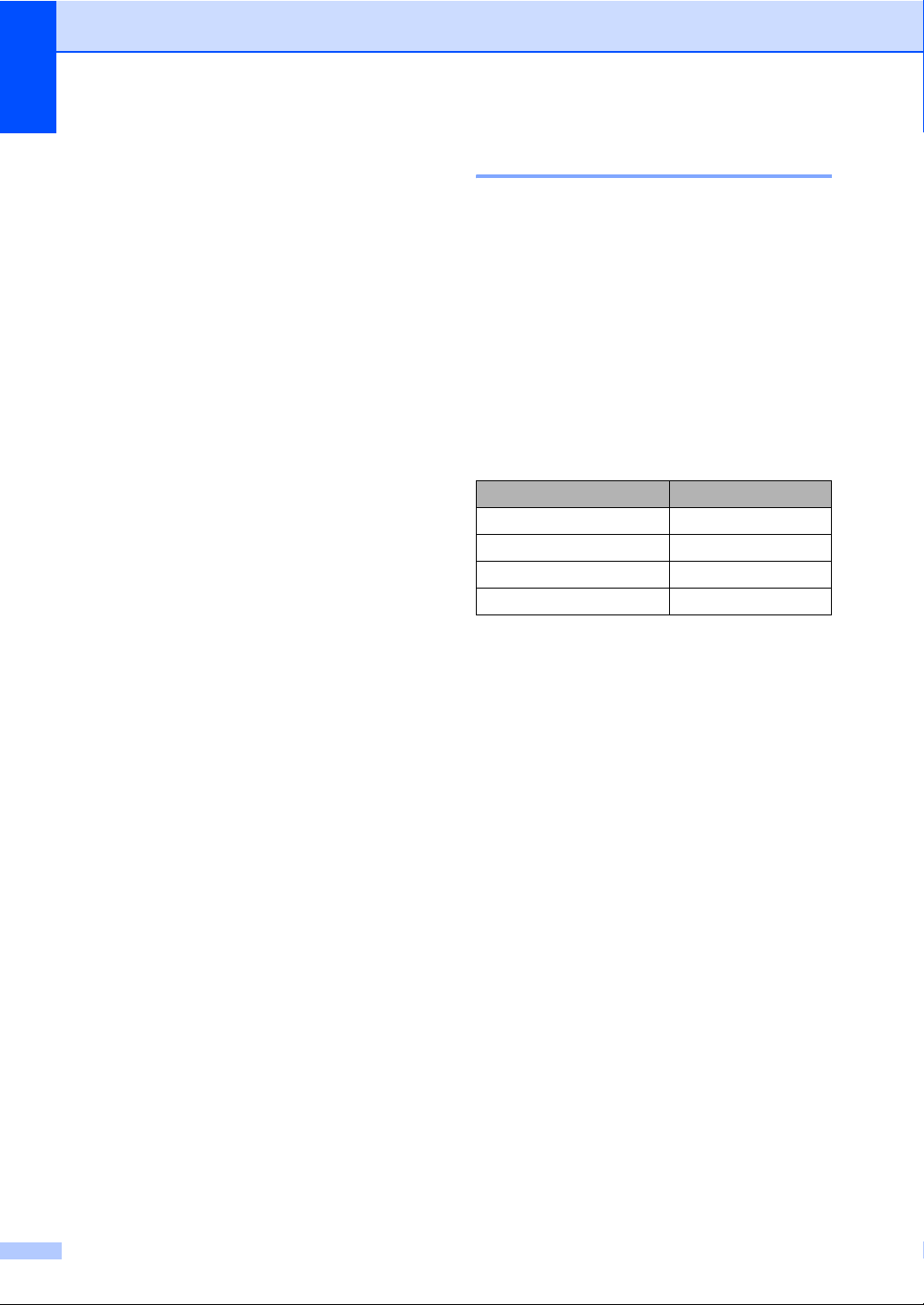
Capítulo 2
Papel aceptable y otro soporte 2
La calidad de impresión de los documentos
puede verse afectada por el tipo de papel que
esté utilizando en el equipo.
Para obtener una calidad de impresión
óptima con las opciones de configuración
especificadas, configure siempre la opción
Tipo de papel en función del papel que utilice.
Puede utilizar papel normal, papel para
chorro de tinta (papel estucado), papel
satinado, transparencias y sobres.
Recomendamos probar distintos tipos de
papel antes de adquirir grandes cantidades.
Para obtener resultados óptimos, utilice el
papel Brother.
Al imprimir sobre papel para chorro de
tinta (papel estucado), transparencias y
papel satinado, asegúrese de seleccionar
el tipo adecuado en la ficha 'Básica' del
controlador de la impresora o en la
configuración de Tipo de papel en el menú
(consulte Tipo de papel en la página 32).
Cuando imprima sobre papel satinado
Brother, cargue primero la hoja de
instrucciones incluida con el papel
fotográfico en la bandeja del papel y
coloque el papel fotográfico en la misma
hoja.
Soporte recomendado 2
Para obtener la calidad óptima de impresión,
le sugerimos que use papel Brother.
(Vea la tabla de abajo).
Si el papel Brother no está disponible en su
país, recomendamos probar distintos tipos
de papel antes de adquirir grandes
cantidades.
Le recomendamos usar ‘Película de
transparencias 3M’ cuando imprima sobre
transparencias.
Papel Brother
Tipo de papel Elemento
A4 Normal BP60PA
A4 Papel satinado BP61GLA
A4 Chorro de tinta (Mate) BP60MA
10 x 15 cm Satinado BP61GLP
Si utiliza transparencias o papel
fotográfico, retire cada hoja
inmediatamente para evitar que la tinta se
corra o que se produzcan atascos del
papel.
Evite tocar la superficie del papel
inmediatamente después de la impresión,
ya que es posible que la superficie no esté
completamente seca, por lo que puede
mancharse los dedos.
12
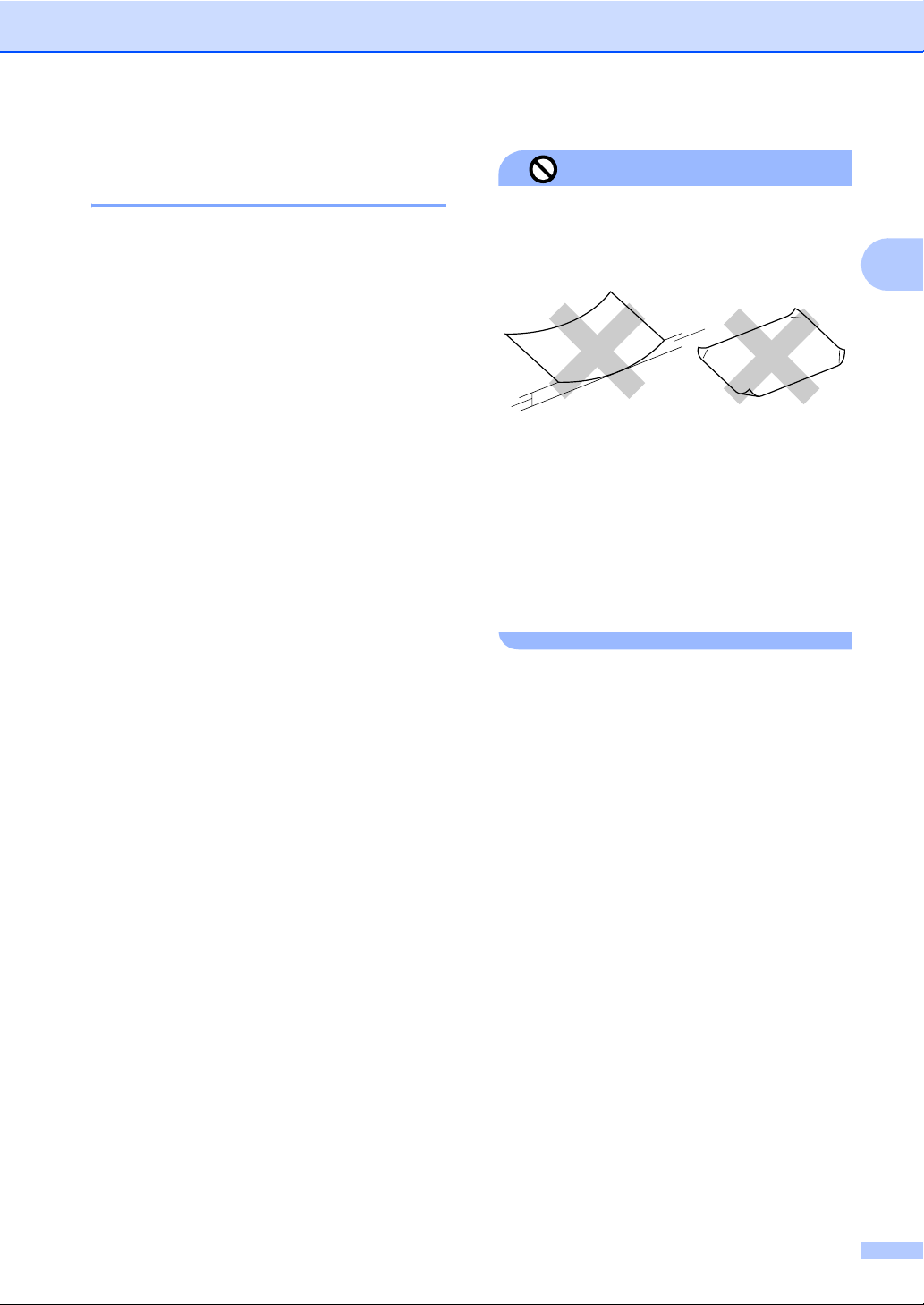
Carga de documentos y papel
Manipulación y uso de soportes 2
Mantenga el papel guardado en su
embalaje original y manténgalo cerrado.
Mantenga el papel alisado y evite
exponerlo a la humedad, la luz solar
directa y cualquier fuente de calor.
La cara estucada del papel satinado es
brillante. Evite tocar la cara brillante
(estucada). Cargue el papel fotográfico
con la cara brillante hacia abajo.
Evite tocar las transparencias (ambas
caras), ya que absorben fácilmente el
agua y la transpiración, lo que puede
provocar una merma en la calidad del
documento impreso. Las transparencias
diseñadas para las
impresoras/copiadoras láser pueden
manchar el siguiente documento. Utilice
solamente transparencias recomendadas
para impresión de chorro de tinta.
Configuración incorrecta
NO utilice los siguientes tipos de papel:
• Papel dañado, curvado, arrugado o de
forma irregular
1
1
12mm o mayor
• Papel extremadamente brillante o con
mucha textura
• Papel ya impreso en una impresora
• Papel que no se pueda apilar
uniformemente
• Papel fabricado con una fibra corta
2
Capacidad de papel del soporte de salida del papel
Hasta 50 hojas de carta de 20 lb o papel A4
de 80 g/m
Las transparencias y el papel satinado
deberán retirarse hoja por hoja del
soporte de salida para evitar que se corra
la tinta.
2
.
2
13
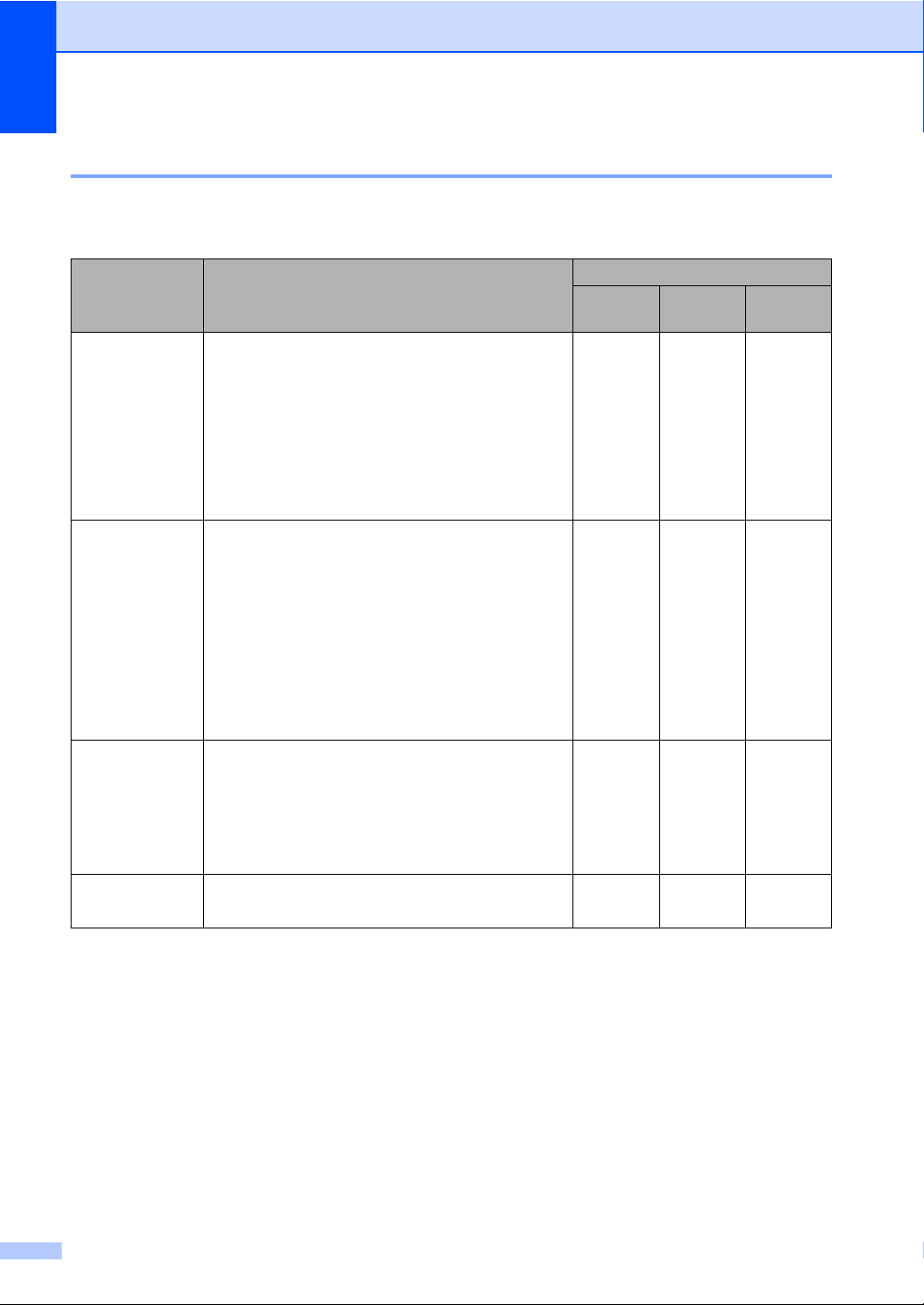
Capítulo 2
Selección del soporte correcto 2
Tipo de papel y tamaño para cada operación 2
Tipo de papel Tamaño papel Utilización
Copia Photo
Capture
Hojas sueltas Carta 216 × 279 mm (8 1/2 × 11 pulg.) Sí Sí Sí
A4 210 × 297 mm (8,3 × 11,7 pulg.) Sí Sí Sí
Legal 216 × 356 mm (8 1/2 × 14 pulg.) Sí – Sí
Ejecutivo 184 × 267 mm (7 1/4 × 10 1/2 pulg.) – – Sí
JIS B5 182 × 257 mm (7,2 × 10,1 pulg.) – – Sí
A5 148 × 210 mm (5,8 × 8,3 pulg.) Sí – Sí
A6 105 × 148 mm (4,1 × 5,8 pulg.) – – Sí
Tarjetas Foto 10 × 15 cm (4 × 6 pulg.) Sí Sí Sí
Fotografía L 89 × 127 mm (3 1/2 × 5 pulg.) – – Sí
Fotografía 2L
Ficha 127 × 203 mm (5 × 8 pulg.) – – Sí
Tarjeta
postal 1
Tarjeta
postal 2
(Doble)
Sobres Sobre C5 162 × 229 mm (6,4 × 9 pulg.) – – Sí
Sobre DL 110 × 220 mm (4,3 × 8,7 pulg.) – – Sí
COM-10 105 × 241 mm (4 1/8 × 9 1/2 pulg.) – – Sí
Monarca 98 × 191 mm (3 7/8 × 7 1/2 pulg.) – – Sí
Sobre JE4 105 × 235 mm (4,1 × 9,3 pulg.) – – Sí
Transparencias Carta 216 × 279 mm (8 1/2 × 11 pulg.) Sí – Sí
A4 210 × 297 mm (8,3 × 11,7 pulg.) Sí – Sí
13 × 18 cm (5 × 7 pulg.) – Sí Sí
100 × 148 mm (3,9 × 5,8 pulg.) – – Sí
148 × 200 mm (5,8 × 7,9 pulg.) – – Sí
Impresora
14
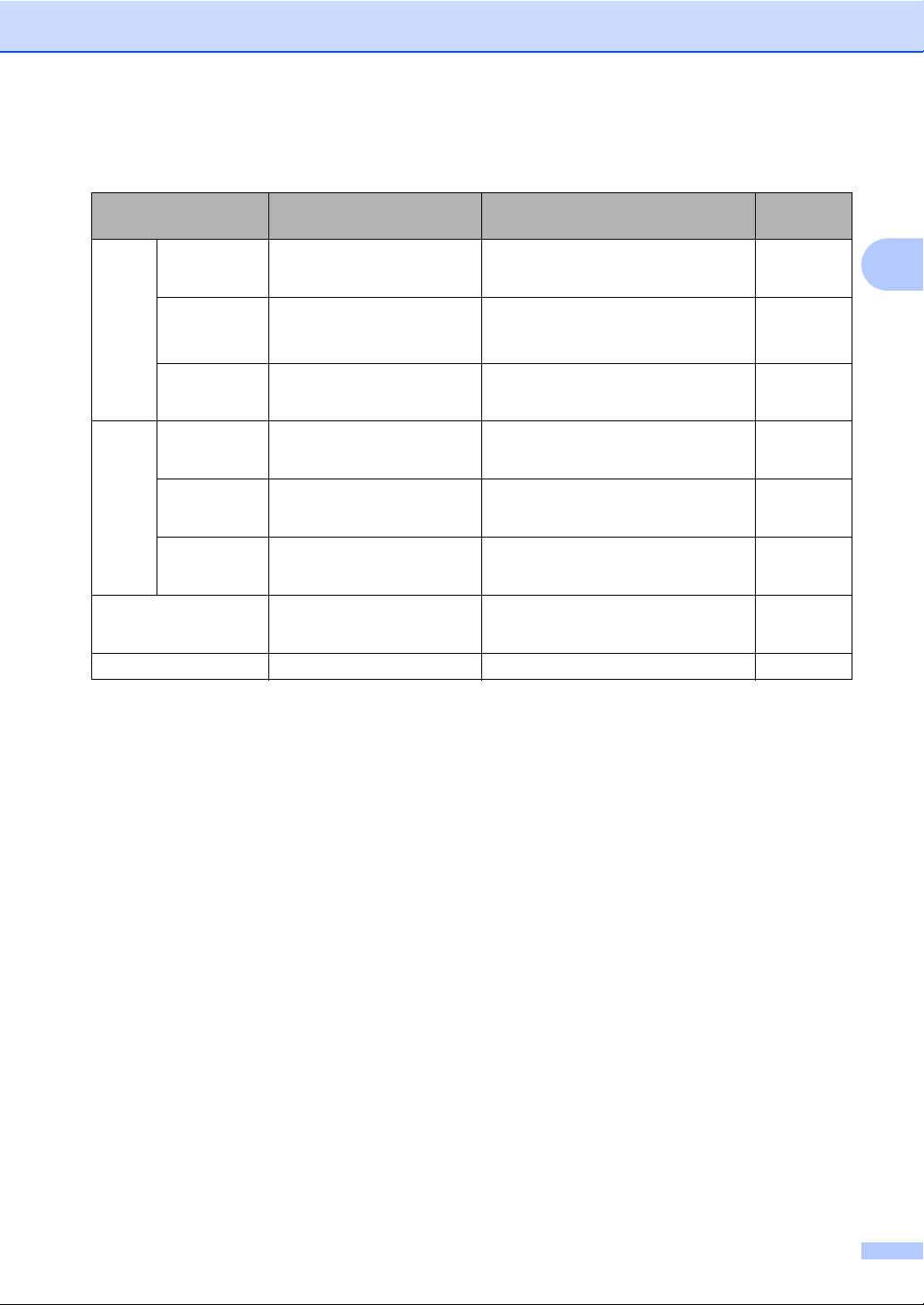
Carga de documentos y papel
Peso del papel, grosor y capacidad 2
Tipo de papel Peso Grosor Nº de
hojas
Hojas
sueltas
Tarjetas
Sobres
Papel normal
Papel para
chorro de
tinta
Papel
satinado
Tarjeta
fotográfica
Ficha
Tarjeta postal
de 64 a 120 g/m
(de 17 a 32 lb)
de 64 a 200 g/m
(de 17 a 53 lb)
Hasta 220 g/m
(Hasta 58 lb)
Hasta 220 g/m
(Hasta 64 lb)
Hasta 120 g/m
(Hasta 32 lb)
Hasta 200 g/m
(Hasta 53 lb)
de 75 a 95 g/m
(de 20 a 25 lb)
2
2
2
2
2
2
2
de 0,08 a 0,15 mm
(de 0,003 a 0,006 pulg.)
de 0,08 a 0,25 mm
(de 0,003 a 0,01 pulg.)
Hasta 0,25 mm
(Hasta 0,01 pulg.)
Hasta 0,28 mm
(Hasta 0,01 pulg.)
Hasta 0,15 mm
(Hasta 0,006 pulg.)
Hasta 0,23 mm
(Hasta 0,01 pulg.)
Hasta 0,52 mm
(Hasta 0,02 pulg.)
Transparencias – – 10
100
20
20
20
30
30
10
1
2
2
2
1
Hasta 50 hojas de papel tamaño Legal 80 g/m2 (20 lb).
Hasta 100 hojas de papel de A4 80 g/m
2
Para el papel de tamaño Foto 10× 15 cm y Foto L, utilice la bandeja de papel fotográfico. (Consulte Carga de papel
fotográfico en la página 20).
2
(20 lb).
15
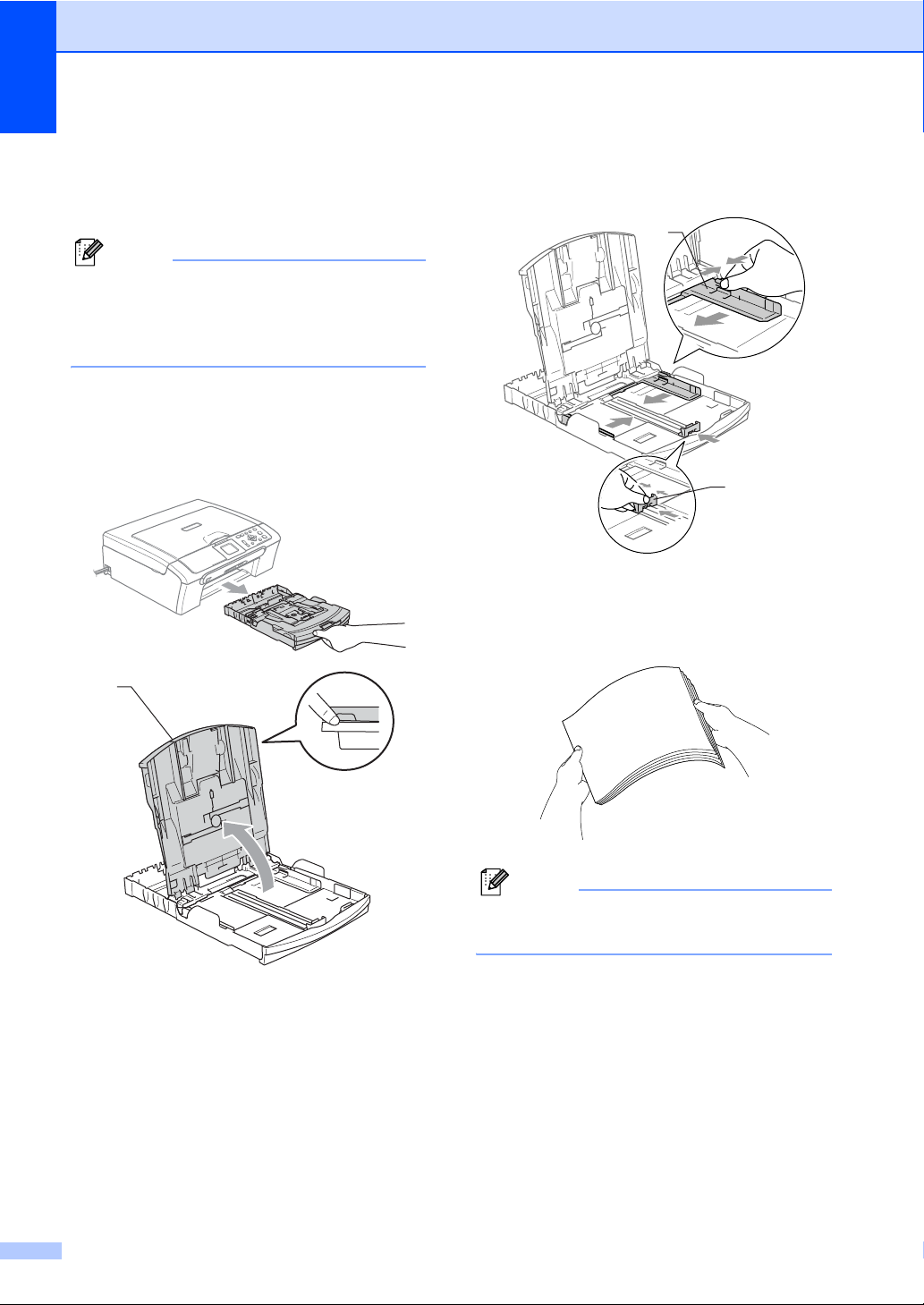
Capítulo 2
Carga de papel y otro soporte 2
Nota
Para imprimir en papel Foto L o 10 x 15
cm, debe utilizar la bandeja de papel
fotográfico. (Consulte Carga de papel
fotográfico en la página 20).
a Si la aleta de soporte del papel está
abierta, ciérrela y, a continuación,
extraiga la bandeja del equipo.
Levante la cubierta de la bandeja de
salida del papel (1).
1
b Pulse y deslice las guías laterales de
papel (1) y la guía de largura de papel
(2) para ajustarse al tamaño de papel.
1
2
c Ventile bien la pila de papel para evitar
que se produzcan atascos y problemas
de alimentación de papel.
16
Nota
Asegúrese siempre de que el papel no
está curvado.
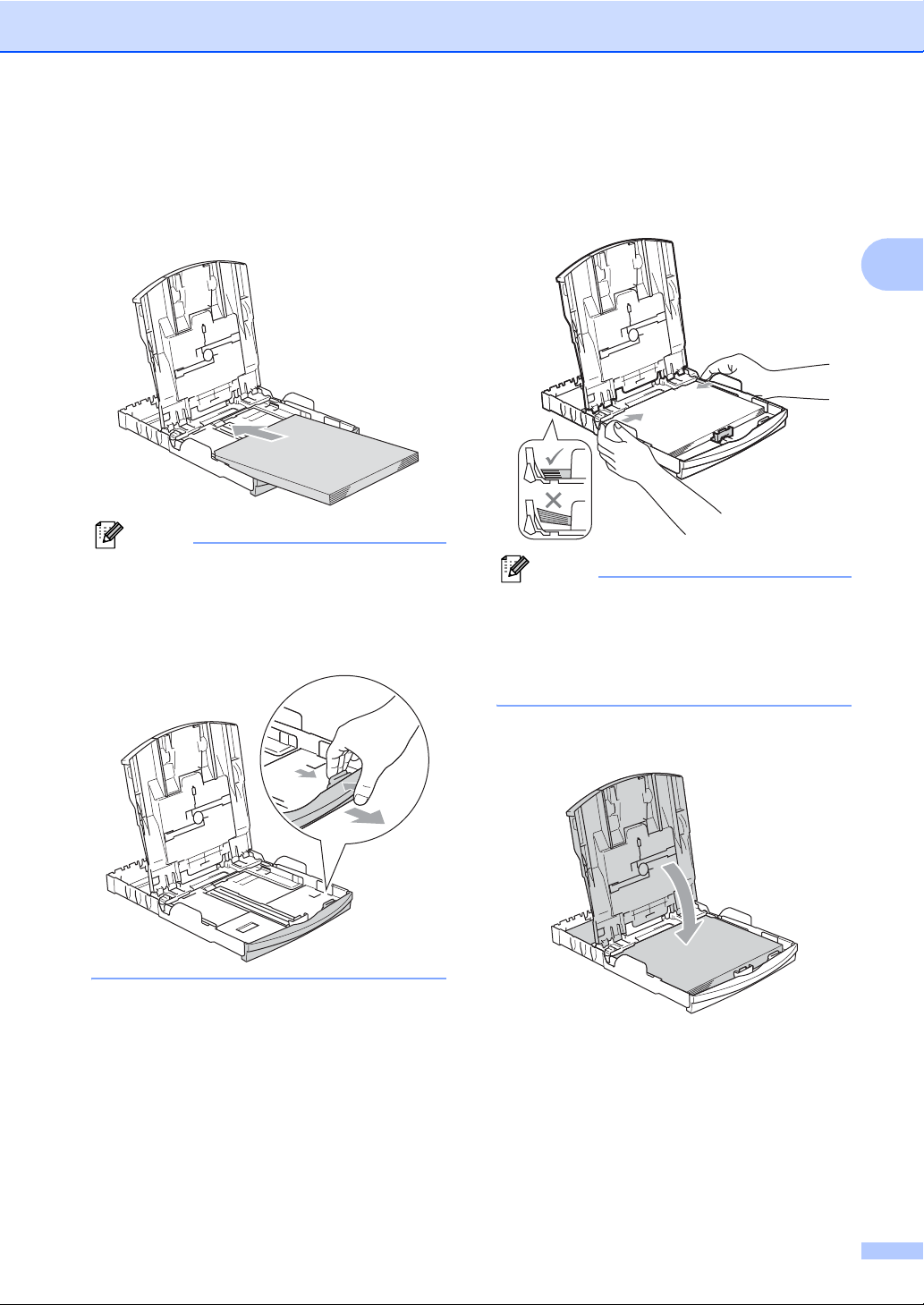
Carga de documentos y papel
d Coloque cuidadosamente el papel en la
bandeja boca abajo y por el borde
superior.
Compruebe que el papel esté plano en
la bandeja.
Nota
Cuando utilice el papel de tamaño Legal,
mantenga pulsado el botón de guía
universal mientras desliza la parte
delantera de la bandeja de papel hacia el
exterior.
e Ajuste con cuidado las guías laterales
del papel al papel con ambas manos.
Compruebe que las guías laterales del
papel tocan los bordes del papel.
Nota
Evite empujar el papel hasta demasiado
lejos; de lo contrario, se levantaría el
papel en la parte posterior de la bandeja,
causando problemas de alimentación de
papel.
f Cierre la cubierta de la bandeja de
papel.
2
17
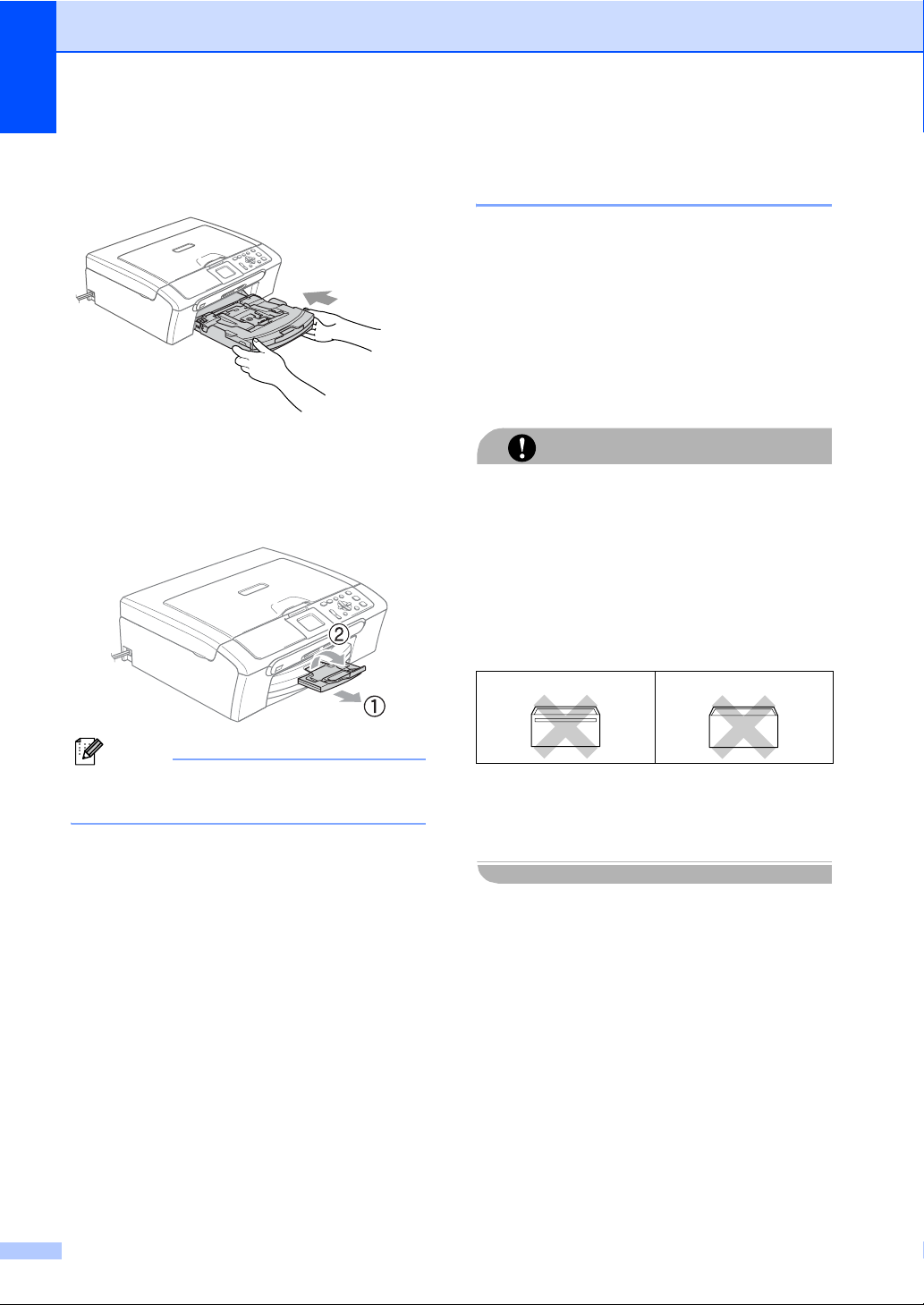
Capítulo 2
g Vuelva a introducir con cuidado la
bandeja de papel completamente en el
equipo.
h Mientras mantiene sujeta la bandeja de
papel en un lugar adecuado, tire del
soporte de papel (1) hasta que quede
ajustada y despliegue la aleta de
soporte del papel (2).
Carga de sobres y tarjetas postales 2
Acerca de los sobres 2
Utilice sobres que pesen entre 75 y
95 g/m
Para algunos sobres, se necesitan los
ajustes de margen en la aplicación.
Asegúrese de efectuar una prueba de
impresión primero.
NO utilice ninguno de los siguientes tipos
de sobres, ya que estos podrían causar
problemas al alimentarlos:
• Con una estructura abombada.
• Con letras o grabados en relieve.
• Con hebillas o grapas.
• Previamente impresos en el interior.
2
.
AVISO
Nota
No utilice la aleta de soporte de papel
para el papel Legal.
Pegamento 2
Doble solapa 2
A veces se producirán problemas de
alimentación de papel debido al grosor,
tamaño y forma de la solapa de los sobres
que se están utilizando.
18
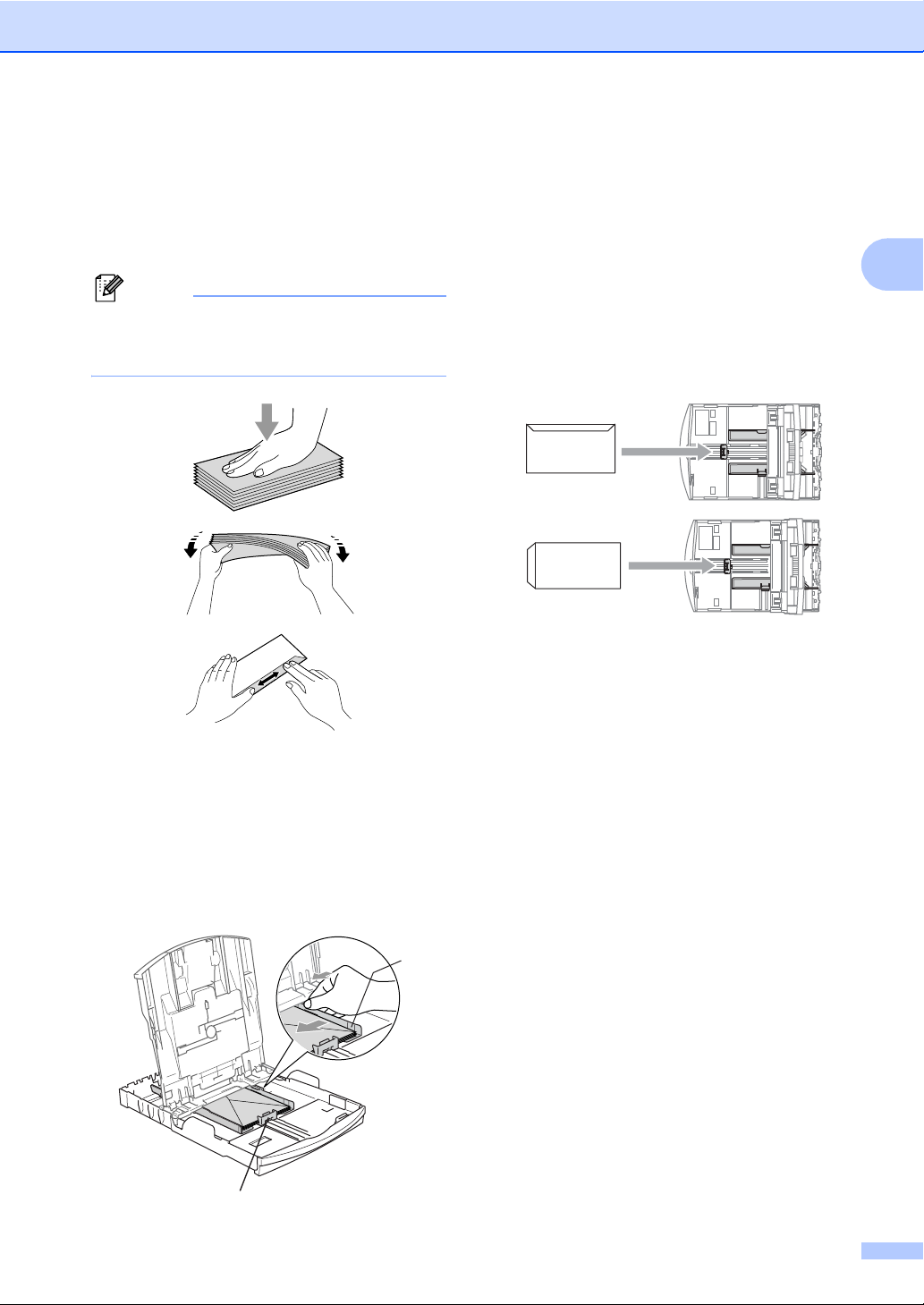
Carga de documentos y papel
Cómo cargar sobres y tarjetas postales
a
Antes de cargarlos, aplaste las esquinas y
costados de los sobres o tarjetas postales
para alisarlos lo máximo posible.
Nota
Si los sobres o tarjetas postales son de
‘doble cara’, coloque un sobre en la
bandeja de papel al mismo tiempo.
Si se presentan problemas al imprimir
2
sobres, trate de seguir las
sugerencias descritas a continuación:2
a Abra la solapa del sobre.
b Asegúrese de que la solapa abierta esté
al lado del sobre o en el borde trasero
del sobre durante la impresión.
c Ajuste el tamaño y margen para su
aplicación.
2
b Coloque los sobres o las tarjetas
postales en la bandeja del papel con la
parte de la dirección hacia abajo,
introduciendo primero el borde de la
parte superior, tal y como se muestra en
la ilustración. Deslice las guías laterales
del papel (1) y la guía de largura de
papel (2) para ajustarse al tamaño de
los sobres o tarjetas postales.
2
1
19
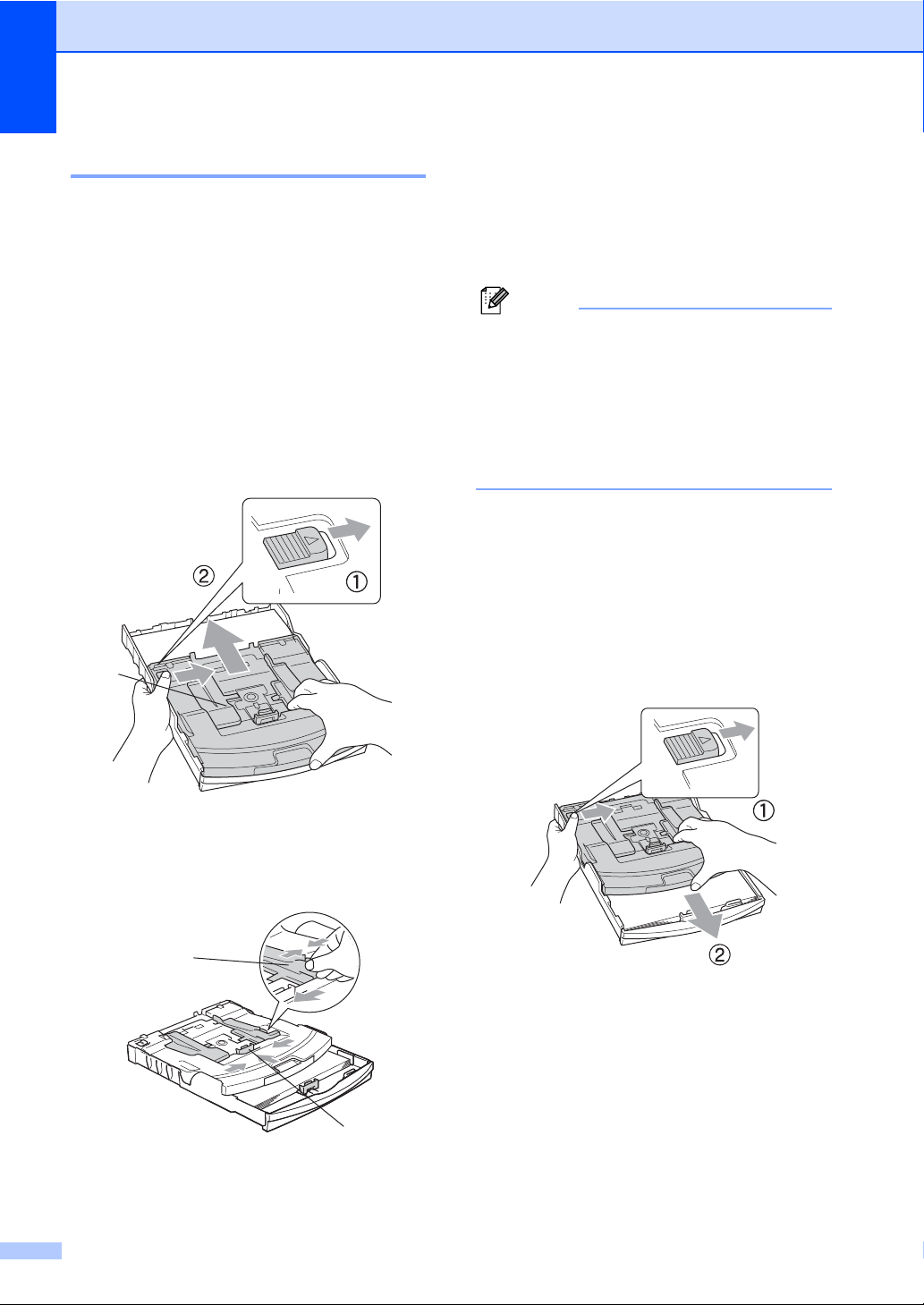
Capítulo 2
Carga de papel fotográfico 2
Puede utilizar la bandeja de papel que está
montada en la parte superior de la bandeja
de papel para efectuar la impresión sobre el
papel de tamaño foto 10 × 15 cm y foto L. Al
utilizar la bandeja de papel fotográfico, no es
necesario retirar el papel que se encuentra
en la bandeja debajo de ésta.
a Pulse el botón de desbloqueo de la
bandeja de papel fotográfico con el
pulgar izquierdo y, a continuación,
empuje la bandeja de papel hacia atrás
hasta que encaje en la posición de
impresión fotográfica.
1
c Introduzca el papel fotográfico en la
bandeja de papel fotográfico y ajuste
suavemente las guías laterales al papel
cargado.
Compruebe que las guías laterales del
papel tocan los bordes del papel.
Nota
• Evite empujar el papel hasta demasiado
lejos; de lo contrario, se levantaría el
papel en la parte posterior de la bandeja,
causando problemas de alimentación de
papel.
• Asegúrese siempre de que el papel no
está curvado.
d Al haber finalizado la impresión de
fotografías, vuelva a colocar la bandeja
de papel fotográfico a la posición normal
de impresión.
Pulse el botón de desbloqueo de la
bandeja de papel fotográfico con el
dedo pulgar izquierdo y tire de la
bandeja de papel hacia delante hasta
que quede encajada.
1 Bandeja de papel fotográfico
b Pulse y deslice las guías laterales de
papel (1) y la guía de largura de papel
(2) para ajustarse al tamaño de papel.
1
2
20

Eliminación de impresiones pequeñas del equipo 2
Cuando el equipo expulsa un papel pequeño
en la bandeja de salida del papel, es posible
que no pueda alcanzarlo. Asegúrese de que
se ha terminado la impresión y, a
continuación, extraiga totalmente la bandeja
del equipo.
Carga de documentos y papel
2
21

Capítulo 2
Área de impresión 2
El área de impresión dependerá de la configuración de la aplicación utilizada. Los siguientes
datos indican las áreas no imprimibles de hojas sueltas y sobres. El equipo puede imprimir sólo
en las áreas sombreadas cuando la función de impresión sin bordes está activada.
Hojas sueltas de papel Sobres
3
4
1
3
1
4
2
Parte superior (1) Parte inferior (2) Izquierda (3) Derecha (4)
Hojas sueltas 3 mm 3 mm 3 mm 3 mm
Sobres 12 mm 24 mm 3 mm 3 mm
Nota
La función Sin bordes no se encuentra disponible para los sobres.
2
22

3
Configuración general 3
Configuración del papel
Tipo de papel 3
Para obtener una calidad de impresión
óptima, configure el equipo para el tipo de
papel que esté utilizando.
a Pulse Menú.
b Pulse a o b para seleccionar
Config. gral..
Pulse OK.
c Pulse a o b para seleccionar
Tipo de papel.
Pulse OK.
d Pulse a o b para seleccionar
Papel normal, Papel inkjet,
Brother Photo, Otro papel foto
o bien Transparencia.
Pulse OK.
Tamaño de papel 3
3
Puede utilizar cinco tamaños de papel para
imprimir copias: Carta, Legal, A4, A5 y
10 × 15 cm. Cuando cambia el tamaño de
papel que ha cargado en el equipo,
necesitará cambiar el ajuste de tamaño de
papel al mismo tiempo.
a Pulse Menú.
b Pulse a o b para seleccionar
Config. gral..
Pulse OK.
c Pulse a o b para seleccionar
Tamaño papel.
Pulse OK.
d Pulse a o b para seleccionar Carta,
A4, A5 o 10x15cm.
Pulse OK.
e Pulse Detener/Salir.
3
e Pulse Detener/Salir.
Nota
El papel sale con la cara impresa boca
arriba en la bandeja de papel del equipo,
situada en la parte delantera. Si se están
imprimiendo transparencias o papel
satinado, retire cada hoja inmediatamente
para evitar que la tinta se corra o que se
produzcan atascos del papel.
23

Capítulo 3
Pantalla LCD 3
Contraste de LCD 3
Si lo desea, puede ajustar el contraste de la
pantalla LCD para ver su contenido de
manera más nítida. Si tiene dificultades para
leer la pantalla LCD, pruebe a cambiar la
configuración del contraste.
a Pulse Menú.
b Pulse a o b para seleccionar
Config. gral..
Pulse OK.
c Pulse a o b para seleccionar
Configur. LCD.
Pulse OK.
d Pulse a o b para seleccionar
Contraste LCD.
Pulse OK.
e Pulse a o b para seleccionar Claro o
bien Oscuro.
Pulse OK.
Configuración del brillo de la retroiluminación 3
Si tiene dificultades para leer la pantalla LCD,
pruebe a cambiar la configuración del brillo.
a Pulse Menú.
b Pulse a o b para seleccionar
Config. gral..
Pulse OK.
c Pulse a o b para seleccionar
Configur. LCD.
Pulse OK.
d Pulse a o b para seleccionar
Retroiluminac..
Pulse OK.
e Pulse a o b para seleccionar Claro o
bien Oscuro.
Pulse OK.
f Pulse Detener/Salir.
f Pulse Detener/Salir.
24

Configuración general
Configuración del temporizador atenuado para la retroiluminación 3
Puede configurar cuánto tiempo va a
permanecer encendida la retroiluminación de
la pantalla LCD después de la última
pulsación de un botón.
a Pulse Menú.
b Pulse a o b para seleccionar
Config. gral..
Pulse OK.
c Pulse a o b para seleccionar
Configur. LCD.
Pulse OK.
d Pulse a o b para seleccionar
Temporiz.atenu.
Pulse OK.
e Pulse a o b para seleccionar 10 Segs,
20 Segs, 30 Segs o bien No.
Pulse OK.
f Pulse Detener/Salir.
Configuración de la desactivación del temporizador 3
Puede configurar cuánto tiempo va a
permanecer encendida la pantalla LCD
después de la última pulsación de un botón.
Se trata de una función de ahorro de energía.
El equipo puede imprimir y escanear desde el
ordenador cuando la pantalla LCD está
apagada.
a Pulse Menú.
b Pulse a o b para seleccionar
Config. gral..
Pulse OK.
c Pulse a o b para seleccionar
Configur. LCD.
Pulse OK.
d Pulse a o b para seleccionar
Desact.Tempori.
Pulse OK.
e Pulse a o b para seleccionar 1 Min,
2 Mins, 3 Mins, 5 Mins, 10 Mins,
30 Mins o No.
Pulse OK.
3
f Pulse Detener/Salir.
Nota
Cuando la pantalla está apagada, pulse
cualquier botón para encenderla.
25

Capítulo 3
26

Sección II
Copia II
Cómo hacer copias 28

4
Cómo hacer copias 4
Cómo copiar 4
Cómo hacer una copia única 4
a Cargue el documento.
(Consulte Carga de
documentos en la página 10).
b Pulse Inicio Negro o Inicio Color.
Cómo hacer varias copias 4
Puede realizar hasta 99 copias.
a Cargue el documento.
(Consulte Carga de
documentos en la página 10).
b Pulse + o bien - repetidamente hasta
que aparezca el número de copias que
desee (hasta 99).
c Pulse Inicio Negro o Inicio Color.
Nota
Para ordenar las copias, pulse a o b para
seleccionar Apilar/Ordenar.
(Consulte Ordenación de copias con el
ADF (sólo DCP-560CN) en la página 31).
Detención de la copia 4
Para detener la copia, pulse Detener/Salir.
Opciones de copia 4
Puede cambiar la configuración de copia de
la visualización predeterminada. En la
pantalla LCD aparecerá lo siguiente:
1
Normal
A4
1 Número de copias
Puede especificar el número de copias que
desee pulsando + o bien - repetidamente.
Pulse a o bien b para desplazarse por el
menú de opciones de copia.
Calidad (Consulte página 29).
Alargar/Reducir
(Consulte página 29).
Tipo de papel (Consulte página 32).
Tamaño papel (Consulte página 32).
Brillo (Consulte página 31).
Contraste (Consulte página 31).
Ajuste color (Consulte página 31).
Apilar/Ordenar (sólo DCP-560CN)
(Consulte página 31).
Formato Pág. (Consulte página 30).
Ajus.Nuev.Predet
(Consulte página 32).
Rest.Predeterm.
(Consulte página 32).
Cuando esté resaltada la opción que desee,
pulse OK.
Puede cambiar temporalmente la configuración
de la copia para la siguiente copia.
El equipo vuelve a su configuración
predeterminada después de 1 minuto.
Si ha terminado de seleccionar la
configuración, pulse Inicio Negro o
Inicio Color.
Si desea seleccionar más configuraciones,
pulse a o bien b.
28

Cómo hacer copias
Nota
Puede guardar algunas de las
configuraciones que use más a menudo.
Para ello puede seleccionarlas como
predeterminadas. Estas configuraciones
permanecerán tal como están hasta que
las modifique. (Consulte Ajuste de los
cambios como una nueva
configuración en la página 32).
Cambio de velocidad y calidad de copia 4
Puede seleccionar la calidad de la copia. La
configuración predeterminada de fábrica es
Normal.
Rápida La copia se realizará a menos
velocidad y se utilizará la menor
cantidad de tinta. Utilice esta
configuración para ahorrar tiempo
(documentos para corrección de
pruebas, documentos voluminosos
o numerosas copias).
Normal Configuración recomendada para
impresiones normales. Copia de
buena calidad, a una velocidad
adecuada.
Alta
Utilice esta configuración para copiar
imágenes de gran nitidez, como por
ejemplo fotografías. La mayor
resolución y la menor velocidad.
a Cargue el documento.
b
Introduzca el número de copias que desea.
c Pulse a o b para seleccionar Calidad.
Pulse OK.
d Pulse a o b para seleccionar Rápida,
Normal o bien Alta.
Pulse OK.
e Si no desea cambiar más
configuraciones, pulse Inicio Negro o
Inicio Color.
Ampliación o reducción de la imagen copiada 4
Puede seleccionar un porcentaje de
ampliación o reducción.
a Cargue el documento.
b
Introduzca el número de copias que desea.
c Pulse a o b para seleccionar
Alargar/Reducir.
Pulse OK.
50%
69% A4iA5
78% (DCP-350C, DCP-353C y DCP-357C)
78% LGLiLTR (DCP-560CN)
83% (DCP-350C, DCP-353C y DCP-357C)
83% LGLiA4 (DCP-560CN)
93% A4iLTR
97% LTRiA4
100%*
104% EXEiLTR
142% A5iA4
186% 10x15cmiLTR
198% 10x15cmiA4
200%
100% Pers. (25-400%)
d Haga una de las siguientes acciones:
Pulse a o b para seleccionar el
porcentaje de ampliación o
reducción que desea. Pulse OK.
Pulse a o b para seleccionar
Pers. (25-400%). Pulse + o -
para indicar un porcentaje de
ampliación o reducción comprendido
entre 25% y 400%. Pulse OK.
e Si no desea cambiar más
configuraciones, pulse Inicio Negro o
Inicio Color.
Nota
Las opciones del formato de página no están
disponibles con
Alargar/Reducir
.
4
29

Capítulo 4
Hacer copias N en 1 o un póster (formato página) 4
La función de copia N en 1 puede ayudarle a
ahorrar papel permitiéndole copiar de dos a
cuatro páginas en una página impresa.
También puede hacer un póster. Al utilizar la
función de pósteres, el equipo divide el
documento en secciones y, a continuación,
las amplía para poder unirlas y formar un
póster. Si desea imprimir un póster, utilice el
cristal de escaneado.
Importante 4
Asegúrese de que el tamaño del papel
esté configurado en Carta, Legal o A4.
No puede utilizar el ajuste
Alargar/Reducir con las funciones
N en 1 y Póster.
Si está realizando copias en varios
colores, la opción de copias N en 1 no
está disponible.
(Vert)
Horizontal.
Sólo se puede realizar una copia de
póster a la vez.
significa Vertical y
(Hori)
significa
f Después de que el equipo haya
escaneado la página, pulse + (Sí) para
escanear la página siguiente.
g Coloque la siguiente página sobre el
cristal de escaneado.
Pulse OK.
Repita f y g para cada página del
formato de página.
h Después de que se hayan escaneado
todas las páginas, pulse - (No) para
finalizar.
Coloque el documento boca abajo en la
dirección que se indica a continuación.
2 en 1 (Vert)
2 en 1 (Hori)
4 en 1 (Vert)
a Cargue el documento.
b
Introduzca el número de copias que desea.
c Pulse a o b para seleccionar
Formato Pág..
Pulse OK.
d Pulse a o b para seleccionar
No(1en1), 2en1(Vert),
2en1(Hori), 4en1(Vert),
4en1(Hori) o bien Póster(3x3).
Pulse OK.
e
Si no desea cambiar más
configuraciones, pulse
Inicio Color
Si está creando un póster o coloca el
documento en el ADF, el equipo escanea
las páginas e inicia la impresión.
Si está utilizando el cristal de
escaneado, vaya a f.
30
para escanear la página.
Inicio Negro
4 en 1 (Hori)
Póster (3 x 3)
Si lo desea, puede hacer una copia de
una fotografía en tamaño póster.
o

Cómo hacer copias
Ordenación de copias con el ADF (sólo DCP-560CN) 4
Puede ordenar varias copias. Las páginas se
ordenarán en orden inverso.
a Cargue el documento.
b Introduzca el número de copias que
desea.
c Pulse a o b para seleccionar
Apilar/Ordenar.
Pulse OK.
d Pulse a o b para seleccionar Ordenar.
Pulse OK.
e Si no desea cambiar más
configuraciones, pulse Inicio Negro o
Inicio Color.
Nota
Las opciones de Formato Pág. no
están disponibles con Ordenar.
Contraste 4
Se puede ajustar el contraste de la copia para
que la imagen tenga un aspecto más nítido y
vívido.
a Cargue el documento.
b
Introduzca el número de copias que desea.
c Pulse a o b para seleccionar
Contraste.
Pulse OK.
d Pulse a o b para aumentar o disminuir el
contraste.
Pulse OK.
e Si no desea cambiar más
configuraciones, pulse Inicio Negro o
Inicio Color.
Saturación del color 4
a Cargue el documento.
b
Introduzca el número de copias que desea.
4
Ajuste de brillo, contraste y Color 4
Brillo 4
Se puede ajustar el brillo de la copia para
hacerla más clara o más oscura.
a Cargue el documento.
b Introduzca el número de copias que
desea.
c Pulse a o b para seleccionar Brillo.
Pulse OK.
d Pulse a o b para realizar una copia más
clara o más oscura.
Pulse OK.
e Si no desea cambiar más
configuraciones, pulse Inicio Negro o
Inicio Color.
c Pulse a o b para seleccionar
Ajuste color.
Pulse OK.
d Pulse a o b para seleccionar Rojo,
Verde o Azul.
Pulse OK.
e Pulse a o b para cambiar la saturación
del color.
Pulse OK.
f Haga una de las siguientes acciones:
Si desea cambiar la saturación de
otro color, vaya al paso d.
Si desea seleccionar más
configuraciones, pulse a o bien b
para seleccionar Salir.
Pulse OK.
Si no desea cambiar más
configuraciones, pulse Inicio Negro
o Inicio Color.
31

Capítulo 4
Opciones de papel 4
Tipo de papel 4
Si está copiando en un papel especial,
asegúrese de seleccionar en el equipo el tipo
de papel que está usando para obtener la
mejor calidad de impresión.
a Cargue el documento.
b I
ntroduzca el número de copias que desea.
c Pulse a o b para seleccionar
Tipo de papel.
Pulse OK.
d Pulse a o b para seleccionar
Papel normal, Papel inkjet,
Brother Photo, Otro papel foto
o bien Transparencia.
Pulse OK.
e
Si no desea cambiar más configuraciones,
pulse
Inicio Negro
o
Inicio Color
.
Ajuste de los cambios como una nueva configuración 4
Puede guardar la configuración de copia de
Calidad, Tipo de papel, Brillo,
Contraste y Ajuste color que utilice
con mayor frecuencia estableciéndolos como
configuración predeterminada. Estas
configuraciones permanecerán tal como
están hasta que las modifique.
a Pulse a o bien b para seleccionar su
nueva configuración.
Pulse OK.
Repita este paso para cada
configuración que desee cambiar.
b Después de cambiar la última
configuración, pulse a o b para
seleccionar Ajus.Nuev.Predet.
Pulse OK.
c Pulse + para seleccionar Sí.
d Pulse Detener/Salir.
Tamaño de papel 4
Si copia en otro papel que no sea A4,
necesitará cambiar la configuración del
tamaño de papel.
Sólo puede realizar copias en papel Carta,
Legal, A4, A5 o Tarjeta fotográfica
[10 cm (ancho) × 15 cm (alto)] .
a Cargue el documento.
b
Introduzca el número de copias que desea.
c Pulse a o b para seleccionar
Tamaño papel.
Pulse OK.
d Pulse a o b para seleccionar Carta,
Legal, A4, A5 o 10x15cm.
Pulse OK.
e Si no desea cambiar más
configuraciones, pulse Inicio Negro o
Inicio Color.
Restablecimiento de todos los ajustes a la configuración predeterminada 4
Puede restablecer todas las configuraciones
que haya cambiado a las predeterminadas
de fábrica. Estas configuraciones
permanecerán tal como están hasta que las
modifique.
a Pulse a o b para seleccionar
Rest.Predeterm..
Pulse OK.
b Pulse + para seleccionar Sí.
c Pulse Detener/Salir.
32

Sección III
Impresión de fotos directa
Impresión de fotos desde una tarjeta digital o
desde una unidad de memoria flash USB
Impresión de fotos desde una cámara 54
34
III

Impresión de fotos desde una
5
tarjeta digital o desde una
unidad de memoria flash USB
Operaciones de PhotoCapture Center™
Impresión desde una tarjeta de memoria o una unidad de memoria flash USB sin PC 5
Aunque el equipo no esté conectado al
ordenador, puede imprimir las fotografías
directamente desde el soporte de la cámara
digital o una unidad de memoria flash USB.
(Consulte Impresión de
imágenes en la página 37).
Escaneado a una tarjeta de memoria o una unidad de memoria flash USB sin PC 5
Puede escanear documentos y guardarlos
directamente en una tarjeta de memoria o una
unidad de memoria flash USB.
(Consulte
memoria o una unidad de memoria flash
USB en la página 51
Uso de PhotoCapture Center™ desde el ordenador 5
Puede acceder a una tarjeta de memoria o a
una unidad de memoria flash USB que está
insertada en la parte delantera del equipo
desde su PC.
(Consulte PhotoCapture Center™ para
Windows
PhotoCapture Center™ para Macintosh
la Guía del usuario del Software incluida en el
CD-ROM).
Escaneado a una tarjeta de
).
®
o Instalación remota y
®
en
Uso de una tarjeta de memoria o una unidad de memoria flash USB 5
5
El equipo Brother dispone de unidades de
soporte (ranuras) para los soportes de
cámaras digitales más conocidos:
CompactFlash
Memory Stick Pro™, SecureDigital™,
MultiMediaCard™, xD-Picture Card™ y
unidades de memoria flash USB.
CompactFlash
SecureDigital™
MultiMediaCard™
22 mm o menos
Unidad de memoria
flash USB
miniSD™ se puede utilizar con un
adaptador miniSD™.
Memory Stick Duo™ se puede utilizar con
el adaptador Memory Stick Duo™.
Memory Stick Pro Duo™ se puede utilizar
con un adaptador Memory Stick Duo™.
Los adaptadores no están incluidos con el
equipo. Póngase en contacto con otro
distribuidor para adquirir los adaptadores.
La función PhotoCapture Center™ le permite
imprimir fotografías digitales desde su
cámara digital con una alta resolución para
obtener una impresión de calidad.
®
, Memory Stick®,
®
mm o menos
11
Memory Stick
Memory Stick Pro™
xD-Picture Card™
5
®
34

Impresión de fotos desde una tarjeta digital o desde una unidad de memoria flash USB
Tarjetas de memoria o una estructura de carpetas de la unidad de memoria flash USB5
El equipo ha sido diseñado para que sea
compatible con los archivos de imágenes y
las tarjetas de memoria de las cámaras
digitales modernas; no obstante, es
aconsejable leer los puntos que se exponen
a continuación para evitar errores:
La extensión de los archivos de imágenes
debe ser de .JPG (cualquier otra
extensión, como por ejemplo .JPEG, .TIF,
.GIF, etc., no será reconocida).
La impresión mediante Photocapture
Center™ se debe realizar
independientemente de las operaciones
de Photocapture Center™ que utilicen el
PC. (El funcionamiento simultáneo no es
posible).
IBM Microdrive™ es incompatible con el
equipo.
El equipo puede leer hasta 999 archivos
en una tarjeta de memoria o una unidad
de memoria flash USB.
CompactFlash
Este producto es compatible con
xD-Picture Card™ Type M / Type H.
El archivo DPOF en las tarjetas de
memoria debe incluirse en un formato
válido. (Consulte Impresión
DPOF en la página 45).
®
Tipo II no es compatible.
Tenga en cuenta lo siguiente:
Al imprimir el ÍNDICE o una IMAGEN,
PhotoCapture Center™ imprimirá todas
las imágenes válidas, aunque una o más
de las mismas estén dañadas. La imagen
dañada no se imprimirá.
(usuarios de tarjeta de memoria)
El equipo ha sido diseñado para leer
tarjetas de memoria que hayan sido
formateadas con una cámara digital.
Cuando la cámara digital formatea una
tarjeta de memoria, ésta crea una carpeta
especial en la que se copian los datos de
la imagen. Si necesita modificar los datos
de la imagen almacenados en una tarjeta
de memoria con su ordenador, le
recomendamos que no modifique la
estructura de la carpeta creada por la
cámara digital. Cuando guarde archivos
de imágenes nuevas o modificadas en la
tarjeta de memoria, también le
recomendamos que use la misma carpeta
que su cámara digital utiliza. Si los datos
no han sido guardados en la misma
carpeta, es posible que el equipo no
pueda leer el archivo ni imprimir la
imagen.
(Usuarios de unidad de memoria flash
USB)
Este equipo es compatible con una unidad
de memoria flash USB formateada por
Windows
®
.
5
35

Capítulo 5
Introducción 5
Introduzca una tarjeta de memoria o una
unidad de memoria flash USB en la ranura
correcta.
1 2 3 4
1 Unidad de memoria flash USB
2 CompactFlash
3 SecureDigital™, MultiMediaCard™
4 Memory Stick
5 xD-Picture Card™
®
®
, Memory Stick Pro™
5
Indicaciones clave de PhotoCapture:
La luz de PhotoCapture está encendida;
la tarjeta de memoria o la unidad de
memoria flash USB se ha insertado
correctamente.
La luz de PhotoCapture está apagada; la
tarjeta de memoria o la unidad de
memoria flash USB no se ha insertado
correctamente.
La luz de PhotoCapture está
parpadeando, se está leyendo o
escribiendo en la tarjeta de memoria o en
la unidad de memoria flash USB.
AVISO
La interfaz directa USB sólo admite una
unidad de memoria flash USB, una cámara
compatible con PictBridge o una cámara
digital que utilice el estándar de
almacenamiento masivo USB. Los demás
dispositivos USB no son compatibles.
AVISO
NO desenchufe el cable de alimentación ni
retire la tarjeta de memoria ni la unidad de
memoria flash USB de la unidad de soporte
(ranura), ni de la interfaz directa de USB,
mientras el equipo lee o escribe en la
tarjeta de memoria o en la unidad de
memoria flash USB (la tecla
PhotoCapture parpadea). De lo
contrario, los datos pueden perderse o
la tarjeta dañarse.
El equipo sólo puede leer un dispositivo a la
vez, de modo que no introduzca más de un
dispositivo en la ranura.
36

Impresión de fotos desde una tarjeta digital o desde una unidad de memoria flash USB
Entrada al modo PhotoCapture 5
Después de introducir la tarjeta de soporte o
la unidad de memoria flash USB, pulse la
tecla (PhotoCapture) para que se
ilumine en verde y aparezcan las opciones de
PhotoCapture en la pantalla LCD.
En la pantalla LCD aparecerá lo siguiente:
Imprima fotos
Efectos foto
Pulse a o bien b para desplazarse por las
opciones de botones de PhotoCapture.
Vea foto(s) (Consulte la página 37).
Imprimir índice
(Consulte página 38).
Imprima fotos (Consulte página 39).
Efectos foto (Consulte página 40).
Buscar por fecha
(Consulte página 43).
Imprim.toda foto
(Consulte página 43).
Slide show (Consulte página 44).
Recorte (Consulte página 44).
Nota
Si su cámara digital permite la impresión
DPOF, consulte Impresión
DPOF en la página 45.
Cuando esté resaltada la opción que desee,
pulse OK.
Impresión de imágenes
Vista de fotos 5
Puede ver una vista previa de las fotos en la
pantalla LCD antes de imprimirlas. Si los
archivos de las fotos son de gran tamaño,
podría haber un retardo antes de que la foto
aparezca en la pantalla LCD.
a Compruebe que ha introducido una
tarjeta de memoria o una unidad de
memoria flash USB en la ranura
correcta.
Pulse (PhotoCapture).
b Pulse a o b para seleccionar
Vea foto(s).
Pulse OK.
c Pulse d o bien c para seleccionar la
fotografía.
d Pulse + o bien - repetidamente para
especificar el número de copias que
desee.
e Repita el paso c y el paso d hasta que
haya seleccionado todas las fotos.
f Una vez seleccionadas todas las fotos,
realice una de las siguientes acciones:
Pulse OK y cambie la configuración
de impresión. (Consulte página 46).
Si no desea cambiar más
configuraciones, pulse Inicio Color
para imprimir.
5
5
37

Capítulo 5
Índice de impresión (miniaturas de imágenes) 5
PhotoCapture Center™ asigna un número a
cada imagen (por ejemplo, nº 1, nº 2, nº 3, etc.).
PhotoCapture Center™ utiliza estos números
para identificar cada imagen. Puede imprimir
una página de imágenes en miniatura
(la página Índice, con 5 imágenes por línea).
Así verá todas las imágenes que hay en la
tarjeta de memoria o en la unidad de memoria
flash USB.
c Pulse a o b para seleccionar la
configuración del papel,
Tipo de papel o bien
Tamaño papel.
Haga una de las siguientes acciones:
Si selecciona Tipo de papel, pulse
OK y a o b para seleccionar el tipo de
papel que está utilizando,
Papel normal, Papel inkjet,
Brother Photo o bien
Otro papel foto.
Pulse OK.
Si selecciona Tamaño papel, pulse
OK y a o b para seleccionar el
tamaño de papel que está utilizando,
Carta o A4.
Pulse OK.
Si no desea cambiar el nombre, vaya
al paso d.
d Pulse Inicio Color para imprimir.
Nota
Solamente se imprimirán correctamente
en la hoja de índice los nombres de
archivo de 8 caracteres o menos.
a Asegúrese de haber introducido la
tarjeta de memoria o la unidad de
memoria flash USB en la ranura
correspondiente.
Pulse (PhotoCapture).
b Pulse a o b para seleccionar
Imprimir índice.
Pulse OK.
38

Impresión de fotos desde una tarjeta digital o desde una unidad de memoria flash USB
Impresión de imágenes 5
Antes de imprimir una imagen individual,
tiene que saber cuál es el número de la
misma.
a Compruebe que ha introducido una
tarjeta de memoria o una unidad de
memoria flash USB en la ranura
correcta.
Pulse (PhotoCapture).
b Imprima el índice.
(Consulte Índice de impresión
(miniaturas de
imágenes) en la página 38).
c Pulse a o b para seleccionar
Imprima fotos.
Pulse OK.
d Pulse a repetidamente para seleccionar
el número de imagen que desea
imprimir desde la página Índice
(miniaturas de imágenes).
Si desea seleccionar un número de dos
dígitos, pulse c para trasladar el cursor
al siguiente dígito.
(Por ejemplo, introduzca 1, c, 6 para
imprimir la imagen Nº 16).
Pulse OK.
f Una vez seleccionados todos los
números de las imágenes, pulse OK de
nuevo.
g Pulse + o bien - repetidamente para
especificar el número de copias que
desee.
h Haga una de las siguientes acciones:
Cambie la configuración de
impresión. (Consulte página 46).
Si no desea cambiar más
configuraciones, pulse Inicio Color
para imprimir.
5
Nota
Pulse b para disminuir el número de
imagen.
e Repita el paso d hasta que haya
introducido todos los números de
imágenes que quiera imprimir.
(Por ejemplo, introduzca 1, OK, 3, OK,
6, OK para imprimir las imágenes nº 1,
nº 3 y nº 6).
Nota
Puede introducir hasta 12 caracteres
(incluidas las comas) para los números de
imagen que desea imprimir.
39

Capítulo 5
Efectos foto 5
Puede editar y añadir efectos a las
fotografías y verlas en la pantalla LCD antes
de imprimirlas
.
Nota
• Después de añadir cada efecto, puede
ampliar la vista de la imagen pulsando
Gestión de tinta. Para volver al tamaño
original, pulse Gestión de tinta de nuevo.
•
La función Efectos foto se incluye gracias a
la tecnología de Reallusion, Inc
.
Corrección Auto 5
La corrección automática está disponible
para la mayoría de las fotografías. El equipo
decide el efecto más apropiado para la
fotografía.
a
Compruebe que ha introducido una
tarjeta de memoria o una unidad de
memoria flash USB en la ranura correcta.
Pulse (PhotoCapture).
b Pulse a o b para seleccionar
Efectos foto.
Pulse OK.
c Pulse d o bien c para seleccionar la
fotografía.
Pulse OK.
Nota
Si aparece Elimina ojos rojos en la
pantalla LCD, pulse a para eliminar el
efecto de ojos rojos de la fotografía.
Mejorar tono piel 5
Mejorar tono piel está especialmente indicada
para los retratos verticales. Resalta las áreas
verdes y azules de la fotografía, de modo que
el paisaje parece más nítido e intenso.
a Compruebe que ha introducido una
tarjeta de memoria o una unidad de
memoria flash USB en la ranura
correcta.
Pulse (PhotoCapture).
b Pulse a o b para seleccionar
Efectos foto.
Pulse OK.
c Pulse d o bien c para seleccionar la
fotografía.
Pulse OK.
d Pulse a o b para seleccionar
Mejorar tono piel.
Pulse OK.
e Haga una de las siguientes acciones:
Pulse OK si no desea cambiar
ninguna configuración.
d Pulse a o b para seleccionar
Corrección Auto..
Pulse OK.
e Pulse + o bien - repetidamente para
especificar el número de copias que
desee.
Pulse OK.
f Haga una de las siguientes acciones:
Pulse OK y cambie la configuración
de impresión. (Consulte página 46).
Si no desea cambiar más
configuraciones, pulse Inicio Color
para imprimir.
40
Pulse a o b para ajustar el nivel del
efecto manualmente. Pulse OK
cuando haya terminado.
f Pulse + o bien - repetidamente para
especificar el número de copias que
desee.
g Haga una de las siguientes acciones:
Pulse OK y cambie la configuración
de impresión. (Consulte página 46).
Si no desea cambiar más
configuraciones, pulse Inicio Color
para imprimir.

Impresión de fotos desde una tarjeta digital o desde una unidad de memoria flash USB
Mejorar paisaje 5
Mejorar paisaje está especialmente indicada
para los retratos verticales. Resalta los tonos
verde y azul de la fotografía, de modo que el
paisaje parece más nítido e intenso.
a Asegúrese de haber introducido la
tarjeta de memoria o la unidad de
memoria flash USB en la ranura
correspondiente.
Pulse (PhotoCapture).
b Pulse a o b para seleccionar
Efectos foto.
Pulse OK.
c Pulse d o bien c para seleccionar la
fotografía.
Pulse OK.
d Pulse a o b para seleccionar
Mejorar paisaje.
Pulse OK.
Elimina ojos rojos 5
El equipo detecta los ojos en las fotografías y
elimina el efecto de ojos rojos de éstas.
Nota
En algunos casos no se puede eliminar.
•
Cuando la cara es demasiado pequeña.
• Cuando la cara está mirando
excesivamente hacia arriba, abajo,
hacia la izquierda o la derecha.
a
Compruebe que ha introducido una
tarjeta de memoria o una unidad de
memoria flash USB en la ranura correcta.
Pulse (PhotoCapture).
b Pulse a o b para seleccionar
Efectos foto.
Pulse OK.
c Pulse d o bien c para seleccionar la
fotografía.
Pulse OK.
5
e Haga una de las siguientes acciones:
Pulse OK si no desea cambiar
ninguna configuración.
Pulse a o b para ajustar el nivel del
efecto manualmente. Pulse OK
cuando haya terminado.
f Pulse + o bien - repetidamente para
especificar el número de copias que
desee.
g Haga una de las siguientes acciones:
Pulse OK y cambie la configuración
de impresión. (Consulte página 46).
Si no desea cambiar más
configuraciones, pulse Inicio Color
para imprimir.
d Pulse a o b para seleccionar
Elimina ojos rojos.
Pulse OK.
Cuando Elimina ojos rojos
funciona correctamente, se muestra
la fotografía después de aplicar el
efecto. La parte ajustada aparece
dentro de un marco rojo.
Cuando
funciona correctamente, aparece
Imposible detectar.
Nota
Pulse a para intertarlo
Elimina ojos rojos de nuevo.
• Cuando Elimina ojos rojos
funciona correctamente, se muestra la
fotografía después de aplicar el efecto.
La parte ajustada aparece dentro de
un marco rojo.
• Cuando Elimina ojos rojos no
funciona correctamente, aparece
Imposible detectar..
Elimina ojos rojos
no
.
41

Capítulo 5
e Pulse + o bien - repetidamente para
especificar el número de copias que
desee.
f Haga una de las siguientes acciones:
Pulse OK y cambie la configuración
de impresión. (Consulte página 46).
Si no desea cambiar más
configuraciones, pulse Inicio Color
para imprimir.
Blanco y negro 5
Puede convertir su fotografía a blanco y
negro.
a Compruebe que ha introducido una
tarjeta de memoria o una unidad de
memoria flash USB en la ranura
correcta.
Pulse (PhotoCapture).
b Pulse a o b para seleccionar
Efectos foto.
Pulse OK.
Sepia 5
Puede convertir el color de la fotografía a
sepia.
a Compruebe que ha introducido una
tarjeta de memoria o una unidad de
memoria flash USB en la ranura
correcta.
Pulse (PhotoCapture).
b Pulse a o b para seleccionar
Efectos foto.
Pulse OK.
c Pulse d o bien c para seleccionar la
fotografía.
Pulse OK.
d Pulse a o b para seleccionar Sepia.
Pulse OK.
e Pulse + o bien - repetidamente para
especificar el número de copias que
desee.
f Haga una de las siguientes acciones:
c Pulse d o bien c para seleccionar la
fotografía.
Pulse OK.
d Pulse a o b para seleccionar
Blanco y negro.
Pulse OK.
e Pulse + o bien - repetidamente para
especificar el número de copias que
desee.
f Haga una de las siguientes acciones:
Pulse OK y cambie la configuración
de impresión. (Consulte página 46).
Si no desea cambiar más
configuraciones, pulse Inicio Color
para imprimir.
Pulse OK y cambie la configuración
de impresión. (Consulte página 46).
Si no desea cambiar más
configuraciones, pulse Inicio Color
para imprimir.
42

Impresión de fotos desde una tarjeta digital o desde una unidad de memoria flash USB
Buscar por fecha 5
Puede buscar sus fotografías en función de
la fecha.
a Compruebe que ha introducido una
tarjeta de memoria o una unidad de
memoria flash USB en la ranura
correcta.
Pulse (PhotoCapture).
b Pulse a o b para seleccionar
Buscar por fecha.
Pulse OK.
c Pulse a o b para seleccionar la fecha
desde la que desea realizar la
búsqueda.
Pulse OK.
d Pulse d o bien c para seleccionar la
fotografía.
Nota
Puede ver fotos con otras fechas
pulsando d o c repetidamente. Pulse d
para ver una foto más antigua y c para ver
una más nueva.
e Pulse + o bien - repetidamente para
especificar el número de copias que
desee.
Impresión de todas las fotos 5
Puede imprimir todas las fotos de su tarjeta
de memoria.
a Compruebe que ha introducido una
tarjeta de memoria o una unidad de
memoria flash USB en la ranura
correcta.
Pulse (PhotoCapture).
b Pulse a o b para seleccionar
Imprim.toda foto.
Pulse OK.
c Pulse + o bien - repetidamente para
especificar el número de copias que
desee.
d Haga una de las siguientes acciones:
Cambie la configuración de
impresión. (Consulte página 46).
Si no desea cambiar más
configuraciones, pulse Inicio Color
para imprimir.
5
f Repita los pasos d y e hasta que haya
seleccionado todas las fotos.
g Una vez seleccionadas todas las fotos,
realice una de las siguientes acciones:
Pulse OK y cambie la configuración
de impresión. (Consulte página 46).
Si no desea cambiar más
configuraciones, pulse Inicio Color
para imprimir.
43

Capítulo 5
Slide show 5
Puede ver todas las fotos en la pantalla
mediante Slide show. También puede
seleccionar una fotografía durante la
operación.
a Compruebe que ha introducido una
tarjeta de memoria o una unidad de
memoria flash USB en la ranura
correcta.
Pulse (PhotoCapture).
b Pulse a o b para seleccionar
Slide show.
Pulse OK.
c Pulse Detener/Salir para finalizar Slide
show.
Impresión de una fotografía durante la función Slide show 5
a Pulse OK para detenerse en una
imagen mientras está activada la
función Slide show.
b Pulse + o bien - repetidamente para
especificar el número de copias que
desee.
c Haga una de las siguientes acciones:
Pulse OK y cambie la configuración
de impresión. (Consulte página 46).
Si no desea cambiar más
configuraciones, pulse Inicio Color
para imprimir.
Recorte 5
Puede recortar sus fotografías e imprimirlas
como parte de la imagen.
Nota
Si la fotografía es muy pequeña o tiene
unas proporciones irregulares, puede que
no sea posible recortarla. En la pantalla
LCD aparecerá el mensaje
Imagen muy pequeña o
Imagen muy larga.
a
Compruebe que ha introducido una
tarjeta de memoria o una unidad de
memoria flash USB en la ranura correcta.
Pulse (PhotoCapture).
b Pulse a o b para seleccionar Recorte.
Pulse OK.
c Pulse d o bien c para seleccionar la
fotografía.
Pulse OK.
d Ajuste el marco rojo de la fotografía.
Se imprimirá la parte que se encuentra
dentro del mismo.
Pulse + o - para ampliar o reducir el
tamaño del marco.
Pulse las teclas de flecha para
mover la posición del marco.
Pulse Gestión de tinta para girar el
marco.
Pulse OK cuando haya terminado de
ajustar el marco.
44
e Pulse + o bien - repetidamente para
especificar el número de copias que
desee.
f Haga una de las siguientes acciones:
Pulse OK y cambie la configuración
de impresión. (Consulte página 46).
Si no desea cambiar más
configuraciones, pulse Inicio Color
para imprimir.

Impresión de fotos desde una tarjeta digital o desde una unidad de memoria flash USB
Impresión DPOF 5
DPOF son las siglas, en inglés, de Digital
Print Order Format.
Se trata de una norma creada por los
principales fabricantes de cámaras digitales
(Canon Inc, Eastman Kodak Company, Fuji
Photo Film Co. Ltd., Matsushita Electric
Industrial Co., Ltd. y Sony Corporation) para
facilitar la impresión de imágenes
procedentes de una cámara digital.
Si su cámara digital admite la impresión de
archivos en formato DPOF, podrá
seleccionar en el visor de la cámara digital las
imágenes y el número de copias que desee
imprimir.
Cuando queda insertada la tarjeta de
memoria (CompactFlash
Memory Stick Pro™, SecureDigital™
MultiMediaCard™ o xD-Picture Card™) con
información DPOF en el equipo, puede
imprimir fácilmente la imagen seleccionada.
®
, Memory Stick®,
5
a Asegúrese de haber introducido la
tarjeta de memoria en la ranura
correcta.
Pulse (PhotoCapture). El
equipo le preguntará si desea utilizar la
configuración DPOF.
b Pulse + para seleccionar Sí.
c Haga una de las siguientes acciones:
Cambie la configuración de
impresión. (Consulte página 46).
Si no desea cambiar más
configuraciones, pulse Inicio Color
para imprimir.
45

Capítulo 5
Configuración de impresión de PhotoCapture Center™ 5
Puede cambiar la configuración de impresión temporalmente para la próxima impresión.
El equipo vuelve a su configuración predeterminada después de 3 minutos.
Nota
Puede guardar la configuración de impresión que use más a menudo. Para ello puede
seleccionarla como predeterminada. (Consulte Ajuste de los cambios como una nueva
configuración en la página 50).
1
OtraFOTO
1 Número de impresiones
(Para las funciones Vea fotos, Buscar por fecha y Slide show)
Puede ver el número total de fotos que se van a imprimir.
(Para las funciones Impresión de todas las fotos, Impresión de imágenes, Efectos foto, Recorte)
Puede ver el número de copias de cada foto que se van a imprimir.
(Para la impresión DPOF) Esto no aparece.
Selecciones de
menú
Calidad impre.
(No aparece para la
impresión DPOF).
Tipo de papel
Tamaño papel Carta/A4/10x15cm/13x18cm (Cuando se ha seleccionado A4 o
Opciones 1 Opciones 2 Página
Normal/Foto 47
Papel normal/Papel inkjet
Brother Photo/Otro papel foto
/
Carta)
10x8cm
13x9cm
15x10cm
18x13cm
20x15cm
Tamaño Máximo
47
48
46

Impresión de fotos desde una tarjeta digital o desde una unidad de memoria flash USB
Selecciones de
menú
Brillo
(No aparece cuando
se selecciona
Efectos foto).
Contraste
(No aparece cuando
se selecciona
Efectos foto).
Mejora color
(No aparece cuando
se selecciona
Efectos foto).
Recortar Si/No 50
Sin bordes Si/No 50
Ajus.Nuev.Predet
Rest.Predeterm. Sí/No 51
Opciones 1 Opciones 2 Página
Claro
Oscuro
Si/No
Nivel blanco / Definición /
Densidad color / Salir
Sí/No 50
48
48
49
5
Velocidad y calidad de impresión 5
a Pulse a o b para seleccionar
Calidad impre..
Pulse OK.
b Pulse a o b para seleccionar Normal o
Foto.
Pulse OK.
c Si no desea cambiar más
configuraciones, pulse Inicio Color
para imprimir.
Opciones de papel 5
Tipo de papel 5
a Pulse a o b para seleccionar
Tipo de papel.
Pulse OK.
b Pulse a o b para seleccionar el tipo de
papel que está utilizando,
Papel normal, Papel inkjet,
Brother Photo o bien
Otro papel foto.
Pulse OK.
c Si no desea cambiar más
configuraciones, pulse Inicio Color
para imprimir.
47

Capítulo 5
Tamaño e impresión de papel 5
a Pulse a o b para seleccionar
Tamaño papel.
Pulse OK.
b Pulse a o b para seleccionar el tamaño
de papel que está utilizando, Carta,
10x15cm, 13x18cm o bien A4.
Pulse OK.
c Si ha seleccionado Carta o A4, pulse a
o bien b para seleccionar el tamaño de
impresión.
Pulse OK.
Ejemplo: Posición de impresión para papel de
tamaño A4
1
10x8cm
4
18x13cm
2
13x9cm
5
20x15cm
3
15x10cm
6
Tamaño Máximo
Ajuste de brillo, contraste y Color 5
Brillo 5
a Pulse a o b para seleccionar Brillo.
Pulse OK.
b Pulse a para obtener una copia más
clara o pulse b para obtener una copia
más oscura.
Pulse OK.
c Si no desea cambiar más
configuraciones, pulse Inicio Color
para imprimir.
Contraste 5
Es posible seleccionar el nivel de contraste.
Cuanto mayor sea el contraste, mayor será la
nitidez y vivacidad de la imagen.
a Pulse a o b para seleccionar
Contraste.
Pulse OK.
b Pulse a para aumentar el contraste o
pulse b para disminuirlo.
Pulse OK.
d Si no desea cambiar más
configuraciones, pulse Inicio Color
para imprimir.
48
c Si no desea cambiar más
configuraciones, pulse Inicio Color
para imprimir.

Impresión de fotos desde una tarjeta digital o desde una unidad de memoria flash USB
Mejora del color 5
La función de mejora del color se puede
activar para imprimir imágenes más vívidas.
El tiempo necesario para la impresión
aumentará.
a Pulse a o b para seleccionar
Mejora color.
Pulse OK.
b Haga una de las siguientes acciones:
Si desea personalizar la
configuración de nivel de blanco,
definición o densidad de color, pulse
d o c para seleccionar Si y, a
continuación, vaya al paso c.
Si no desea personalizar, pulse d o
bien c para seleccionar No.
Pulse OK y, a continuación,vaya al
paso f.
c Pulse a o b para seleccionar
Nivel blanco, Definición o bien
Densidad color.
Pulse OK.
d Pulse a o bien b para ajustar el nivel de
la configuración.
Pulse OK.
Nota
• Nivel de blanco
Esta configuración ajusta el matiz de las
áreas blancas de una imagen. La luz, los
ajustes de la cámara y otros factores
podrán influir en la apariencia del blanco.
Las partes blancas de una imagen a
veces pueden aparecer ligeramente
rosadas, amarillentas o con sombras de
otro color. Esta configuración permite
corregir dichos efectos y recuperar el
blanco original de la imagen.
• Definición
Esta configuración mejora el detalle de
una imagen, de forma similar al ajuste del
objetivo de una cámara. Si la imagen no
está enfocada correctamente y no pueden
verse los detalles de la misma, ajuste la
nitidez.
• Densidad de Color
Esta configuración permite ajustar la
cantidad de color total de la imagen. La
cantidad de color de una imagen puede
incrementarse o disminuirse para retocar
fotos descoloridas.
5
e Haga una de las siguientes acciones:
Si desea personalizar otra mejora de
color, pulse a o bien b para
seleccionar otra opción.
Si desea cambiar otras
configuraciones, pulse a o b para
seleccionar Salir y, a continuación,
pulse OK.
f Si no desea cambiar más
configuraciones, pulse Inicio Color
para imprimir.
49

Capítulo 5
Recorte 5
Si una fotografía tiene un largo o ancho
excesivo para el espacio disponible en el
formato de página seleccionado, parte de la
imagen se recortará automáticamente.
La configuración predeterminada de fábrica
es Si. Si desea imprimir toda la imagen,
cambie esta configuración a No.
a Pulse a o b para seleccionar Recortar.
Pulse OK.
b Pulse a o b para seleccionar No (o Si).
Pulse OK.
c
Si no desea cambiar más configuraciones,
pulse
Inicio Color
Recortar: Si 5
para imprimir.
Impresión sin bordes 5
Esta función aumenta el tamaño del área de
impresión hasta los bordes del papel. El
tiempo necesario para la impresión
aumentará ligeramente.
a
Pulse a o b para seleccionar
Pulse
OK
.
Sin bordes
b Pulse a o b para seleccionar No (o Si).
Pulse OK.
c Si no desea cambiar más
configuraciones, pulse Inicio Color
para imprimir.
Ajuste de los cambios como una nueva configuración 5
Puede guardar la configuración que utilice
más a menudo. Para ello, ajústela como
configuración predeterminada. Estas
configuraciones permanecerán tal como
están hasta que las modifique.
.
Recortar: No 5
a Pulse a o bien b para seleccionar su
nueva configuración.
Pulse OK.
Repita este paso para cada
configuración que desee cambiar.
b Después de cambiar la última
configuración, pulse a o b para
seleccionar Ajus.Nuev.Predet.
Pulse OK.
c Pulse + para seleccionar Sí.
d Pulse Detener/Salir.
50

Impresión de fotos desde una tarjeta digital o desde una unidad de memoria flash USB
Restablecimiento de todos los ajustes a la configuración predeterminada 5
Puede restablecer todas las configuraciones
que haya cambiado a las predeterminadas
de fábrica. Estas configuraciones
permanecerán tal como están hasta que las
modifique.
a Pulse a o b para seleccionar
Rest.Predeterm..
Pulse OK.
b Pulse + para seleccionar Sí.
c Pulse Detener/Salir.
Escaneado a una tarjeta de memoria o una unidad de memoria flash USB
Entrada al modo de escáner 5
Cuando desee escanear una tarjeta de
memoria o una unidad de memoria flash
USB, pulse (Escáner).
En la pantalla LCD aparecerá lo siguiente:
Escan a soport
Pulse a o b para seleccionar
Escan a soport.
5
5
Pulse OK.
Si no está conectado a su equipo, aparecerá
únicamente la selección Escanear a soporte
en la pantalla LCD.
(Consulte Escaneado para Windows
Macintosh
Software incluida en el CD-ROM para
obtener información detallada sobre las
demás opciones de menú).
®
en la Guía del usuario del
®
o
51

Capítulo 5
Cómo escanear a una tarjeta de memoria o una unidad de memoria flash USB 5
Puede escanear documentos en blanco y
negro y en color y almacenarlos directamente
en una tarjeta de memoria o una unidad de
memoria flash USB. Los documentos en
blanco y negro se guardarán en formatos de
archivo PDF (*.PDF) o TIFF (*.TIF). Los
documentos en Color pueden guardarse en
formatos de archivo en PDF (*.PDF) o JPEG
(*.JPG). La configuración predeterminada es
150ppp Color y el formato de archivo
predeterminado es PDF. El equipo crea
automáticamente nombres de archivo
basándose en la fecha actual.(Para obtener
información detallada, consulte la Guía de
configuración rápida). Por ejemplo, a la
quinta imagen escaneada el 1 de junio de
2007 se le asignaría el nombre
01060705.PDF. Puede cambiar el color y la
calidad.
Calidad Formato de archivo
seleccionable
150ppp Color JPEG / PDF
300ppp Color JPEG / PDF
600ppp Color JPEG / PDF
200x100ppp ByN TIFF / PDF
200ppp ByN TIFF / PDF
a Inserte una tarjeta CompactFlash
Memory Stick
SecureDigital™, MultiMediaCard™,
xD-Picture Card™ o una unidad de
memoria flash USB en el equipo.
No extraiga la tarjeta de memoria mientras
PhotoCapture esté parpadeando para
evitar daños en la tarjeta, en la unidad de
memoria flash USB o en los datos
almacenados en el dispositivo utilizado.
ADVERTENCIA
®
, Memory Stick Pro™,
®
,
b Cargue el documento.
c Pulse (Escáner).
d Pulse a o b para seleccionar
Escan a soport.
Pulse OK.
e Haga una de las siguientes acciones:
Para cambiar la calidad, vaya al
paso f.
Pulse Inicio Negro o Inicio Color
para iniciar el escaneado sin cambiar
ninguna configuración.
f Pulse a o b para seleccionar
150ppp Color, 300ppp Color,
600ppp Color, 200x100ppp ByN o
bien 200ppp ByN.
Pulse OK.
g Haga una de las siguientes acciones:
Para cambiar el tipo de archivo, vaya
al paso h.
Pulse Inicio Negro o Inicio Color
para iniciar el escaneado sin cambiar
ninguna configuración.
h Pulse a o b para seleccionar JPEG, PDF
o bien TIFF.
Pulse OK.
Nota
• Si selecciona color en la configuración de
la resolución, no podrá elegir TIFF.
• Si selecciona blanco y negro en la
configuración de la resolución, no podrá
elegir JPEG.
i Pulse Inicio Negro o Inicio Color.
52

Impresión de fotos desde una tarjeta digital o desde una unidad de memoria flash USB
Acerca de los mensajes de error 5
Una vez que se haya familiarizado con los
tipos de errores que se pueden producir al
utilizar PhotoCapture Center™, podrá
identificar y localizar fácilmente cualquier
problema.
Hub inutilizable
Este mensaje aparecerá si se ha
conectado un hub o una unidad de
memoria flash USB con hub a la interfaz
directa de USB.
Error de soporte
Este mensaje aparecerá si inserta una
tarjeta de memoria defectuosa o no
formateada, o bien si existe algún
problema con la unidad de soporte. Para
borrar el error, extraiga la tarjeta de
memoria.
Sin archivo
Este mensaje aparecerá si intenta
acceder a una tarjeta de memoria o a una
unidad de memoria flash USB que no
contiene un archivo .JPG introducida en la
unidad (ranura).
Dsp inutilizable
Aparecerá este mensaje si ha conectado
un dispositivo USB o una unidad de
memoria flash USB que no es compatible
con la interfaz directa de USB. (Para
obtener más información, visítenos en
http://solutions.brother.com).
Este mensaje también puede aparecer si
conecta a la interfaz directa de USB un
dispositivo dañado.
5
Sin memoria
Aparece este mensaje si trabaja con
imágenes que son demasiado grandes
para la memoria del equipo. También
aparece cuando una tarjeta de memoria o
una unidad de memoria flash USB que se
está utilizando no tiene el suficiente
espacio libre disponible para el
documento escaneado.
Soporte lleno
Este mensaje aparecerá si intenta
guardar más de 999 archivos en una
tarjeta de memoria o una unidad de
memoria flash USB.
53

Impresión de fotos desde una
6
cámara
Impresión de fotos directamente desde una cámara con PictBridge
Su equipo Brother es compatible con la
norma PictBridge, permitiéndole la conexión
e impresión de fotos directamente de
cualquier cámara digital compatible con
PictBridge.
Si su cámara está utilizando el estándar del
almacenamiento masivo USB, también
puede imprimir fotos desde una cámara
digital sin PictBridge. Consulte Impresión de
fotos directamente desde una cámara digital
(sin PictBridge) en la página 56.
Requisitos PictBridge 6
Para evitar errores, recuerde los puntos
siguientes:
El equipo y la cámara digital deben
conectarse usando un cable USB
adecuado.
La extensión de los archivos de imágenes
debe ser .JPG (cualquier otra extensión,
como por ejemplo .JPEG, .TIF, .GIF, etc.,
no será reconocida).
Ajuste de la cámara digital 6
Asegúrese de que su cámara está en modo
PictBridge. La siguiente configuración de
PictBridge estará disponible desde la
pantalla LCD de la cámara compatible con
6
PictBridge.
En función de la cámara, es posible que
algunos ajustes no estén disponibles.
Selecciones
de menú de
cámara
Tamaño papel
Tipo de papel
Formato de
páginas
Configuración
1
DPOF
Impresión
Calidad
Mejora del color
Opciones
Carta, A4, 10 x 15 cm,
Configuraciones de impresora
(configuración
predeterminada)
Papel normal, Papel satinado,
Papel para chorro de tinta,
Configuraciones de impresora
(configuración
predeterminada)
Sin bordes: Activada, Sin
bordes: Desactivada,
Configuraciones de impresora
(configuración
predeterminada)
-
Configuraciones de
impresora normal, fina
(configuración
predeterminada)
Activada, desactivada,
Configuraciones de impresora
(configuración
predeterminada)
6
2
2
2
2
2
Las operaciones con PhotoCapture
Center™ no están disponibles al usar la
función PictBridge.
54
1
Consulte Impresión DPOF en la página 55 para
obtener más detalles.
2
Si su cámara está ajustada para utilizar las
configuraciones de impresora (configuración
predeterminada), el equipo imprimirá la foto
mediante las configuraciones siguientes.

Configuración Opciones
Tamaño papel 10 x 15 cm
Tipo de papel Papel satinado
Formato de páginas Sin bordes: Activada
Impresión Calidad Fina
Mejora del color Desactivada
Cuando la cámara no cuenta con ninguna
selección de menú, también se utiliza esta
configuración.
Los nombres y disponibilidad de cada
ajuste dependen de las especificaciones
de la cámara.
Consulte la documentación adjunta con su
cámara para obtener mayor información
acerca de los cambios de configuraciones de
PictBridge.
Impresión de imágenes 6
Nota
Retire cualquier tarjeta de memoria o
unidad de memoria flash USB del equipo
antes de conectar una cámara digital.
a Asegúrese de que su cámara esté
apagada. Conecte la cámara a la
interfaz directa de USB (1) del equipo
mediante el cable USB.
Impresión de fotos desde una cámara
b Encienda la cámara.
Cuando el equipo ha reconocido la
cámara, en la pantalla LCD aparece
Cámara conectada.
c Seleccione la foto que desea imprimir
siguiendo las instrucciones que se
indican en la cámara. Cuando el equipo
inicia la impresión de una foto, en la
pantalla LCD aparecerá Imprimiendo.
Para evitar daños al equipo, no conecte
ningún dispositivo distinto de la cámara
digital o de la unidad de memoria flash USB
a la interfaz directa de USB.
Impresión DPOF 6
DPOF son las siglas, en inglés, de Digital
Print Order Format.
Se trata de una norma creada por los
principales fabricantes de cámaras digitales
(Canon Inc, Eastman Kodak Company, Fuji
Photo Film Co. Ltd., Matsushita Electric
Industrial Co., Ltd. y Sony Corporation) para
facilitar la impresión de imágenes
procedentes de una cámara digital.
Si su cámara digital admite la impresión de
archivos en formato DPOF, podrá
seleccionar en el visor de la cámara digital las
imágenes y el número de copias que desee
imprimir.
ADVERTENCIA
6
1
1 Inferfaz directa de USB
55

Capítulo 6
Impresión de fotos directamente desde una cámara digital (sin PictBridge)
Si su cámara es compatible con el
almacenamiento masivo USB estándar,
puede conectarla en modo de
almacenamiento. Esto le permite imprimir
fotos desde la cámara.
Si desea imprimir fotos en modo PictBridge,
consulte Impresión de fotos directamente
desde una cámara con
PictBridge en la página 54.
Nota
El nombre, la disponibilidad y el
funcionamiento es diferente en función de
la cámara digital. Consulte la
documentación proporcionada con la
cámara para mayor información, como
por ejemplo cómo pasar del modo
PictBridge al modo de almacenamiento
masivo.
Impresión de imágenes 6
Nota
Retire cualquier tarjeta de memoria o
6
unidad de memoria flash USB del equipo
antes de conectar una cámara digital.
a Asegúrese de que su cámara esté
apagada. Conecte la cámara a la
interfaz directa de USB (1) del equipo
mediante el cable USB.
1
1 Inferfaz directa de USB
b Encienda la cámara.
56
c
Siga los pasos que se describen en
Impresión de imágenes
Para evitar daños al equipo, no conecte
ningún dispositivo distinto de la cámara
digital o de la unidad de memoria flash USB
a la interfaz directa de USB.
ADVERTENCIA
en la página 37
.

Acerca de los mensajes de error 6
Una vez que se haya familiarizado con los
tipos de errores que se pudiesen producir al
utilizar PictBridge, podrá identificar y
solucionar fácilmente cualquier problema.
Sin memoria
Aparece este mensaje si trabaja con
imágenes que son demasiado grandes
para la memoria del equipo.
Dsp inutilizable
Aparecerá este mensaje si conecta una
cámara que no está en modo PictBridge o
que no está utilizando el almacenamiento
masivo USB estándar. Este mensaje
también puede aparecer si conecta a la
interfaz directa de USB un dispositivo
dañado.
Impresión de fotos desde una cámara
6
Si desea información más detallada, consulte
Mensajes de error en la página 76.
57

Capítulo 6
58

Sección IV
Software IV
Funciones de software y red 60

7
Funciones de software y red 7
El CD-ROM incluye la Guía del usuario del
Software y la Guía del usuario en Red para
las funciones disponibles (sólo DCP-560CN)
cuando se conecta a un ordenador (por
ejemplo, impresión y escaneado). La guía
dispone de enlaces fáciles de usar. Al hacer
clic en éstos, le llevarán directamente a una
sección particular.
Puede encontrar una información acerca de
estas funciones:
Impresión
Escaneado
®
ControlCenter3 (para Windows
ControlCenter2 (para Macintosh
PhotoCapture Center™
Impresión en red (sólo DCP-560CN)
Escaneado en red (sólo DCP-560CN)
Cómo tener acceso a la Guía del usuario
en HTML
Ésta es una referencia rápida para utilizar la
Guía del usuario en HTML.
®
(Para Windows
)
)
®
)
c Haga clic en el encabezamiento que le
gustaría leer en la lista que aparece a la
izquierda de la ventana.
(Para Macintosh®)
a Asegúrese de que el Macintosh
encendido. Inserte el CD-ROM Brother
en la unidad de CD-ROM.
®
está
b Haga doble clic en el icono
Documentación.
Nota
Si no ha instalado el software, consulte
Para ver la documentación
en la página 3
a Desde el menú Inicio, diríjase a
Brother, DCP-XXXX(XXXX
corresponde al nombre de su modelo)
en el grupo de programas y, a
continuación, haga clic en Guías del
usuario en HTML.
b Haga clic en GUÍA DEL USUARIO DEL
SOFTWARE (o GUÍA DEL USUARIO
EN RED) en el menú superior.
60
c Haga doble clic en la carpeta de idiomas
y, a continuación, haga doble clic en el
.
archivo de la portada.
d Haga clic en GUÍA DEL USUARIO DEL
SOFTWARE (o GUÍA DEL USUARIO
EN RED) en el menú superior y, a
continuación, haga clic en el
encabezamiento que le gustaría leer en
la lista que aparece a la izquierda de la
ventana.

Sección V
Apéndices V
Avisos sobre seguridad y legales 62
Solución de problemas y mantenimiento
rutinario
Menús y funciones 92
Especificaciones 101
Glosario 113
71

Avisos sobre seguridad y
A
legales
Cómo elegir el lugar de instalación A
Sitúe el equipo sobre una superficie plana y estable que no esté expuesta a vibraciones ni a golpes.
Por ejemplo, sobre un escritorio. Coloque el equipo en las proximidades de una toma de corriente
conectada a tierra. Elija una ubicación en la que la temperatura oscile entre 10
AVISO
• No instale el equipo en un lugar por el que transite mucha gente.
• Evite instalar el equipo sobre una alfombra.
• NO ubique el equipo cerca de calefacciones, acondicionadores de aire, frigoríficos, aparatos
médicos, productos químicos o agua.
• NO exponga el equipo a la luz solar directa ni al calor, la humedad o el polvo excesivos.
• NO conecte el equipo a tomas de corriente eléctrica controladas por interruptores de pared
o temporizadores automáticos.
• La interrupción de la alimentación eléctrica puede borrar la información contenida en la
memoria del equipo.
°
C y 35°C.
A
• NO conecte el equipo a tomas de corriente eléctrica que se encuentren en el mismo circuito
que aparatos grandes u otros aparatos que pudiesen afectar a la alimentación eléctrica.
• Evite las fuentes de interferencias, como por ejemplo los altavoces o las bases de los
teléfonos inalámbricos que no son de Brother.
62

Avisos sobre seguridad y legales
Para utilizar el equipo de modo seguro A
Guarde estas instrucciones para su posterior consulta y léalas antes de realizar cualquier tarea
de mantenimiento.
ADVERTENCIA
El equipo contiene en su interior electrodos de alta tensión. Antes de limpiar el interior del
equipo, asegúrese de haber desenchufado el cable de la toma de corriente. Con esto, se puede
evitar una descarga eléctrica.
NO manipule el enchufe con las manos húmedas. De lo contrario, podría producirse una
descarga eléctrica.
A
NO desenchufe el equipo tirando del cable de corriente alterna. De lo contrario, podría
producirse una descarga eléctrica.
63

NO coloque las manos en el borde del equipo debajo de la cubierta de documentos o de
escáner. De lo contrario, podría sufrir lesiones.
No coloque las manos en el borde de la bandeja del papel debajo de la cubierta de la bandeja
de salida del papel. De lo contrario, podría sufrir lesiones.
NO toque el rodillo de alimentación del papel. De lo contrario, podría sufrir lesiones.
64

Avisos sobre seguridad y legales
NO toque el área sombreada en la ilustración. De lo contrario, podría sufrir lesiones.
Al trasladar la máquina, debe levantarla desde la base, colocando una mano en cada lado de
la unidad, tal y como se muestra en la ilustración. NO traslade el equipo tomándolo por la
cubierta del escáner.
A
NO use sustancias inflamables ni ningún tipo de aerosol para limpiar el equipo por dentro y por
fuera. De lo contrario, podría producirse fuego o una descarga eléctrica.
Si el equipo está muy caliente, produce humo, o genera un olor fuerte, desconecte
inmediatamente el interruptor de alimentación y desenchufe el equipo de la toma de corriente
eléctrica. Llame a su distribuidor o al Servicio de atención al cliente de Brother.
Si quedan atrapados objetos metálicos, agua u otros líquidos en el interior del equipo, apáguelo
inmediatamente y desenchufe el equipo de la toma de corriente. Llame a su distribuidor o al
Servicio de atención al cliente de Brother.
65

ADVERTENCIA
• Este producto debe instalarse cerca de una toma de corriente, a la que se deberá poder
acceder fácilmente. En caso de emergencia, deberá desenchufar el cable eléctrico de la
toma de corriente para desconectar completamente la alimentación.
• Asegúrese siempre de que la clavija está totalmente insertada.
Instrucciones de seguridad importantes A
1 Lea detenidamente la totalidad de estas instrucciones.
2 Téngalas a mano para consultarlas cuando sea necesario.
3 Respete todas las advertencias e instrucciones del producto.
4 Desenchufe este producto de la toma de corriente de pared antes de limpiar el interior del
equipo. NO utilice productos de limpieza líquidos o en aerosol. Utilice un paño húmedo para
limpiarlo.
5 Absténgase de utilizar este producto cerca del agua.
6 NO coloque este producto encima de un carro, soporte o mesa inestables. El producto podría
caerse, lo que podría producir averías graves.
7 Las ranuras y orificios de la carcasa y la parte trasera o inferior sirven como medio de
ventilación. Para garantizar que el producto funcione correctamente y para protegerlo del calor
excesivo, no debe bloquear ni cubrir estos orificios. No obstruya los orificios apoyando el
producto sobre una cama, sofá, moqueta o superficie similar. Bajo ninguna circunstancia se
instalará el producto en las proximidades de un radiador o calefactor. Tampoco deberá
colocarse dentro de un armario o similar, salvo que se garantice una ventilación adecuada.
8 Este producto debe conectarse a la fuente de alimentación indicada en la etiqueta. Si
desconoce de qué tipo de corriente dispone, consulte al distribuidor o a la compañía eléctrica
local.
9 Utilice exclusivamente el cable de alimentación incluido con el equipo.
10 Este producto está equipado con un enchufe de 3 polos con puesta a tierra; es decir, con un
enchufe que tiene una tercera clavija para la conexión a tierra. Este enchufe sólo podrá
conectarse a una toma de corriente con puesta a tierra. Se trata de una medida de seguridad.
Si no puede conectar el enchufe a la toma de corriente, solicite a un electricista que instale
una toma de corriente adecuada. NO ignore la finalidad del enchufe con puesta a tierra.
11 ?Evite que haya cualquier objeto apoyado sobre el cable de alimentación. NO instale este
producto en un lugar en el que la gente pueda pisar el cable.
12 NO coloque nada delante del equipo que pudiera bloquear la impresión. NO coloque ningún
objeto en la trayectoria de la impresión.
13 Espere hasta que todas las páginas hayan salido del interior del equipo antes de recogerlas.
66

Avisos sobre seguridad y legales
14 Desenchufe el aparato de la toma de corriente y encargue la reparación al personal del
servicio técnico autorizado de Brother cuando se produzcan las siguientes circunstancias:
Si el cable de alimentación está dañado o deshilachado.
Si se ha vertido líquido en el equipo.
Si el equipo ha estado expuesto a la lluvia o al agua.
Si el producto no funciona correctamente después de seguir las instrucciones de uso,
ajuste únicamente los controles que cubren las instrucciones de uso. El ajuste incorrecto
de otros controles puede dañar el aparato, el cual probablemente necesitará de
reparaciones serias por parte de un técnico cualificado para devolverlo a condiciones de
servicio normales.
Si el equipo se ha caído o si la carcasa ha resultado dañada.
Si el funcionamiento del equipo cambia notablemente, lo que indica la necesidad de una
reparación.
15 Para proteger al equipo contra las sobretensiones, recomendamos que utilice un dispositivo
de protección contra sobretensiones momentáneas.
16
Para reducir el riesgo de incendios, descargas eléctricas y lesiones, tenga en cuenta lo siguiente:
NO utilice este producto cerca de electrodomésticos que utilicen agua, una piscina o un
sótano húmedo.
NO utilice el equipo durante una tormenta eléctrica (existe la posibilidad remota de que se
produzca una descarga eléctrica) ni utilice el teléfono en las proximidades de una fuga de
gas para informar de la misma.
A
IMPORTANTE - Para su seguridad A
Con el objeto de garantizar un funcionamiento seguro, el enchufe de tres polos deberá
enchufarse exclusivamente en una toma de corriente estándar de tres clavijas, conectada
correctamente a tierra a través del cableado normal del edificio.
El hecho de que el equipo funcione correctamente no implica que la alimentación eléctrica esté
puesta a tierra y que la instalación sea completamente segura. Por su propia seguridad, si tiene
cualquier duda sobre la puesta a tierra de la alimentación eléctrica, consulte a un electricista
cualificado.
Advertencia: este equipo debe conectarse a tierra.
Los hilos del cable principal están coloreados de acuerdo con el siguiente código:
Verde y amarillo: conductor a tierra
Azul: neutro
Marrón: activo
En caso de duda, llame a un electricista cualificado.
67

Red LAN (sólo DCP-560CN) A
AVISO
NO conecte este producto a una red LAN que esté sujeta a sobretensiones.
Radiointerferencias A
Este producto cumple la norma EN55022 (CISPR Publicación 22)/clase B. Al conectar el equipo
a un ordenador, asegúrese de utilizar un cable USB que no supere los 2 metros de longitud.
Directiva de la Unión Europea 2002/96/CE y EN50419 A
Sólo Unión
Europea
Este equipo está etiquetado con el símbolo de reciclado que puede verse arriba. Esto quiere decir
que al final de la vida del equipo, éste debe ser llevado a un punto de recogida específico para
equipos electrónicos, y no a los contenedores normales de residuos domésticos. Esto beneficiará
al medio ambiente para todos. (Sólo Unión Europea)
68

Avisos sobre seguridad y legales
Limitaciones legales para la realización de copiasA
Es un delito hacer reproducciones de determinados elementos o documentos con la intención de
cometer un fraude. La presente lista pretende ser una guía más que una lista completa. Le
sugerimos consultar a las autoridades legales competentes si tiene alguna duda sobre un
elemento o documento en particular.
Los siguientes son ejemplos de documentos cuya copia está prohibida:
Dinero
Bonos, obligaciones, letras u otros certificados de deuda
Certificados de depósito
Documentación de servicio o de reclutamiento de las fuerzas armadas
Pasaportes
Sellos de correos (con o sin matasellos)
Documentación de inmigración
Documentación del servicio de bienestar social
Cheques o giros emitidos por organismos oficiales
Documentos, placas o insignias de identificación
Licencias y certificados de propiedad de vehículos de motor
Está prohibido copiar obras protegidas por derechos de propiedad intelectual. Está autorizada la
copia de una parte de una obra protegida por derechos de propiedad intelectual para el ‘uso
justificado’. Las copias múltiples se consideran uso injustificado.
Las obras de arte se consideran igual que las obras protegidas.
Las licencias de conducción de vehículos de motor y certificados de propiedad de los mismos no
se pueden copiar de acuerdo con determinadas leyes provinciales o estatales.
A
69

Marcas comerciales A
El logotipo de Brother es una marca comercial registrada de Brother Industries, Ltd.
Brother es una marca comercial registrada de Brother Industries, Ltd.
Multi-Function Link es una marca comercial registrada de Brother International Corporation.
© 2007 Brother Industries, Ltd. Todos los derechos reservados.
Microsoft y Windows son marcas comerciales registradas de Microsoft en Estados Unidos y otros
países.
Windows Vista es una marca comercial registrada o una marca comercial de Microsoft
Corporation en Estados Unidos y/o otros países.
Macintosh y TrueType son marcas comerciales registradas de Apple Inc.
Nuance, el logotipo de Nuance, PaperPort y ScanSoft son marcas comerciales o marcas
comerciales registradas de Nuance Communications, Inc. o sus filiales en Estados Unidos y/o
otros países.
Presto! PageManager es una marca comercial registrada de NewSoft Technology Corporation.
Microdrive es una marca comercial de International Business Machine Corporation.
CompactFlash es una marca comercial registrada de SanDisk Corporation.
Memory Stick es una marca comercial registrada de Sony Corporation.
SecureDigital es una marca comercial de Matsushita Electric Industrial Co. Ltd., SanDisk
Corporation y Toshiba Corporation.
SanDisk es una licencia de las marcas comerciales SD y miniSD.
MultiMediaCard es una marca comercial registrada de Infineon Technologies y autorizada para
MultiMediaCard Association.
xD-Picture Card es una marca comercial de Fujifilm Co. Ltd., Toshiba Corporation y Olympus
Optical Co. Ltd.
PictBridge es una marca comercial.
Memory Stick Pro, Memory Stick Pro Duo, Memory Stick Duo y MagicGate son marcas
comerciales de Sony Corporation.
FaceFilter Studio es una marca registrada de Reallusion, Inc.
Todas las empresas cuyos programas de software se mencionan en el presente manual cuentan
con un Acuerdo de Licencia de Software específico para sus programas patentados.
Todos los demás nombres de marcas y productos mencionados en la presente Guía del
usuario, Guía del usuario del Software y Guía del usuario en Red (sólo DCP-560CN) son
marcas registradas de sus respectivas compañías.
70

Solución de problemas y
B
mantenimiento rutinario
Solución de problemas B
Si considera que se produce un problema en el equipo, verifique la tabla que aparece abajo y siga
los consejos para la solución de problemas.
Usted mismo/a puede solucionar fácilmente la mayoría de los problemas. Si necesita más ayuda,
Brother Solutions Center le ofrece las preguntas más frecuentes y los últimos consejos para la
solución de sus averías. Visítenos en http://solutions.brother.com
Si tiene problemas con el equipo B
Impresión
Problema Sugerencias
No imprime Compruebe el cable de interfaz tanto en el equipo como en el ordenador.
(Consulte la Guía de configuración rápida).
Asegúrese de que el equipo está enchufado y no está apagado.
Uno o más cartuchos de tinta están vacíos. (Consulte Sustitución de los cartuchos
de tinta en la página 81).
Compruebe que no haya ningún mensaje de error en la pantalla LCD.
(Consulte Mensajes de error en la página 76).
Compruebe que se haya elegido e instalado el controlador de impresora correcto.
Asegúrese de que la máquina está en línea. Haga clic en Inicio y, a continuación,
seleccione Impresoras y faxes.. Con el botón derecho del ratón, haga clic en
Brother DCP-XXXX y selecciónelo (XXXX corresponde al nombre de su modelo),
y asegúrese de que el mensaje Utilice la impresora fuera de línea esté
desactivado.
Mala calidad de impresión Compruebe la calidad de impresión. (Consulte Comprobación de la calidad de
impresión en la página 87).
Asegúrese de que la configuración del tipo de soporte en el controlador de la
impresora o del tipo de papel en el menú del equipo coinciden con el tipo de papel
que está utilizando. (Consulte Impresión para Windows
recibir faxes para Macintosh
Asegúrese de que los cartuchos de tinta no sean demasiado viejos. Éstas son las
causas de que la tinta se obstruya:
Se ha superado la fecha de caducidad que se indica en el paquete del
cartucho. (Los cartuchos permanecerán disponibles en un máximo de dos
años si se guardan éstos en su embalaje original).
El cartucho de tinta lleva más de seis meses en el equipo.
La tinta no ha estado correctamente almacenada antes de su uso.
Pruebe a utilizar los tipos de papel recomendados. (Consulte Papel aceptable y
otro soporte en la página 12).
La temperatura ambiente recomendada para el equipo es de 20° C a 33° C.
®
en la Guía del usuario del Software en el CD-ROM).
.
®
o Impresión y enviar y
B
B
71

Impresión (Continuación)
Problema Sugerencias
Aparecen líneas horizontales
blancas en los textos o gráficos.
El equipo imprime páginas en
blanco.
Los caracteres y las líneas
aparecen amontonadas.
El texto de impresión o las líneas
aparecen sesgadas.
Mancha corrida en la parte superior
del centro de la página.
La impresión tiene un aspecto
borroso o la tinta parece correrse.
Aparecen manchas al dorso o en la
parte inferior de la página.
El equipo imprime líneas densas en
la página.
Las impresiones aparecen
arrugadas.
No se puede realizar la impresión
‘2 en 1
’ o ‘4 en 1 ’.
La velocidad de la impresión es
demasiado lenta.
La función Mejora del color no
funciona correctamente.
El equipo toma varias páginas. Asegúrese de que el papel esté cargado correctamente en la bandeja.
Limpie los cabezales de impresión. (Consulte Limpieza del cabezal de
impresión en la página 87).
Pruebe a utilizar los tipos de papel recomendados. (Consulte Papel aceptable y
otro soporte en la página 12).
Si desea imprimir en el formato de Foto L o papel de 10 × 15 cm, asegúrese de
utilizar la bandeja de papel fotográfico.
(Consulte Carga de papel fotográfico en la página 20).
Limpie los cabezales de impresión. (Consulte Limpieza del cabezal de
impresión en la página 87).
Compruebe la alineación de la impresión. (Consulte Comprobación de la
alineación de la impresión en la página 88).
Asegúrese de que el papel está cargado adecuadamente en la bandeja y de que
la guía lateral del papel está ajustada correctamente. (Consulte Carga de papel y
otro soporte en la página 16).
Asegúrese de que la cubierta para el desatasco de papel está ajustada
correctamente.
Asegúrese de que el papel no sea demasiado grueso o que no esté arrugado.
(Consulte Papel aceptable y otro soporte en la página 12).
Asegúrese de utilizar los tipos de papel recomendados. (Consulte Papel
aceptable y otro soporte en la página 12). Evite manipular el papel hasta que la
tinta esté seca.
Asegúrese de que la placa de impresión no esté manchada de tinta.
(Consulte Limpieza de la placa de impresión del equipo en la página 85).
Asegúrese de utilizar la aleta de soporte del papel. (Consulte Carga de papel y
otro soporte en la página 16).
Active la casilla de verificación Orden inverso en la ficha Básica del controlador
de impresora.
En la ficha del controlador de impresora Básica, haga clic en Valores y desactive
la casilla de verificación Impresión bidireccional.
Compruebe que la configuración de tamaño de papel en la aplicación y en el
controlador de impresión sea idéntica.
Intente cambiar la configuración del controlador de la impresora. Una alta
resolución necesita un tiempo de procesamiento, envío e impresión mayores.
Pruebe las otras configuraciones en la ficha Básica del controlador de impresora.
Al mismo tiempo, haga clic en Configuración y asegúrese de desactivar Mejora
del color.
Desactive la opción sin bordes. La impresión sin bordes es más lenta que la
impresión en modo normal. (Consulte Impresión para Windows
®
enviar y recibir faxes para Macintosh
en la Guía del usuario del Software en el
®
o Impresión y
CD-ROM).
Si los datos de la imagen no son a todo color en la aplicación (por ejemplo, 256
colores), la función Mejora del color no funcionará. Para la función Mejora del
color utilice como mínimo 24 bits de datos de color.
(Consulte Carga de papel y otro soporte en la página 16).
Compruebe que no haya más de dos tipos de papeles cargados en la bandeja al
mismo tiempo.
72

Impresión (Continuación)
Problema Sugerencias
Las páginas impresas no se apilan
correctamente.
Las páginas impresas se alimentan
de nuevo y causan un atasco de
papel.
El equipo no imprime utilizando
Paint Brush.
El equipo no imprime utilizando
Adobe Illustrator.
El equipo no puede imprimir
páginas completas de un
documento.
Aparece el mensaje
Sin memoria.
Asegúrese de utilizar la aleta de soporte del papel. (Consulte Carga de papel y
otro soporte en la página 16).
Asegúrese de extraer el soporte de papel hasta que se quede inmovilizado.
Intente configurar el monitor a ‘256 colores.’
Intente reducir la resolución de la impresión. (Consulte Impresión para Windows
o Impresión y enviar y recibir faxes para Macintosh
Software en el CD-ROM).
Reduzca la resolución de la impresión. (Consulte Impresión para Windows
Impresión y enviar y recibir faxes para Macintosh
Software en el CD-ROM).
Reduzca la complejidad del documento e inténtelo de nuevo. Reduzca la calidad
gráfica o el número de los tamaños de fuentes dentro del software de aplicación.
Problemas de copia
Problema Sugerencias
En las copias aparecen rayas
verticales.
Pésimos resultados de copia al
utilizar el ADF. (sólo DCP-560CN)
En las copias aparecen líneas
negras verticales.
(sólo DCP-560CN)
Si ve rayas verticales en las copias, limpie el escáner. (Consulte Limpieza del
escáner en la página 85).
Trate de utilizar el cristal de escaneado. (Consulte Uso del cristal de
escaneado en la página 11).
Las líneas negras verticales son causadas normalmente por suciedad o fluido de
corrección en la tira de cristal. Limpie la tira de cristal. (Consulte Limpieza del
escáner en la página 85).
Solución de problemas y mantenimiento rutinario
®
en la Guía del usuario del
®
®
en la Guía del usuario del
o
®
B
Problemas de escaneado
Problema Sugerencias
Se producen errores SWAIN/WIA
cuando se inicia el escaneado.
Pésimos resultados de escaneado
al utilizar el ADF
(sólo DCP-560CN)
Asegúrese de haber seleccionado el controlador TWAIN/WIA de Brother como
controlador principal. En PaperPort™ 11SE con OCR, haga clic en Archivo,
Escanear u Obtener fotografía y, a continuación, en Seleccionar para
seleccionar el controlador TWAIN/WIA de Brother.
Trate de utilizar el cristal de escaneado. (Consulte Uso del cristal de
escaneado en la página 11).
73

Problemas de software
Problema Sugerencias
No se puede instalar el software ni
imprimir.
No se puede instalar el software ni
imprimir.
‘Dispositivo ocupado’ Asegúrese de que no aparece ningún mensaje de error en la pantalla LCD.
No se pueden imprimir imágenes
en FaceFilter Studio.
Ejecute el programa de Reparación MFL-Pro Suite en el CD-ROM. Este
programa reparará y volverá a instalar el software.
Ejecute el programa de Reparación MFL-Pro Suite en el CD-ROM. Este
programa reparará y volverá a instalar el software.
Para utilizar FaceFilter Studio, debe instalar la aplicación FaceFilter Studio desde
el CD-ROM proporcionado con el equipo. Para instalar FaceFilter Studio consulte
la Guía de configuración rápida.
Asimismo, antes de iniciar FaceFilter Studio por primera vez, debe asegurarse de
que el equipo Brother está encendido y conectado al ordenador. Esto le permitirá
acceder a todas las funciones de FaceFilter Studio.
Problemas de PhotoCapture Center™ Problemas
Problema Sugerencias
Un disco extraíble no funciona
correctamente.
No tiene acceso al icono del disco
extraíble desde el escritorio.
1 ¿Ha instalado la actualización de Windows
siguiente:
1) Desenchufe el cable USB.
2) Instale la actualización de Windows
siguientes métodos.
Instale MFL-Pro Suite desde el CD-ROM. (Consulte la Guía de
configuración rápida).
Descargue el último service pack desde el sitio Web de Microsoft.
3) Espere aproximadamente 1 minuto después de haber reiniciado el PC y,
a continuación, conecte el cable USB.
2 Retire la tarjeta de memoria o la memoria flash USB y vuelva a insertarla.
3 Si ha utilizado la opción ‘Expulsar‘ de Windows
memoria o la unidad de memoria flash USB antes de continuar.
4 Si aparece un mensaje de error al intentar expulsar la tarjeta de memoria o el
controlador de memoria flash USB, significa que se está leyendo la tarjeta.
Espere un poco y vuelva a intentarlo.
5 Si nada de lo anterior funciona, apague el PC y el equipo y luego vuelva a
encenderlos. (Para apagar el equipo, deberá desenchufar el cable de
alimentación).
Compruebe que ha insertado correctamente la tarjeta de memoria o la unidad de
memoria flash USB.
®
2000? Si no es así, haga lo
®
2000 mediante uno de los
®
, debe extraer la tarjeta de
74

Problemas de red
Problema Sugerencias
No es posible imprimir a través de
la red.
La función de escaneado en red no
funciona.
El ordenador no puede encontrar el
equipo.
Asegúrese de que el equipo esté encendido, en línea y preparado. Imprima una
lista de configuración de la red (consulte Impresión de informes en la página 9) y
compruebe las configuraciones de red actuales en esta lista. Vuelva a conectar el
cable de red LAN al hub para verificar que el cableado y las conexiones de red
sean correctas. Si fuese posible, intente conectar el equipo a un puerto diferente
del hub utilizando un cable distinto. Si las conexiones son adecuadas, en la
pantalla del equipo aparecerá Red activa durante 2 segundos.
(Si tiene problemas de red, consulte la Guía del usuario en Red del CD-ROM para
obtener más información).
(Sólo para usuarios de Windows
rechazar la conexión de red necesaria. Siga las instrucciones que aparecen a
continuación para desactivar el firewall. Si utiliza un software de Firewall personal,
consulte la Guía del usuario del Software o póngase en contacto con el fabricante
del mismo.
Para Windows
en la Guía del usuario del Software en el CD-ROM.
En el caso de los usuarios de Windows
Solutions Center.
<usuarios Windows
La configuración de firewall en el PC podría rechazar la conexión de red
necesaria. Para obtener información más detallada, consulte las instrucciones
anteriores.
<usuarios Macintosh
Seleccione de nuevo el equipo en la aplicación DeviceSelector ubicada en
Macintosh HD/Library/Printers/Brother/Utilities/DeviceSelector o del modelo del
ControlCenter2.
Solución de problemas y mantenimiento rutinario
®
) La configuración de Firewall en el PC podría
®
XP SP2 y Windows Vista™, consulte Configuración del Firewall
®
XP SP1, se recomienda ir a Brother
®
>
®
>
B
75

Mensajes de error B
Al igual que con cualquier otro producto electrónico sofisticado, es posible que se produzcan
errores. En tal caso, el equipo identificará el error y mostrará un mensaje de error. A continuación
se exponen los mensajes de error más comunes.
Usted puede corregir la mayoría de errores por sí mismo/a. Si necesita más ayuda, Brother
Solutions Center le ofrece las preguntas más frecuentes y los últimos consejos para la solución
de sus averías.
Visítenos en http://solutions.brother.com
Mensaje de error Causa Acción
Alta temperatura Los cabezales de impresión se
han recalentado.
Papel atascado Se ha producido un atasco de
papel en el equipo.
Casi vacío En uno o más cartuchos se está
agotando la tinta.
Comprobar papel El equipo se ha quedado sin
papel o éste no está cargado
correctamente en la bandeja de
papel.
Se ha producido un atasco de
papel en el equipo.
Cubierta abierta La cubierta del escáner no está
cerrada completamente.
La cubierta de cartucho de tinta
no está totalmente cerrada.
Dsp inutilizable
Desconecte dispositivo
USB.
Dsp inutilizable
Desconecte dispos.del
conector delan. y apag
equipo y enciéndalo
Se ha conectado un dispositivo
USB o una unidad de memoria
flash USB que no es compatible
con la interfaz directa de USB.
Para obtener más información,
visítenos en
http://solutions.brother.com.
Se ha conectado un dispositivo
dañado a la interfaz directa de
USB.
.
Deje que el equipo se enfríe.
Retire la cubierta para el desatascado de
papel (en la parte posterior del equipo) y
extraiga el papel atascado. Consulte
Atasco de impresora o de
papel en la página 79.
Encargue un nuevo cartucho de tinta.
Haga una de las siguientes acciones:
Vuelva a colocar el papel en la bandeja
de papel y, a continuación, pulse
Inicio Negro o Inicio Color.
Quite el papel, vuelva a cargarlo y, a
continuación, pulse Inicio Negro o
Inicio Color.
Consulte Atasco de impresora o de
papel en la página 79.
Levante la cubierta del escáner y vuelva a
cerrarla.
Cierre firmemente la cubierta de tinta
hasta que se encaje.
Desenchufe el dispositivo de la interfaz
directa de USB.
Desenchufe el dispositivo de la interfaz
directa de USB, pulse On/Off para apagar
el equipo y vuelva a encenderlo.
76

Solución de problemas y mantenimiento rutinario
Mensaje de error Causa Acción
Error de soporte La tarjeta de memoria podría
Hub inutilizable
Imagen muy larga Las proporciones de la fotografía
Imagen muy pequeña
Limpieza impos. XX
Inicio imposible XX
Impr. imposible XX
Escaneado impos. XX
Quedan datos Quedan datos de impresión en la
Sin archivo La tarjeta de memoria o la unidad
Sin cartucho Un cartucho de tinta no está
Sin memoria La memoria del equipo está
estar dañada, incorrectamente
formateada o puede haber un
problema con la misma.
Se ha conectado un hub o una
unidad de memoria flash USB con
hub a la interfaz directa de USB.
son irregulares, por lo que no se
han podido añadir los efectos
deseados.
El tamaño de la foto es demasiado
pequeño para recortarla.
El equipo ha sufrido un problema
mecánico.
memoria del equipo.
Quedan datos de impresión en la
memoria del equipo. El cable
USB se desconectó mientras el
ordenador estaba enviando
datos al equipo.
de memoria flash USB en la
unidad de soporte no contiene
ningún archivo .JPG.
instalado correctamente.
llena.
La tarjeta de memoria o la unidad
de memoria flash USB que está
utilizando no tiene suficiente
espacio libre para escanear los
documentos.
Vuelva a introducir firmemente la tarjeta en la
ranura para asegurarse de que se encuentra
en la posición correcta. Si sigue apareciendo
el mensaje de error, compruebe que la
unidad de soporte (ranura) del equipo
funciona introduciendo otra tarjeta de
memoria que sepa que funciona.
No es compatible un hub o una unidad de
memoria flash USB con hub. Desenchufe
el dispositivo de la interfaz directa de USB.
Seleccione una imagen proporcionada
regularmente.
Seleccione una imagen mayor.
Desconecte el equipo de la alimentación
eléctrica durante varios minutos y luego
vuelva a conectarlo.
Reinicie el proceso de impresión desde el
ordenador.
Pulse Detener/Salir. El equipo cancela el
trabajo y lo borra de la memoria. Intente
volver a imprimirlo.
Vuelva a introducir la tarjeta de memoria
correcta o la unidad de memoria flash USB
en la ranura.
Extraiga el cartucho de tinta e introdúzcalo
de nuevo para que éste quede colocado
correctamente. (Consulte Sustitución de
los cartuchos de tinta en la página 81).
Operación de copiado en curso
Pulse Detener/Salir y espere hasta que
las otras operaciones en curso hayan
finalizado; luego inténtelo de nuevo.
Operación de impresión en curso
Reduzca la resolución de la impresión.
(Para obtener detalles, consulte Impresión
para Windows
recibir faxes para Macintosh
del usuario del Software en el CD-ROM).
Borre los archivos que no utilice de la
tarjeta de memoria para liberar espacio y,
a continuación, vuelva a intentarlo.
®
o Impresión y enviar y
®
en la Guía
B
77

Mensaje de error Causa Acción
Soporte lleno La tarjeta de memoria o la unidad
de memoria flash USB que está
utilizando contiene 999 archivos.
Temperatura baja Los cabezales de impresión
están demasiado fríos.
Tinta vacía Se ha agotado la tinta de uno o
más cartuchos. El equipo
interrumpirá todas las tareas de
impresión.
Ver original El documento no se ha
introducido o colocado
adecuadamente, o bien el
documento escaneado desde el
ADF era demasiado largo.
El equipo sólo puede guardar datos en una
unidad de memoria flash USB que
contenga menos de 999 archivos. Borre
archivos que no utilice para liberar algo de
espacio y vuelva a intentarlo.
Espere a que el equipo se caliente.
Sustituya los cartuchos de tinta.
(Consulte Sustitución de los cartuchos de
tinta en la página 81).
Consulte Uso del ADF (sólo DCP-
560CN) en la página 10.
Consulte Atasco de documentos (sólo
DCP-560CN) en la página 79.
Cambio de idioma en la pantalla LCD B
Puede cambiar el idioma usado en la pantalla
LCD.
a Pulse Menú.
b Pulse a o b para seleccionar
Conf.inicial.
Pulse OK.
c Pulse a o b para seleccionar
Sel. lenguaje.
Pulse OK.
d Pulse a o bien b para seleccionar su
idioma.
Pulse OK.
e Pulse Detener/Salir.
Animación de error B
La animación de error muestra instrucciones
paso a paso cuando se producen atascos de
papel o se agotan los cartuchos de tinta.
Puede consultar los pasos a su propio ritmo
pulsando c para ver el siguiente paso y d
para retroceder. Si no pulsa ninguna tecla, la
animación se activará de nuevo
automáticamente transcurrido 1 minuto.
Nota
Puede pulsar c, d o OK para pausar la
animación automática y volver al modo
paso a paso.
78

Solución de problemas y mantenimiento rutinario
Atasco de documentos (sólo DCP-560CN) B
Los documentos se pueden atascar si no
están insertados o alimentados
correctamente o si son demasiado largos.
Siga estos pasos para desatascar un
documento.
Documento atascado en la parte superior de la unidad ADF
a Saque el papel que no esté atascado en
el ADF.
b Levante la cubierta de la unidad ADF.
c Tire del documento atascado hacia
arriba y hacia la izquierda.
Documento atascado dentro de la unidad ADF
a Saque el papel que no esté atascado en
el ADF.
b Levante la cubierta de documentos.
c Tire del documento atascado hacia la
izquierda.
B
d Cierre la cubierta de documentos.
e Pulse Detener/Salir.
Atasco de impresora o de papel B
B
B
d Cierre la cubierta de la unidad ADF.
e Pulse Detener/Salir.
Nota
Para evitar futuros atascos de
documentos, cierre la cubierta de la
unidad ADF correctamente pulsándola
suavemente en el centro.
En función del lugar del equipo en que se
haya atascado el papel, extraiga el papel
atascado. Abra y cierre la cubierta del
escáner para borrar el error.
a Extraiga la bandeja de papel (1) del
equipo.
1
79

b Extraiga el papel atascado (1).
1
Si no puede extraer el papel
atascado de la parte delantera o el
mensaje de error aún aparece en la
pantalla LCD después de haber
extraído el papel atascado, vaya al
paso siguiente.
c Extraiga la Cubierta para el desatasco
de papel (1). Tire del papel atascado
para retirarlo del equipo.
d Vuelva a instalar la cubierta para el
desatasco de papel.
Asegúrese de que la cubierta está
ajustada correctamente.
1
AVISO
NO coloque la cubierta para el desatasco
de papel boca abajo como se muestra en la
ilustración. Puede causar daños en la
cubierta o atascos de papel.
e Levante la cubierta de documentos (1)
de la parte delantera del equipo hasta
que quede firmemente bloqueada en la
posición de apertura.
Asegúrese de que no hay papel
atascado restante en el interior del
equipo. Compruebe ambosextremos del
soporte de impresión.
1
Nota
Si el papel está atascado debajo de los
cabezales de impresión, desenchufe el
equipo de la fuente de alimentación y
mueva los cabezales para sacar el papel.
80

Solución de problemas y mantenimiento rutinario
f Eleve la cubierta del escáner (1) para
soltar el seguro. Empuje suavemente el
soporte de la cubierta del escáner (2)
hacia abajo y cierre la cubierta del
escáner (3).
g Introduzca con firmeza la bandeja de
papel en el equipo. Mientras mantiene
la bandeja de papel en su sitio, extraiga
el soporte del papel hasta que haga clic
y despliegue la aleta de soporte del
papel.
Nota
Asegúrese de extraer el soporte de papel
hasta que se quede inmovilizado.
Mantenimiento rutinario B
Sustitución de los cartuchos de tinta B
El equipo está equipado con un medidor de
tinta. El medidor del volumen de tinta
supervisa automáticamente el nivel de tinta
de cada uno de los 4 cartuchos. Cuando el
equipo detecta que uno de los cartuchos se
está quedando sin tinta, se lo indica mediante
un mensaje en la pantalla LCD.
La pantalla LCD le indica cuál de los
cartuchos tiene poca tinta o debe sustituir.
Asegúrese de seguir las instrucciones de la
pantalla LCD para sustituir los cartuchos de
tinta en el orden correcto.
Aun cuando el equipo notifique que hay un
cartucho vacío, quedará una pequeña
cantidad de tinta en el mismo. Es necesario
guardar algo de tinta en los cartuchos para
prevenir que se seque y dañe el conjunto del
cabezal de impresión.
a Abra la cubierta de cartucho de tinta.
Si hay uno o varios cartuchos de tinta
vacíos, por ejemplo el negro, en la
pantalla LCD aparecerá Tinta vacía
y Negro.
B
81

b Empuje la palanca de liberación de
bloqueo hacia abajo y saque el cartucho
de tinta para que aparezca el color en la
pantalla LCD.
Configuración incorrecta
NO toque el área sombreada en la
ilustración siguiente.
Nota
Si se caen las cubiertas amarillas de
protección al abrir la bolsa, el cartucho no
sufrirá ningún daño.
e
Cada color tiene su propia posición
específica. Inserte el cartucho de tinta en
la dirección de la flecha en la etiqueta.
c Abra la bolsa del cartucho de tinta
nuevo del color indicado en la pantalla
LCD y saque el cartucho.
d
Extraiga la tapa de protección amarilla (1).
1
82
brother
M
f Levante la palanca de desbloqueo y
empújela hasta que quede ajustada y, a
continuación, cierre la cubierta de
cartucho de tinta.
g El equipo reiniciará automáticamente el
medidor de volumen de tinta.

Solución de problemas y mantenimiento rutinario
Nota
• Si se ha sustituido un cartucho de tinta, la
pantalla LCD solicitará que se verifique
que es el nuevo. (Por ejemplo,
Cambio Cartuchos Negro) Por
cada cartucho nuevo que instale, pulse
+ (Sí) para reiniciar automáticamente el
medidor del volumen de tinta de ese color.
Si el cartucho de tinta instalado no es
completamente nuevo, asegúrese de
pulsar - (No).
• Si en la pantalla LCD aparece
Sin cartucho después de haber
instalado los cartuchos de tinta,
compruebe que los cartuchos de tinta
están instalados correctamente.
Si le entra tinta en los ojos, lávelos de
inmediato con abundante agua y consulte a
un médico si le parece oportuno.
NO extraiga los cartuchos de tinta si no los
va a cambiar. Si lo hace, puede reducir la
cantidad de tinta y el equipo no sabrá la
cantidad de tinta que queda en el cartucho.
NO toque las aberturas de inserción del
cartucho. De lo contrario, puede que la tinta
le manche la piel.
Si se mancha la piel o la ropa con tinta,
lávese de inmediato con jabón o detergente.
Si mezcla los colores al instalar un cartucho
de tinta en la posición incorrecta, limpie varias
veces el cabezal de impresión después de
corregir la instalación del cartucho.
Una vez abierto el cartucho de tinta,
instálelo en el equipo y utilícelo como
máximo durante seis meses a partir de la
fecha de instalación. Utilice exclusivamente
cartuchos de tinta cerrados hasta la fecha
de caducidad indicada en su embalaje.
ADVERTENCIA
AVISO
NO desmonte ni fuerce el cartucho de tinta,
de lo contrario puede provocar que la tinta
se salga del cartucho.
Los equipos multifunción de Brother han
sido diseñados para funcionar con tintas de
determinada especificación. Obtendrá con
él resultados óptimos si utiliza cartuchos de
tinta originales Brother. Brother no puede
garantizar este rendimiento óptimo si se
utilizan tintas o cartuchos de tinta de
especificaciones diferentes. Por tanto,
Brother no recomienda utilizar cartuchos
distintos de los genuinos de Brother, ni
recargar los cartuchos vacíos con tinta de
otros fabricantes. Si el cabezal de
impresión o cualquier otra pieza de este
equipo sufren daños como consecuencia
del uso de tintas o cartuchos de tinta que no
sean productos Brother originales (debido
a la incompatibilidad de dichos productos
con este equipo), las reparaciones
necesarias no estarán cubiertas por la
garantía.
B
83

Limpieza de la parte exterior del equipo B
Utilice detergentes neutros. Si utiliza
líquidos volátiles como, por ejemplo,
disolvente o bencina, dañará la superficie
exterior del equipo.
NO utilice materiales de limpieza que
contengan amoníaco.
NO utilice alcohol isopropílico para quitar la
suciedad del panel de control. Podría
agrietar el panel.
Limpie la parte exterior del equipo de la
siguiente manera:
AVISO
a Extraiga totalmente la bandeja de papel
(1) del equipo.
c Levante la cubierta de salida del papel y
extraiga cualquier objeto que haya
atascado en el interior de la bandeja de
papel.
d Limpie el interior y exterior de la bandeja
del papel con un paño suave para quitar
la suciedad.
e Cierre la cubierta de la bandeja de
B
salida y vuelva a poner la bandeja de
papel con firmeza en el equipo.
1
b Limpie la parte exterior del equipo con
un trapo suave para eliminar el polvo.
84

Solución de problemas y mantenimiento rutinario
Limpieza del escáner B
a Levante la cubierta de documentos (1).
Limpie el cristal de escaneado (2) y la
superficie de plástico blanco (3) con un
paño suave y sin pelusa humedecido
con un limpiador de cristales no
inflamable.
1
3
2
b (Sólo DCP-560CN) En la unidad ADF,
limpie la barra blanca (1) y la tira de
cristal (2) con un trapo suave y sin
pelusa humedecido con un limpiador de
cristales no inflamable.
Limpieza de la placa de impresión del equipo B
Desenchufe la máquina de la toma de
corriente eléctrica antes de limpiar la placa
de impresión (1).
ADVERTENCIA
a Con las dos manos, utilice las lengüetas
de plástico en ambos lados del equipo
para levantar la cubierta del escáner
hasta que quede inmovilizada
firmemente en la posición abierta.
b Limpie la placa de impresión del equipo
(1) y sus zonas adyacentes, frotando
cualquier derrame de tinta con un paño
suave y seco sin pelusa.
B
1
2
Nota
Además de limpiar la tira de cristal con un
limpiador de cristales no inflamable,
deslice el dedo sobre dicha tira para ver si
nota algo en la misma. Si nota suciedad o
restos, limpie de nuevo la tira de cristal
concentrándose en esa área. Es posible
que tenga que repetir el proceso de
limpieza tres o cuatro veces. Para realizar
una prueba, haga una copia después de
cada limpieza.
1
85

Limpieza del rodillo de recogida de papel B
a Tire de la bandeja de papel para sacarla
por completo del equipo.
b Desconecte el equipo de la toma de
corriente eléctrica y extraiga la Cubierta
para el desatasco de papel (1).
1
c Limpie el rodillo de recogida de papel (1)
con alcohol isopropílico con un paño de
algodón.
1
d Vuelva a instalar la cubierta para el
desatasco de papel.
Asegúrese de que la cubierta está
ajustada correctamente.
e Vuelva a enchufar el cable de
alimentación.
NO coloque la cubierta para el desatasco
de papel boca abajo como se muestra en la
ilustración. Puede causar daños en la
cubierta o atascos de papel.
86
AVISO
f Vuelva a introducir con cuidado la
bandeja de papel completamente en el
equipo.

Solución de problemas y mantenimiento rutinario
Limpieza del cabezal de impresión B
Para conservar la calidad de impresión, el
equipo limpiará automáticamente el cabezal
de impresión cuando sea necesario. Puede
comenzar el proceso de limpieza de forma
manual si hay algún problema de calidad de
impresión.
Limpie el cabezal de impresión si aparecen
rayas horizontales en los textos o en los
gráficos de las páginas impresas. Puede
limpiar sólo el color negro, tres colores a la
vez (Amarillo/Cian/Magenta) o los cuatro
colores a la vez.
La limpieza del cabezal de impresión
consume una pequeña cantidad de tinta. Las
limpiezas demasiado frecuentes consumen
tinta innecesariamente.
NO toque el cabezal de impresión. Si lo
hace, podría averiarlo de manera
permanente y anular su garantía.
AVISO
a Pulse Gestión de tinta.
b Pulse a o b para seleccionar
Limpiando.
Pulse OK.
c Pulse a o b para seleccionar Negro,
Color o bien Todas.
Pulse OK.
El equipo limpiará el cabezal de
impresión. Una vez finalizada la
limpieza, el equipo volverá
automáticamente al modo de espera.
Comprobación de la calidad de impresión B
Si en sus impresiones aparecen colores y
textos defectuosos (descoloridos), puede
que se hayan obstruido algunas de las
agujas inyectoras. Puede comprobarlo
imprimiendo una hoja de comprobación de la
calidad de impresión y consultando el dibujo
de verificación de los inyectores.
a Pulse Gestión de tinta.
b Pulse a o b para seleccionar
Impr de prueba.
Pulse OK.
c Pulse a o b para seleccionar
Calidad Impres..
Pulse OK.
d Pulse Inicio Color.
El equipo comenzará a imprimir la hoja
de comprobación de la calidad de
impresión.
B
e Compruebe la calidad de los cuatro
bloques de color en la hoja.
f Haga una de las siguientes acciones:
Si todas las líneas aparecen claras y
visibles, pulse + para seleccionar Sí
y vaya al paso j.
Si observa que faltan líneas cortas,
como puede verse abajo, pulse para seleccionar No.
OK Mal
Nota
Si ha limpiado el cabezal de impresión al
menos cinco veces y las impresiones no
han mejorado, llame a su distribuidor
Brother.
g En la pantalla LCD aparecerá un
mensaje preguntando si la calidad de
impresión del negro y tres colores es
correcta.
Pulse + (Sí) o - (No).
87

h En la pantalla LCD se le preguntará si
desea comenzar la limpieza.
Pulse + (Sí).
El equipo limpiará el cabezal de
impresión.
i Una vez concluida la limpieza, pulse
Inicio Color.
El equipo iniciará la impresión de la Hoja
de Comprobación de la Calidad de
Impresión otra vez y después volverá al
paso e.
j Pulse Detener/Salir.
Si repite este procedimiento al menos
cinco veces y la calidad de impresión
sigue siendo mala, cambie el cartucho
de tinta del color obstruido.
Después de cambiar el cartucho de
tinta, compruebe la calidad de la
impresión. Si el problema persiste,
repita los procedimientos de limpieza y
comprobación del nuevo cartucho por lo
menos cinco veces. Si continúa faltando
tinta, llame a su distribuidor de Brother.
Comprobación de la alineación de la impresión B
Necesitará ajustar la alineación de impresión
después de haber transportado el equipo si la
impresión de texto apareciese borrosa o las
imágenes descoloridas.
a Pulse Gestión de tinta.
b Pulse a o b para seleccionar
Impr de prueba.
Pulse OK.
c Pulse a o b para seleccionar
Alineamiento.
Pulse OK.
d Pulse Inicio Negro o Inicio Color.
El equipo comenzará a imprimir la hoja
de comprobación de la alineación.
e Revise las pruebas de impresión a 600
y 1200 ppp para ver si el número 5 es
el que más se asemeja al número 0.
NO toque el cabezal de impresión. Si lo
hace, podría averiarlo de manera
permanente y anular su garantía.
AVISO
Nota
Si la boquilla del
cabezal de la
impresora está
obstruida, la
prueba de
impresión tendrá
este aspecto.
i
Una vez limpia la
boquilla del
cabezal de la
impresora, las
líneas
horizontales han
desaparecido.
Si la muestra número 5 de las
pruebas de impresión de 600 ppp y
1200 ppp es la que más se asemeja,
pulse + (Sí) para concluir la
comprobación de la alineación y
vaya al paso h.
Si otro número de impresión
presenta una mejor coincidencia
para las pruebas de 600 ppp o
1200 ppp, pulse - (No) para
seleccionarlo.
f Para 600 ppp, pulse d o c para
seleccionar el número de la prueba de
impresión que más se asemeje a la
muestra del número 0 (1-8).
Pulse OK.
g Para 1200 ppp, pulse d o c para
seleccionar el número de la prueba de
impresión que más se asemeje a la
muestra del número 0 (1-8).
Pulse OK.
h Pulse Detener/Salir.
88

Solución de problemas y mantenimiento rutinario
Comprobación del volumen de tinta B
Puede comprobar la tinta que queda en el
cartucho.
a Pulse Gestión de tinta.
b Pulse a o b para seleccionar
Tinta restante.
Pulse OK.
En la pantalla LCD aparecerá indicado
el volumen de tinta.
c Pulse Detener/Salir.
Nota
Podrá comprobar la tinta restante desde
su ordenador. (Consulte Impresión para
Windows
faxes para Macintosh
usuario del Software en el CD-ROM).
®
o Impresión y enviar y recibir
®
en la Guía del
Información del equipoB
Comprobación del número de serie B
Puede ver el número de serie del equipo en
la pantalla LCD.
a Pulse Menú.
b Pulse a o b para seleccionar
Info. equipo.
Pulse OK.
c Pulse a o b para seleccionar
No. de Serie.
Pulse OK.
d Pulse Detener/Salir.
B
89

Embalaje y transporte del equipo B
Siempre que transporte el equipo, utilice el
material de embalaje original del equipo. Si
no embala correctamente el equipo, la
garantía podría quedar anulada.
Es importante permitir que el equipo
‘estacione’ adecuadamente el cabezal de
impresión después de haber finalizado la
impresión. Escuche atentamente el equipo
antes de desenchufarlo para asegurarse de
que no hay ningún ruido mecánico. Si no
deja que el equipo complete este proceso
de estacionamiento, puede que sea causa
de problemas de impresión y que se
deteriore el cabezal de impresión.
a Abra la cubierta de cartucho de tinta.
AVISO
Si no encuentra las piezas de protección
amarillas, NO retire los cartuchos de tinta
antes de transportar el equipo. Es
fundamental que el equipo sea
transportado con la pieza de protección
amarilla o los cartuchos de tinta
correctamente instalados. De lo contrario,
el equipo podría averiarse y la garantía
quedar anulada.
AVISO
d Desenchufe el equipo de la toma de
corriente.
e Con las dos manos, utilice las lengüetas
de plástico en ambos lados del equipo
para levantar la cubierta del escáner
hasta que quede inmovilizada
firmemente en la posición abierta. A
continuación, desenchufe el cable de
interfaz del equipo, en caso de que esté
conectado.
b Tire de las palancas de desbloqueo
hacia abajo y saque todos los cartuchos
de tinta. (Consulte Sustitución de los
cartuchos de tinta en la página 81).
c Instale la pieza de protección amarilla,
levante cada palanca de desbloqueo y
empújela hasta que quede ajustada y, a
continuación, cierre la cubierta de
cartucho de tinta.
f Eleve la cubierta del escáner (1) para
soltar el seguro. Empuje suavemente el
soporte de la cubierta del escáner (2)
hacia abajo y cierre la cubierta del
escáner (3).
90
